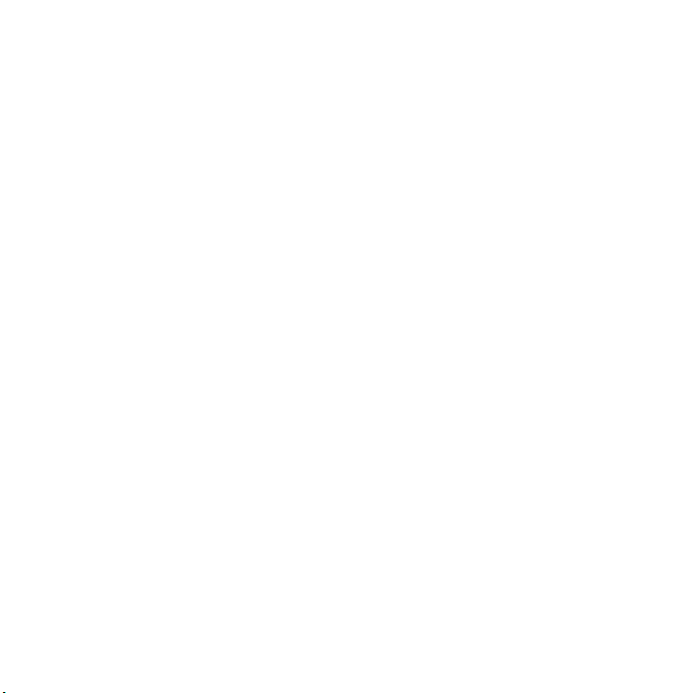
Índice
Sony Ericsson W610i
Noções iniciais ................... 5
Montagem, cartão SIM, bateria, ligar,
ajuda, modo de voo, chamadas, menu
de actividades, PC Suite, câmara,
blog.
Conhecer o telefone ......... 12
Teclas, menus, navegação, ícones,
atalhos, idioma do telefone, introdução
de letras, gestor de ficheiros, cartão de
memória.
Chamadas ......................... 24
Chamadas, contactos, lista de
chamadas, marcação rápida, controlo
por voz, opções da chamada, grupos,
cartões de visita.
Serviço de mensagens ..... 39
Mensagens SMS, mensagens MMS,
mensagens de voz, e-mail, Meus
amigos.
Imagens ............................ 53
Câmara, vídeo, blog, imagens.
Entretenimento ................ 60
Dispositivo mãos livres, Walkman®,
leitor de vídeo, TrackID™, PlayNow™,
sinais de toque, MusicDJ™, VideoDJ™,
gravador de sons, jogos, aplicações.
Conectividade .................. 71
Definições, Internet, RSS,
sincronização, tecnologia Bluetooth™,
cabo USB, serviço de actualizações.
Funcionalidades
adicionais ......................... 83
Despertador, calendário, tarefas, perfis,
hora e data, bloqueio do cartão SIM, etc.
Resolução de situações
anómalas .......................... 91
O telefone não funciona do modo
pretendido.
Informações importantes .... 97
Web site Sony Ericsson de apoio ao
cliente, utilização segura e eficiente,
acordo de licença do utilizador final,
garantia, declaração de conformidade.
Índice remissivo ............. 108
This is the Internet version of the User's guide. © Print only for private use.
1Índice
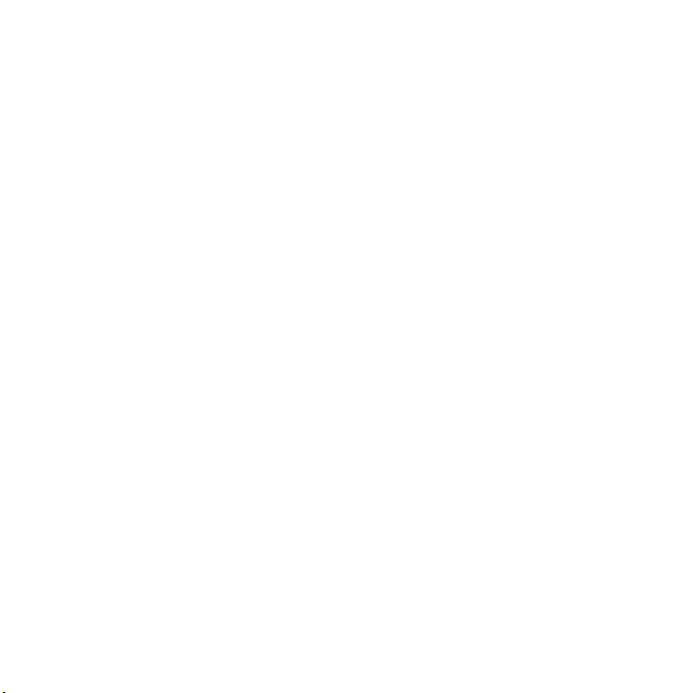
Sony Ericsson
GSM 850/900/1800/1900
Este manual do utilizador é publicado pela
Sony Ericsson Mobile Communications AB ou pela
respectiva empresa local afiliada, sem qualquer
garantia. Quaisquer aperfeiçoamentos e alterações
a este Manual do Utilizador que se revelem
necessários devido a erros tipográficos, a uma
eventual inexactidão das informações actualmente
prestadas ou a melhoramentos em programas
e/ou equipamento, poderão ser efectuados pela
Sony Ericsson Mobile Communications AB em
qualquer momento e sem aviso prévio. No entanto,
essas alterações serão incorporadas em novas
edições deste manual do utilizador.
Todos os direitos reservados.
©Sony Ericsson Mobile Communications AB, 2006
Número de publicação: PT/LZT 108 9053/2 R1A
Atenção:
Alguns dos serviços indicados neste manual do
utilizador não são suportados por todas as redes.
Isto também se aplica ao número GSM de
emergência internacional 112.
Contacte o operador de rede ou o fornecedor de
serviços se tiver dúvidas quanto à possibilidade
de utilização de um determinado serviço.
Leia os capítulos Utilização segura e eficiente e
Garantia limitada antes de utilizar o telefone móvel.
O telefone móvel tem capacidade para transferir,
armazenar e reencaminhar conteúdos adicionais,
por exemplo, sinais de toque. A utilização destes
conteúdos poderá ser restringida ou proibida
pelos direitos de terceiros, incluindo, mas não
sem limitação, restrições ao abrigo das leis de
direitos de autor aplicáveis. O utilizador, e não
a Sony Ericsson, é inteiramente responsável por
conteúdos adicionais transferidos para o telefone
móvel e enviados a partir deste. Antes de utilizar
conteúdos adicionais, verifique se o uso a que
se destina está correctamente licenciado ou
autorizado. A Sony Ericsson não garante
a exactidão, a integridade ou a qualidade
de conteúdos adicionais ou de conteúdos
adicionais de terceiros. A Sony Ericsson não se
responsabilizará pela utilização inadequada de
conteúdos adicionais ou de conteúdos adicionais
de terceiros.
Bluetooth™ é uma marca comercial ou uma
marca comercial registada da Bluetooth SIG Inc.
PlayNow, MusicDJ, PhotoDJ, TrackID™ e VideoDJ
são marcas comerciais ou marcas comerciais
registadas da Sony Ericsson Mobile
Communications AB.
Memory Stick Micro™ (M2™), WALKMAN
e o logótipo WALKMAN são marcas comerciais
da Sony Corporation.
O logótipo e símbolo WALKMAN® são marcas
comerciais registadas da Sony Corporation.
Real é uma marca comercial ou uma marca
comercial registada da RealNetworks, Inc.
®
RealPlayer
da RealNetworks, Inc. Copyright 1995-2004,
RealNetworks, Inc. Todos os direitos reservados.
Adobe™ Photoshop™ Album Starter Edition
é uma marca comercial ou uma marca comercial
registada da Adobe Systems Incorporated.
Microsoft, Windows e PowerPoint são marcas
comerciais registadas ou marcas comerciais da
Microsoft Corporation nos EUA e noutros países.
for Mobile está incluído sob licença
2 Índice
This is the Internet version of the User's guide. © Print only for private use.
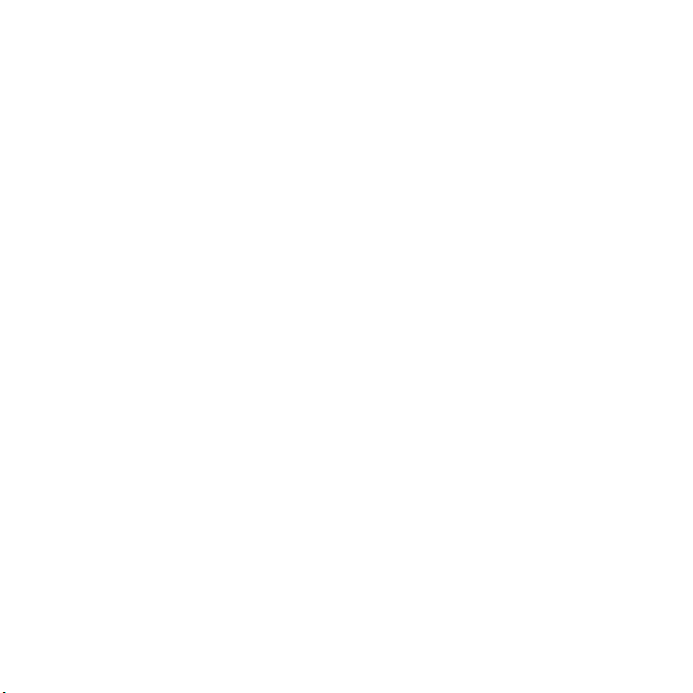
O modo de Introdução de Texto T9™ é uma marca
comercial ou uma marca comercial registada da
Tegic Communications. O método de Introdução
de Texto T9™ está sob licença de uma ou mais das
seguintes patentes: EUA Patentes Nºs 5,818,437,
5,953,541, 5,187,480, 5,945,928, e 6,011,554;
Canadá Patente Nº 1,331,057, Reino Unido
Patente Nº 2238414B; Norma de Hong Kong
Patente Nº HK0940329; República de Singapura
Patente Nº 51383;
Patentes Europeias Nº 0 842 463(96927260.8)
DE/DK, FI, FR, IT, NL, PT, ES, SE, GB; e patentes
adicionais estão pendentes a nível mundial.
Java e todas as marcas comerciais e logótipos
baseados em Java são marcas comerciais ou marcas
comerciais registadas da Sun Microsystems, Inc, nos
EUA e noutros países.
Acordo de licença para utilizadores finais da Sun™
Java™ J2ME™.
1 Restrições: O Software é constituído por
informações confidenciais protegidas por
direitos de autor pertencentes à Sun, os direitos
sobre todas as cópias são mantidos pela SUN
e/ou pelos respectivos licenciantes. Os Clientes
não têm permissão para modificar, descompilar,
desmontar, desencriptar, extrair ou alterar
o Software de qualquer modo. O Software
não pode ser locado, atribuído ou sublicenciado,
no todo ou em parte.
2 Regulamentações de exportação: O Software,
incluindo dados técnicos, está sujeito às leis de
controlo das exportações dos EUA, incluindo o
U. S. Export Administration Act e as respectivas
regulamentações associadas, e poderá estar
sujeito a regulamentações de exportação ou
importação noutros países. O Cliente aceita estar
estritamente em conformidade com todas essas
regulamentações e reconhece que é da sua
responsabilidade obter as licenças para exportar,
reexportar ou importar Software. O Software não
pode ser transferido, exportado ou reexportado de
qualquer forma (i) para um cidadão ou residente de
Cuba, Iraque, Irão, Coreia do Norte, Líbia, Sudão,
Síria (esta lista poderá ser revista periodicamente),
ou para qualquer país embargados pelos EUA; ou
(ii) para qualquer indivíduo constante da lista do U.
S. Treasury Department de Nações Especialmente
Designadas da U. S. Commerce Department's
Table of Denial Orders.
3 Direitos restringidos: A utilização, duplicação ou
divulgação pelo governo dos Estados Unidos está
sujeita às restrições estabelecidas nas cláusulas
dos Direitos do Software de Computador e Dados
Técnicos em DFARS 252.227-7013(c) (1) (ii) e FAR
52.227-19(c) (2), conforme for aplicável.
Os direitos de autor de parte do software deste
produto pertencem a © SyncML initiative Ltd.
(1999-2002). Todos os direitos reservados.
Outros produtos e nomes de empresas aqui
mencionados poderão ser marcas comerciais
dos respectivos proprietários.
Quaisquer direitos aqui não concedidos
expressamente são reservados.
As ilustrações utilizadas destinam-se apenas
a ilustrar o texto e não podem reproduzir o telefone
com exactidão.
This is the Internet version of the User's guide. © Print only for private use.
3Índice
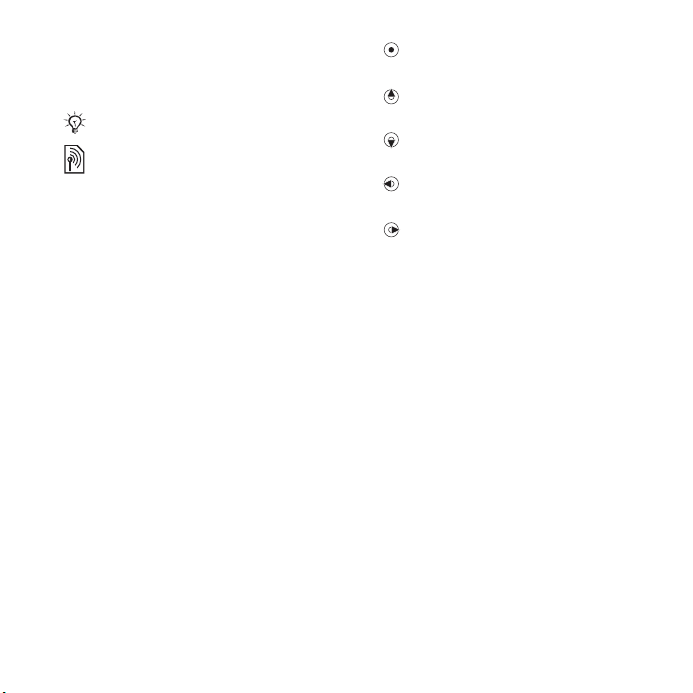
Símbolos de instruções
Os símbolos seguintes aparecem
no manual do utilizador:
Nota
Um serviço ou função
dependem da rede ou do
tipo de assinatura. Contacte
o operador de rede para obter
mais informações.
% Consulte também a página…
} Utilize uma tecla de selecção
ou navegação para se
deslocar e seleccionar itens
% 16 Navegação.
Pressione o centro da tecla
de navegação.
Pressione o lado superior
da tecla de navegação.
Pressione o lado inferior
da tecla de navegação.
Pressione o lado esquerdo
da tecla de navegação.
Pressione o lado direito da tecla
de navegação.
4 Índice
This is the Internet version of the User's guide. © Print only for private use.
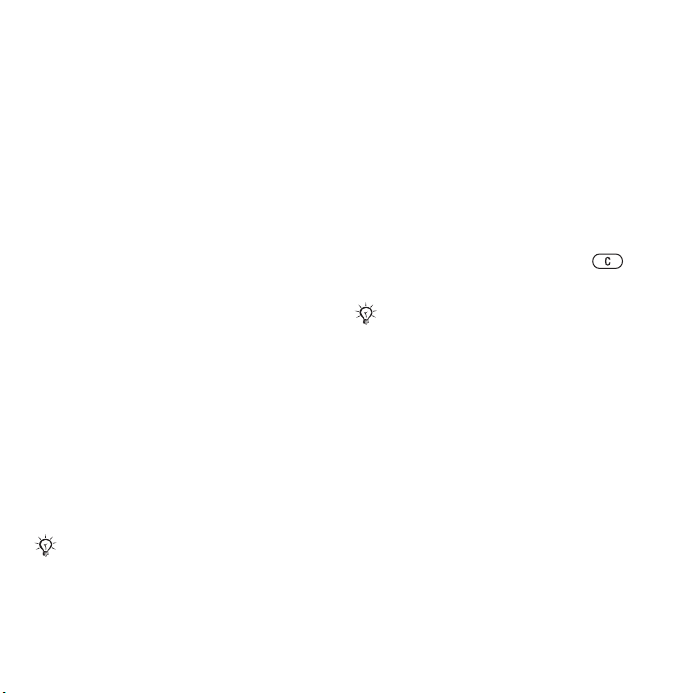
Noções iniciais
Montagem, cartão SIM, bateria, ligar,
ajuda, modo de voo, chamadas, menu
de actividades, PC Suite, câmara, blog.
Estão disponíveis mais informações
econteúdos para transferir em
www.sonyericsson.com/support.
Montagem
Para utilizar o telefone
1 Insira o cartão SIM e a bateria.
2 Carregue a bateria.
3 Ligue o telefone.
Cartão SIM
Quando se regista como assinante
junto de um operador de rede, é-lhe
fornecido um cartão SIM (Subscriber
Identity Module – Módulo de
Identificação do Assinante). O cartão
SIM contém um chip de computador
que regista, entre outros elementos,
o seu número de telefone, os serviços
incluídos na assinatura, e os nomes
e números existentes nos Contactos.
Guarde as informações dos contactos no
cartão SIM antes de o remover de outro
telefone. Os contactos poderão ter sido
guardados na memória do telefone.
PIN
Poderá necessitar de um
PIN (Personal Identity Number –
Número de Identificação Pessoal)
para o cartão SIM de modo a iniciar
o telefone e activar serviços. Quando
introduz o PIN, os dígitos são
apresentados como *, a não ser que
comece pelos mesmos dígitos de um
número de emergência, por exemplo
112. Isto permite ligar para um número
de emergência sem ser necessário
introduzir um PIN. Pressione
para corrigir erros.
Se introduzir o PIN incorrecto três
vezes consecutivas, é apresentada
a mensagem PIN bloqueado. Para
o desbloquear, é necessário introduzir
o PUK (Personal Unblocking Key – Chave
de Desbloqueio Pessoal)
do cartão SIM.
Bateria
Algumas funções utilizam mais
energia da bateria e poderão fazer
com que seja necessário carregar
a bateria com mais frequência.
Se o tempo de conversação e de
espera ficar significativamente
reduzido, poderá ser necessário
substituir a bateria. Utilize apenas
baterias aprovadas da marca
Sony Ericsson
% 100 Bateria.
% 88 Bloqueio
This is the Internet version of the User's guide. © Print only for private use.
5Noções iniciais
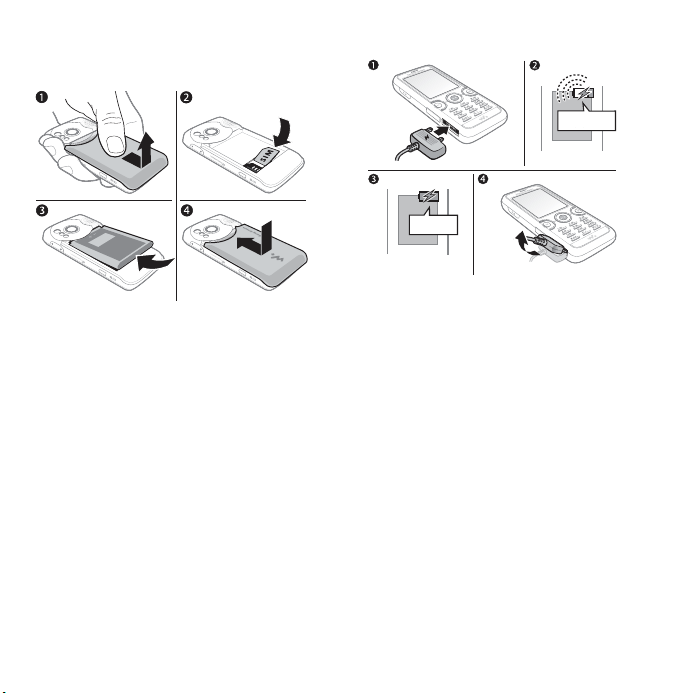
Cartão SIM e bateria
Para inserir o cartão SIM e a bateria
1 Para remover a tampa da bateria,
pressione-a e deslize-a como
é mostrado na imagem.
2 Insira o cartão SIM no respectivo
suporte com os contactos virados
para baixo.
3 Insira a bateria com o lado da etiqueta
virado para cima e os conectores
virados um para o outro.
4 Deslize a tampa da bateria até ficar
no lugar.
Para carregar a bateria
≈ 30 min.
≈ 2,5 h.
1 Ligue a ficha do carregador ao telefone
com o símbolo virado para cima.
2 Poderá demorar um máximo de
30 minutos até aparecer o ícone
de bateria.
3 Aguarde aproximadamente 2,5 horas
ou até o ícone de bateria indicar que
a mesma está totalmente carregada.
Pressione uma tecla para activar
o ecrã.
4 Para remover o carregador, incline-o
para cima.
6 Noções iniciais
This is the Internet version of the User's guide. © Print only for private use.
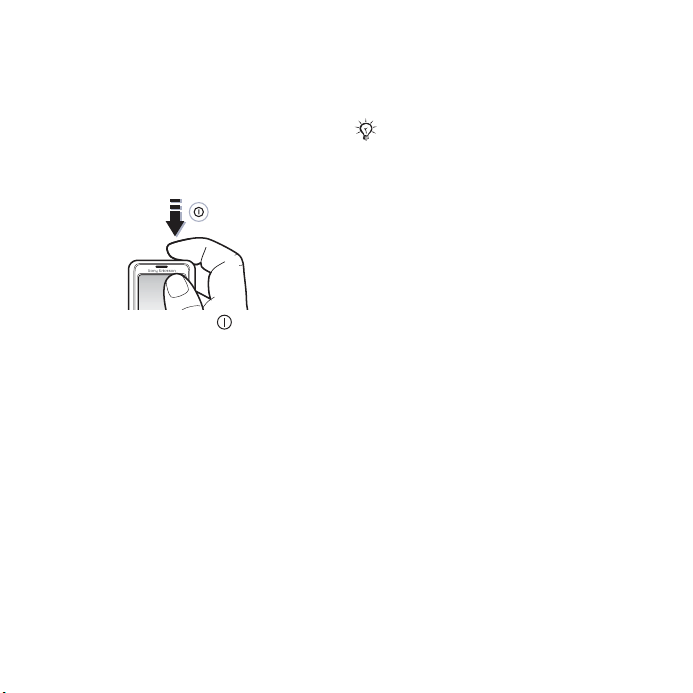
Ligar o telefone
Certifique-se de que a bateria do
telefone está carregada e que o
cartão SIM está inserido antes de
o ligar. Depois de ligar o telefone,
use o assistente de configuração para
preparar o telefone para ser utilizado.
Para ligar o telefone
1 Pressione sem soltar . O primeiro
arranque poderá demorar alguns
minutos.
2 Seleccione o modo em que pretende
utilizar o telefone:
• Normal – com todas
as funcionalidades ou
• Flight mode – com funcionalidades
limitadas, ficando os transmissores-
-receptores de rede, rádio FM
eBluetooth™ desligados
Modo de voo.
3 Introduza o PIN do cartão SIM, se for
solicitado.
4 Quando ligar o telefone pela primeira
vez, seleccione o idioma dos menus.
% 8 Menu
5 } Sim para obter a ajuda do assistente
de configuração.
6 Siga as instruções para concluir
a configuração.
Já poderão existir predefinições
configuradas no telefone. Poder-lhe-á
ser solicitado que registe o telefone
na Sony Ericsson. Se aceitar registar
o telefone, os seus dados pessoais, tal
como o seu número de telefone, não
serão transferidos para ou processados
pela Sony Ericsson.
Modo espera
Depois de ligar o telefone e de
introduzir o código PIN, o nome
do operador de rede é apresentado
no ecrã. Isto é designado por modo
espera.
Ajuda no seu telefone
No telefone dispõe de ajuda
e informações em qualquer altura.
Para utilizar o assistente
de configuração
} Definições } separador Gerais
} Assistente config. e seleccione
uma opção:
• Transf. definições
• Config. básica
• Sugest. e truques
This is the Internet version of the User's guide. © Print only for private use.
7Noções iniciais
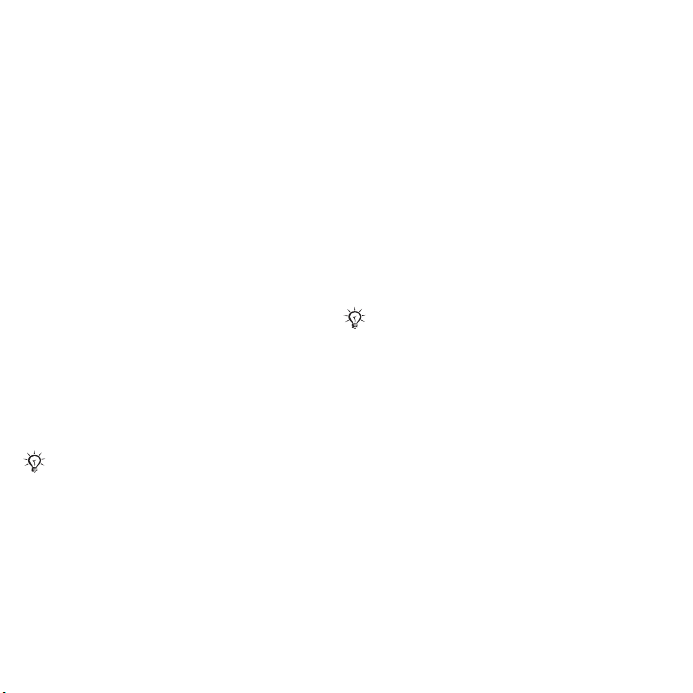
Para visualizar informações sobre
as funções
Desloque-se para uma função } Mais
} Info., se estiver disponível.
Para visualizar a demonstração
do telefone
} Lazer } Demonstração.
Transf. definições
Configure automaticamente funções
no telefone que utilizam a Internet;
Internet, mensagens MMS, e-mail,
Meus amigos, sincronização, serviço
de actualizações, blog e transmissão
em sequência.
Pode utilizar Transf. definições se:
• O cartão SIM suportar o serviço
• O telefone estiver ligado a uma rede
• O telefone for iniciado em modo
normal e ainda não tiver definições
configuradas.
Contacte o operador de rede ou
o fornecedor de serviços para
obter mais informações.
Menu Modo de voo
Se ligar o telefone e o menu Flight
mode estiver activado, seleccione
entre as opções Normal para utilizar
todas as funcionalidades ou Flight
mode para utilizar apenas algumas
funcionalidades. O modo de voo
significa os transmissores-receptores
de rede, Bluetooth e o rádio FM estão
desligados para não perturbarem
equipamento sensível. Pode, por
exemplo, ouvir música ou escrever
uma mensagem SMS para enviar mais
tarde mas não pode fazer chamadas.
Siga as regulamentações de bordo
e as instruções da tripulação referentes
à utilização de dispositivos electrónicos.
Para visualizar opções do menu
Flight mode
} Definições, desloque-se para
o separador Gerais } Modo de voo
e seleccione uma opção.
8 Noções iniciais
This is the Internet version of the User's guide. © Print only for private use.
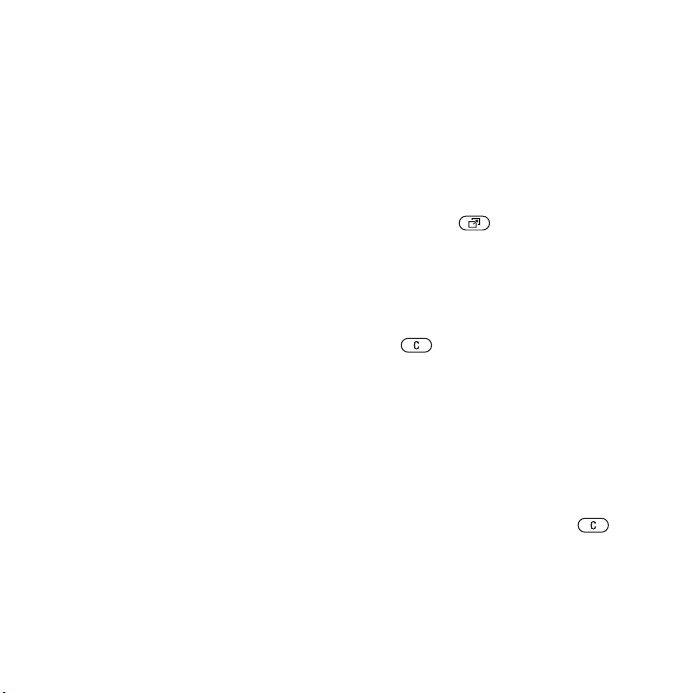
Fazer chamadas
O telefone deve estar em modo
normal (não em modo de voo).
Para fazer uma chamada
1 Introduza um número de telefone
(com o indicativo internacional do
país e da área, se for aplicável).
2 } Ligar
3 } Mais para aceder a opções durante
4 } Termin. para terminar a chamada.
1 Ligue para a primeira pessoa que
2 } Mais } Reter para colocar
3 Ligue para a segunda pessoa.
4 } Mais } Juntar chamadas.
para fazer uma chamada de voz.
a chamada.
Para juntar duas chamadas
numa chamada em conferência
pretende incluir na conferência.
em espera a chamada que está
a decorrer actualmente.
Menu de actividades
Pode abrir o menu de actividades
praticamente a partir de qualquer
ponto nos menus do telefone para
visualizar e gerir eventos novos, assim
como para aceder a marcadores
eatalhos.
Para abrir e fechar o menu
de actividades
Pressione .
Separadores do menu de actividades
• Nv. eventos – tais como chamadas
não atendidas e mensagens.
Quando ocorre um novo evento,
aparece o separador. Pressione
para ignorar um evento
a partir do separador de eventos.
Os novos eventos também
podem ser definidos para serem
apresentados como texto pop-up,
} Definições } separador Gerais
} Nv. eventos } Pop-up.
• Aplics. activas – aplicações que
estão a ser executadas em segundo
plano. Seleccione uma aplicação
para voltar ou pressione para
terminar.
This is the Internet version of the User's guide. © Print only for private use.
9Noções iniciais
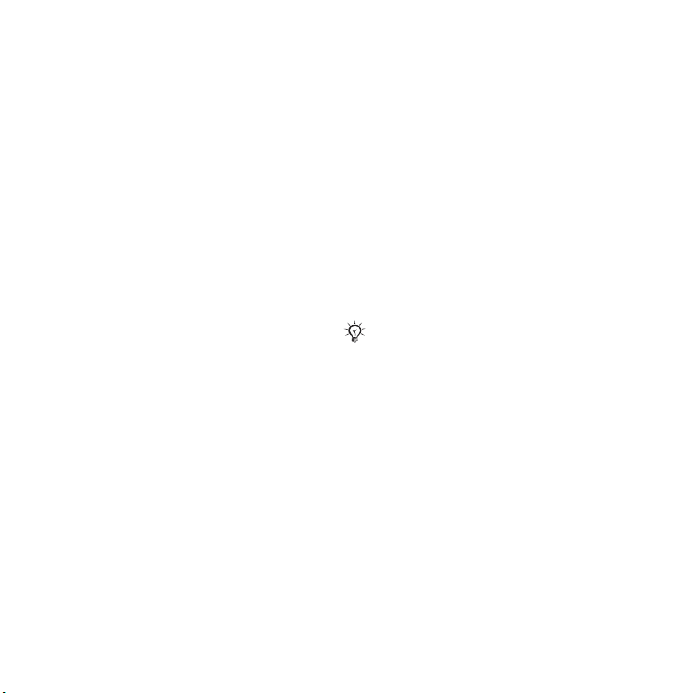
• Meus atalhos – adicionar, eliminar e
alterar a ordem dos atalhos. Quando
selecciona um atalho e a aplicação
abre-se, os outros programas são
fechados ou minimizados.
• Internet – os marcadores da
Internet. Quando selecciona um
marcador e o browser abre-se,
os outros programas são fechados
ou minimizados.
Software PC Suite
Para melhorar a experiência
de utilização do telefone, instale
o software PC Suite no seu
computador. Assim poderá, por
exemplo, sincronizar o calendário
do telefone com um calendário do
computador.
Para instalar o software PC Suite
1 Ligue o computador e insira o CD
fornecido com o telefone na unidade
de CDs do computador. O CD é
iniciado automaticamente e a janela
de instalação abre-se.
2 Computador: Seleccione um idioma
e clique em OK.
3 Computador: Clique em Instalar
na secção do PC Suite e siga
as instruções apresentadas no
ecrã. Quando a instalação estiver
concluída, o ícone do PC Suite
é apresentado no ambiente de
trabalho do computador.
Para obter a versão mais
recente do PC Suite, visite
www.sonyericsson.com/support.
10 Noções iniciais
This is the Internet version of the User's guide. © Print only for private use.
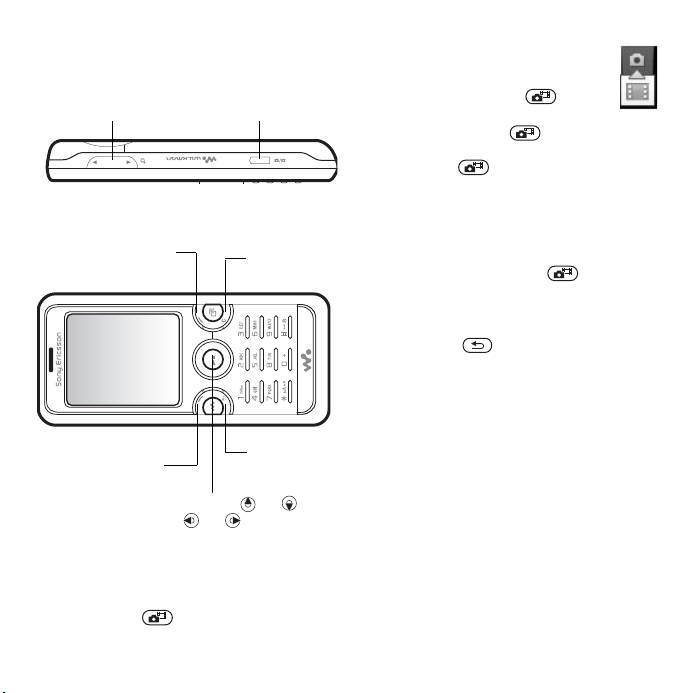
Tirar fotografias ou gravar
vídeos
Aplicar mais ou
menos zoom
Tirar fotografias
Gravar vídeos
2 Utilize a tecla de navegação
para alternar entre a câmara
fotográfica e a câmara de vídeo.
3 Câmara: Pressione para
tirar uma fotografia.
Vídeo: Pressione para iniciar
a gravação. Para terminar a gravação,
pressione outra vez.
As fotografias e vídeos são guardados
automaticamente no Gestor de
Opções no ecrã
(à direita em cima)
Eliminar
ficheiros } Álbum
4 Para tirar outra fotografia ou gravar
outro vídeo, pressione para
.
regressar ao visor da câmara.
Para deixar de utilizar a câmara
fotográfica ou de vídeo, pressione
sem soltar .
A sua página Web pessoal
Publique as suas imagens numa
página Web. O próprio telefone
Opções no ecrã
(à esquerda em
baixo)
Alternar câmara/vídeo ou
Ajustar brilho ou
Para tirar uma fotografia ou efectuar
uma gravação de vídeo
Retroceder
1 A partir do modo espera, pressione
sem soltar para activar a câmara.
This is the Internet version of the User's guide. © Print only for private use.
cria páginas Web.
Para colocar uma fotografia num blog
1 Tire uma fotografia } Mais } Publicar
no blog.
2 Siga as instruções relativas à primeira
utilização.
3 Adicione um título e um texto } OK
} Publicar.
4 Irá receber uma mensagem SMS com
o seu endereço Web e os dados para
iniciar sessão.
11Noções iniciais
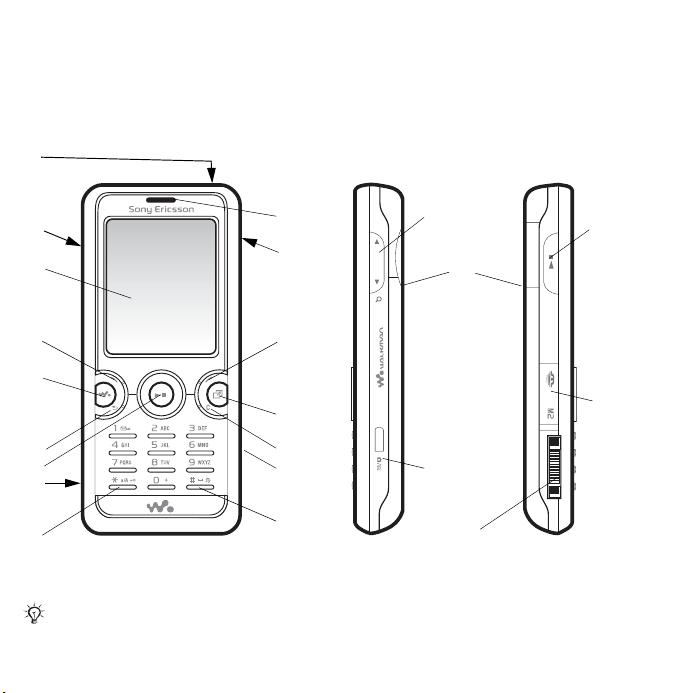
Conhecer o telefone
Teclas, menus, navegação, ícones, atalhos, idioma do telefone, introdução
de letras, gestor de ficheiros, cartão de memória.
Descrição do telefone
1
2
3
4
5
6
7
8
9
Os ícones de algumas teclas podem variar.
12 Conhecer o telefone
This is the Internet version of the User's guide. © Print only for private use.
10
11
12
13
14
15
16
11
18
15
17
2
8
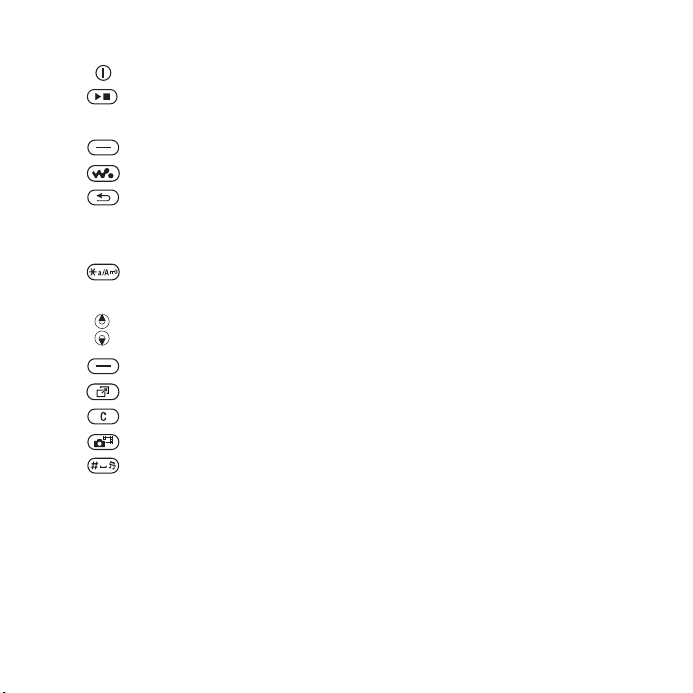
1 Botão ligar/desligar
2 Botão reproduzir/parar
3 Ecrã
4 Tecla de selecção
5 Tecla do Walkman®
6 Tecla para retroceder
7 Tecla de navegação/Controlo do Walkman®
8 Ranhura do Memory Stick Micro™ (M2™) (por baixo da tampa da bateria)
9 Tecla de bloqueio do teclado
10 Auscultador
11 Botões de volume/zoom da câmara digital
12 Tecla de selecção
13 Tecla do menu de actividades
14 Tecla apagar
15 Botão da câmara
16 Tecla para silenciar
17 Conector para o carregador, dispositivo mãos livres e cabo USB
18 Objectiva da câmara
Para obter mais informações
This is the Internet version of the User's guide. © Print only for private use.
% 16 Navegação.
13Conhecer o telefone
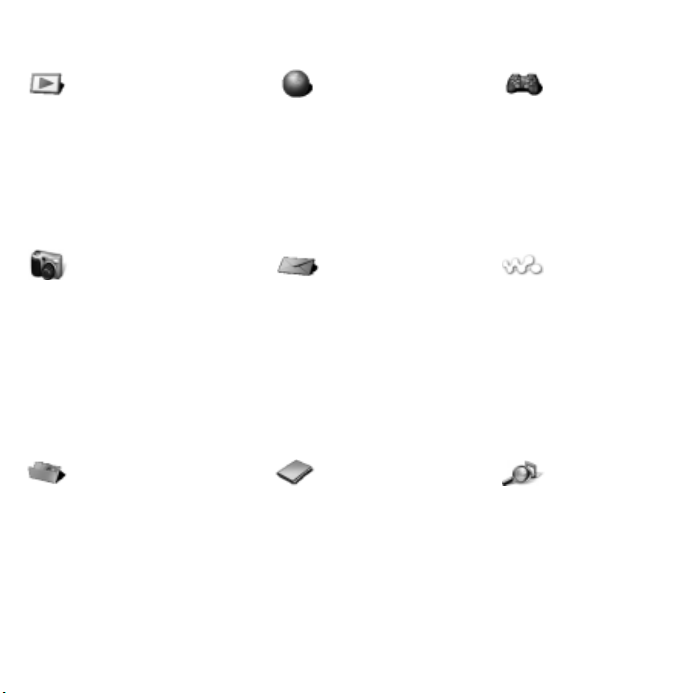
Perspectiva dos menus
PlayNow™* Internet* Lazer
Serviços online*
Rádio
Jogos
Leitor de vídeo
VideoDJ™
PhotoDJ™
MusicDJ™
Controlo remoto
Gravar som
Demonstração
Câmara Mensagens WALKMAN
Escrever nova
Recebidas
E-mail
Leitor RSS
Rascunhos
Caixa de saída
Msgs. enviadas
Msgs. guardadas
Meus Amigos*
Ligar p/ cor. voz
Modelos
Definições
Gestor de ficheiros*/** Contactos TrackID™*
Álbum
Música
Imagens
Vídeos
Temas
Páginas Web
Jogos
Aplicações
Outra
Novo contacto
Agora a tocar
Intérpretes
Faixas
Listas
14 Conhecer o telefone
This is the Internet version of the User's guide. © Print only for private use.
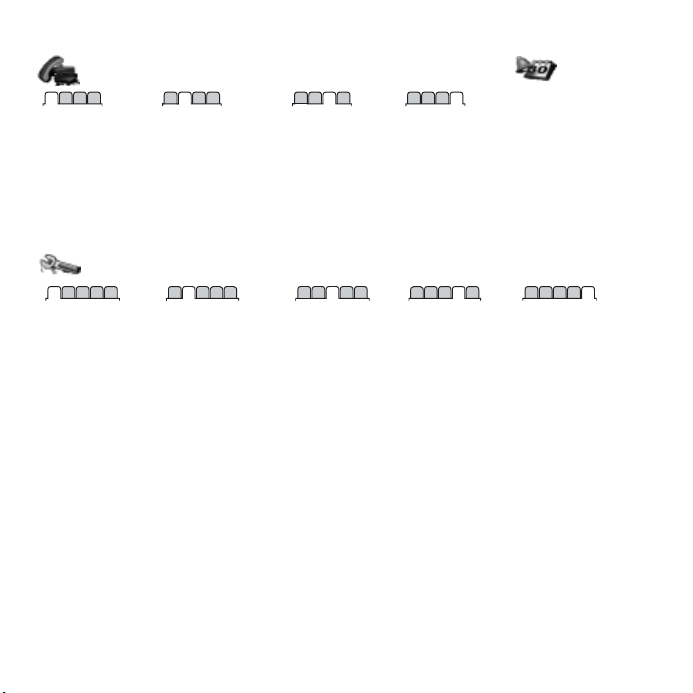
Chamadas** Gestor
Todas Atendidas Nºs marcados Não atendidas
Definições**
Pessoal
Despertadores
Aplicações
Calendário
Tarefas
Notas
Sincronização
Temporizador
Cronómetro
Luz
Calculadora
Mem.de códigos
Gerais
Perfis
Hora e data
Idioma
Serviço actualizaç.
Controlo por voz
Novos eventos
Atalhos
Modo de voo
Segurança
Assistente config.
Estado do telef.
Reinicializ. total
* Alguns menus dependem do operador, da rede e da assinatura.
** Utilize a tecla de navegação para se deslocar entre separadores nos submenus. Para obter mais informações
% 16 Navegação.
Sons e alertas
Volume de toque
Sinal de toque
Modo silencioso
Toque progressivo
Alerta de vibração
Alerta de msg.
Som das teclas
Visor
Padrão de fundo
Temas
Ecrã de abertura
Protecção de ecrã
Tam. do relógio
Brilho
Ed. ID das linhas*
Chamadas
Marcação rápida
Desviar chamadas
Mudar p/ linha 2*
Gerir chamadas
Tempo e custo*
Mostrar ou ocultar
Mãos livres
Conectividade*
Bluetooth
Porta de IV
USB
Sincronização
Gestão de disposit.
Redes móveis
Comunic. dados
Definiçs. Internet
Def. de streaming
Definiçs. das msgs.
Acessórios
This is the Internet version of the User's guide. © Print only for private use.
15Conhecer o telefone
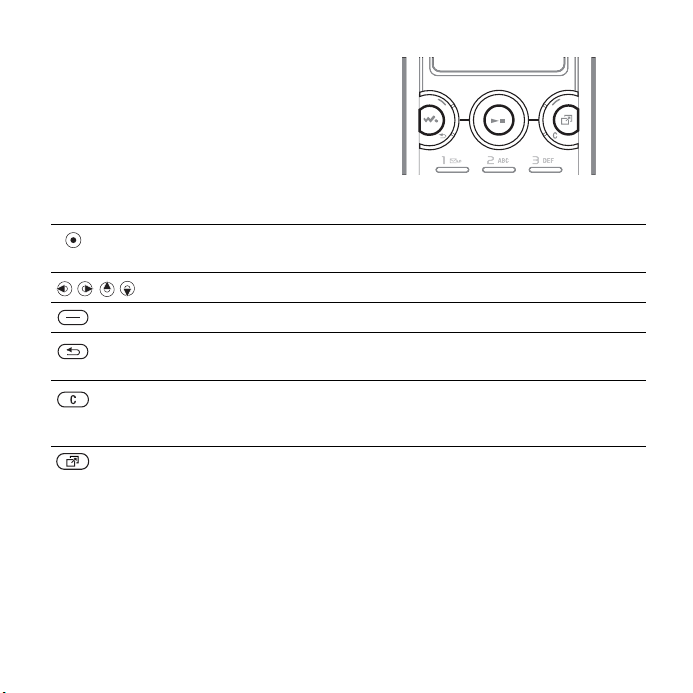
Navegação
Os menus principais são
apresentados sob a forma de
ícones. Alguns submenus incluem
separadores. Para se deslocar para
um separador, pressione o lado
esquerdo ou direito da tecla de
navegação.
Tecla
Deslocação para os menus principais ou para seleccionar itens
destacados.
Deslocação entre menus e separadores.
Selecção das opções mostradas acima destas teclas no ecrã.
Retroceder um nível nos menus. Pressione sem soltar para voltar
ao modo espera ou para terminar uma função.
Eliminar itens, tais como imagens, sons e contactos.
Durante uma chamada, pressione sem soltar para silenciar
omicrofone.
Abrir o menu de actividades
% 9 Menu de actividades.
16 Conhecer o telefone
This is the Internet version of the User's guide. © Print only for private use.
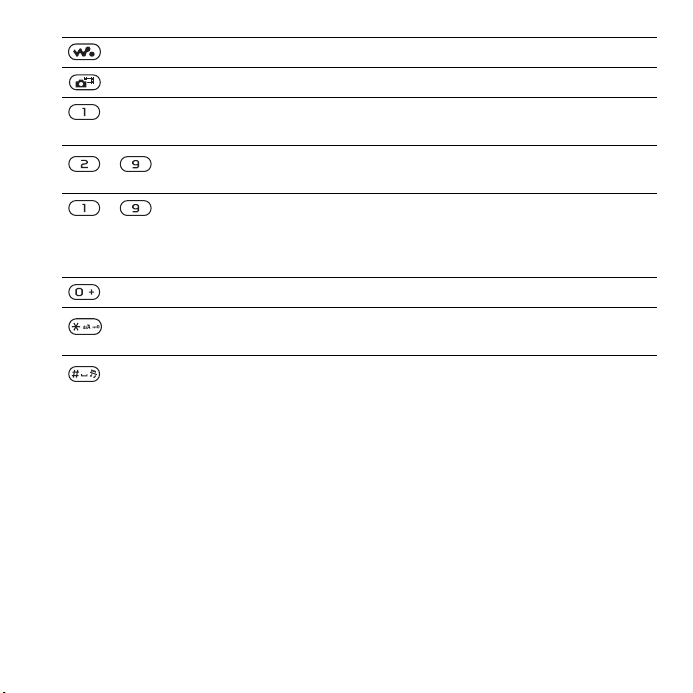
Abrir ou fazer uma pausa no WALKMAN.
Pressione sem soltar para tirar uma fotografia ou gravar um vídeo.
Pressione sem soltar para ligar para o serviço de correio de voz
(se estiver definido).
- Pressione sem soltar qualquer uma destas teclas para aceder
- Pressione uma tecla numérica e } Ligar para efectuar a marcação
a um contacto que comece por uma letra específica.
rápida.
Pressione para aceder a atalhos quando estiver a navegar
utilizar os atalhos Internet do teclado ou as teclas de acesso.
Visualize um guia de atalhos quando estiver a utilizar a câmara.
Pressione e } Blq. tecl. ou Desbloq. para bloquear ou desbloquear
as teclas do telefone.
Desligar o sinal de toque quando recebe uma chamada.
Pressione sem soltar para tornar o telefone silencioso.
O despertador toca mesmo que o telefone esteja definido
para modo silencioso.
% 73 Para
This is the Internet version of the User's guide. © Print only for private use.
17Conhecer o telefone
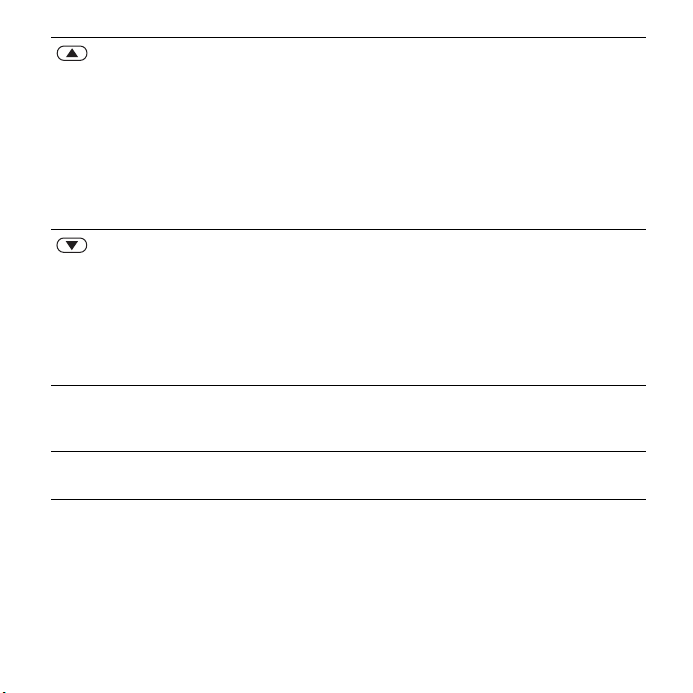
Visualizar informações de estado no modo espera.
Aumentar o volume durante uma chamada ou quando estiver
autilizar o WALKMAN.
Aplicar menos zoom quando estiver a utilizar a câmara
ou a visualizar imagens.
Pressione sem soltar para retroceder uma faixa de música.
Pressione duas vezes para rejeitar uma chamada.
Pressione sem soltar para efectuar a marcação por voz,
alternativamente, diga a palavra mágica (se estiver definida)
% 32 Marcação por voz.
Diminuir o volume durante uma chamada ou quando estiver a utilizar
o WALKMAN.
Aplicar mais zoom quando estiver a utilizar a câmara ou a visualizar
imagens.
Pressione sem soltar para avançar uma faixa de música.
Pressione sem soltar para efectuar a marcação por voz,
alternativamente, diga a palavra mágica (se estiver definida)
% 32 Marcação por voz.
} Info. Estão disponíveis no telefone informações adicionais, explicações
ou sugestões acerca das funções ou menus seleccionados
% 7 Ajuda no seu telefone.
} Mais Aceder a uma lista de opções. Existem alternativas diferentes na lista
de opções, dependendo do ponto onde se encontra nos menus.
18 Conhecer o telefone
This is the Internet version of the User's guide. © Print only for private use.
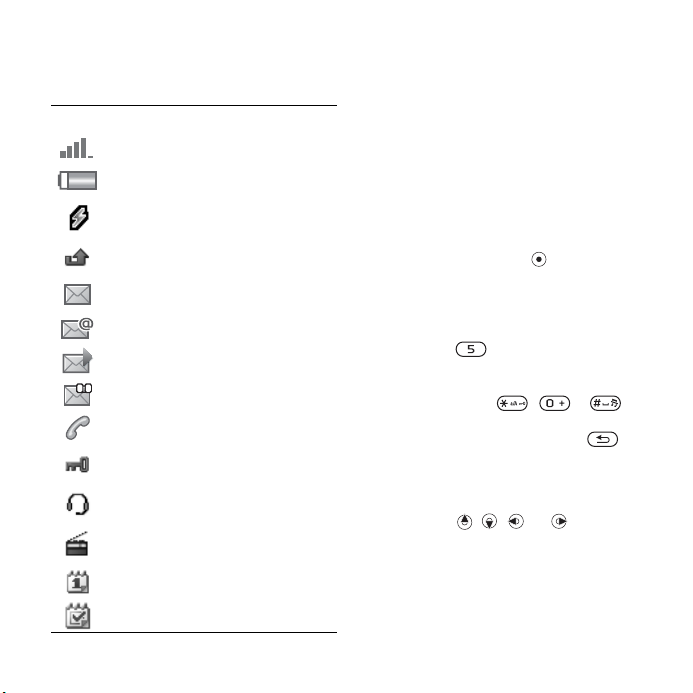
Barra de estado
Alguns dos ícones que poderão
aparecer:
Ícone Descrição
Potência do sinal da rede GSM.
Estado da bateria.
Bateria a carregar, aparece com
o ícone de estado da bateria.
Chamada recebida não
atendida.
Mensagem SMS recebida.
Mensagem de e-mail recebida.
Mensagem MMS recebida.
Mensagem de voz recebida.
Chamada a decorrer.
O bloqueio do teclado está
activado.
O dispositivo mãos livres está
ligado.
O rádio está a tocar em segundo
plano.
Aviso do calendário.
Aviso de tarefa.
Atalhos
Utilize atalhos do teclado para
aceder rapidamente a um menu,
assim como atalhos predefinidos
da tecla de navegação para aceder
rapidamente a determinadas funções.
Pode editar os atalhos da tecla de
navegação para se adequarem às
suas necessidades.
Utilizar atalhos do teclado
No modo espera, para se deslocar para
os menus, pressione e introduza
o número do menu. A numeração dos
menus começa pelo ícone superior
esquerdo e desloca-se horizontalmente
e, em seguida, fila a fila, por exemplo,
pressione para aceder ao quinto
item de menu. Para aceder aos décimo,
décimo primeiro e décimo segundo
itens, pressione , e
respectivamente. Para voltar ao modo
espera, pressione sem soltar .
Utilizar atalhos da tecla de navegação
No modo espera, para se deslocar
para menus de atalho ou funções,
pressione , , ou .
Para editar um atalho da tecla
de navegação
} Definições } separador Gerais
} Atalhos e seleccione um atalho
} Editar.
This is the Internet version of the User's guide. © Print only for private use.
19Conhecer o telefone
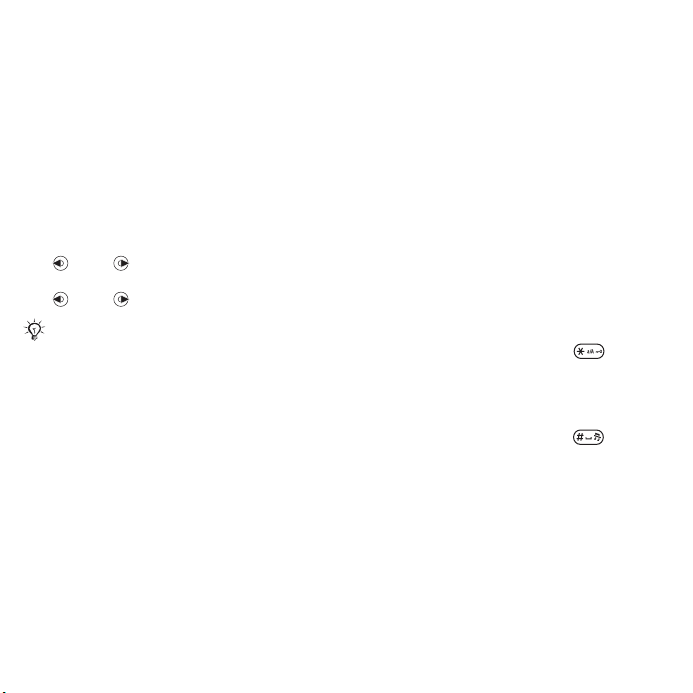
Idioma do telefone
Seleccione o idioma a utilizar nos
menus do telefone ou para escrever
texto.
Para alterar o idioma do telefone
} Definições } separador Gerais
} Idioma } Idioma do telef. Seleccione
um idioma.
A partir do modo espera também
pode pressionar:
•
•
1 } Definições } separador Gerais
2 Desloque-se para o idioma que
para obter o idioma
8888
automático.
para Inglês.
0000
A maioria dos cartões SIM definem
automaticamente o idioma dos
menus para o país no qual o cartão
SIM é adquirido. Caso contrário,
o idioma predefinido é o inglês.
Para seleccionar o idioma de escrita
} Idioma } Idioma de escrita.
pretende utilizar e marque-o.
} Guardar para sair do menu.
Introduzir letras
Introduza letras de uma das seguintes
maneiras (métodos de introdução de
texto), por exemplo, quando escrever
mensagens:
• Introdução de texto “multitap”
• Introdução de Texto T9™
Para introduzir texto, deve estar
a aceder a uma função na qual
é possível introduzir texto, por
exemplo, } Mensagens } Escrever
nova } Mensagem SMS.
Para alterar o método de introdução
de texto
Antes, ou quando está a introduzir
letras, pressione sem soltar
para alterar o método.
Para alterar o idioma de escrita
Antes, ou quando está a introduzir
letras, pressione sem soltar para
seleccionar outro idioma de escrita.
Opções quando introduz letras
} Mais para obter opções quando
está a escrever uma mensagem.
20 Conhecer o telefone
This is the Internet version of the User's guide. © Print only for private use.
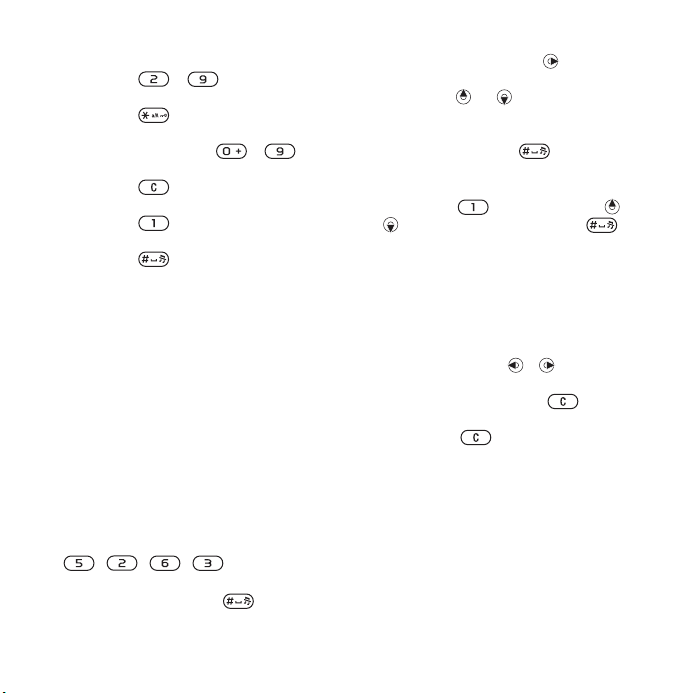
Para introduzir letras através
do método “multitap”
• Pressione - repetidamente
até aparecer o carácter pretendido.
• Pressione para alternar entre
maiúsculas e minúsculas.
• Pressione sem soltar - para
introduzir números.
• Pressione para eliminar letras
ou números.
• Pressione para obter os sinais
de pontuação mais habituais.
• Pressione para adicionar um
espaço.
Introdução de Texto T9™
O método de Introdução de Texto
T9™ utiliza um dicionário incorporado
para reconhecer a palavra utilizada mais
frequentemente para uma determinada
sequência de pressões das teclas.
Assim, apenas é necessário pressionar
cada tecla uma vez, mesmo que a letra
pretendida não seja a primeira letra
indicada na tecla.
Para introduzir letras através do
método de Introdução de Texto T9
1 Por exemplo, para escrever
a palavra “Jane”, pressione
,, , .
2 Se a palavra mostrada for a
pretendida, pressione para a
aceitar e adicionar um espaço. Para
aceitar uma palavra sem adicionar
um espaço, pressione . Se a palavra
apresentada não for a pretendida,
pressione ou repetidamente para
visualizar palavras alternativas. Para
aceitar uma palavra e adicionar um
espaço, pressione .
3 Continue a escrever a mensagem.
Para introduzir um sinal de pontuação,
pressione e, em seguida, ou
repetidamente, pressione para
aceitar e adicionar um espaço.
Para adicionar palavras ao dicionário
de introdução de texto T9
1 Quando introduzir letras } Mais
} Escrever palavra.
2 Edite a palavra utilizando o método
“multitap”. Utilize e para deslocar
o cursor entre as letras. Para eliminar
um carácter, pressione . Para
eliminar a palavra inteira, pressione
sem soltar .
Depois de editar a palavra } Inserir.
A palavra é adicionada ao dicionário
de introdução de texto T9. Na próxima
vez que introduzir esta palavra através
do método de Introdução de Texto T9,
a mesma aparece nas palavras
alternativas.
This is the Internet version of the User's guide. © Print only for private use.
21Conhecer o telefone
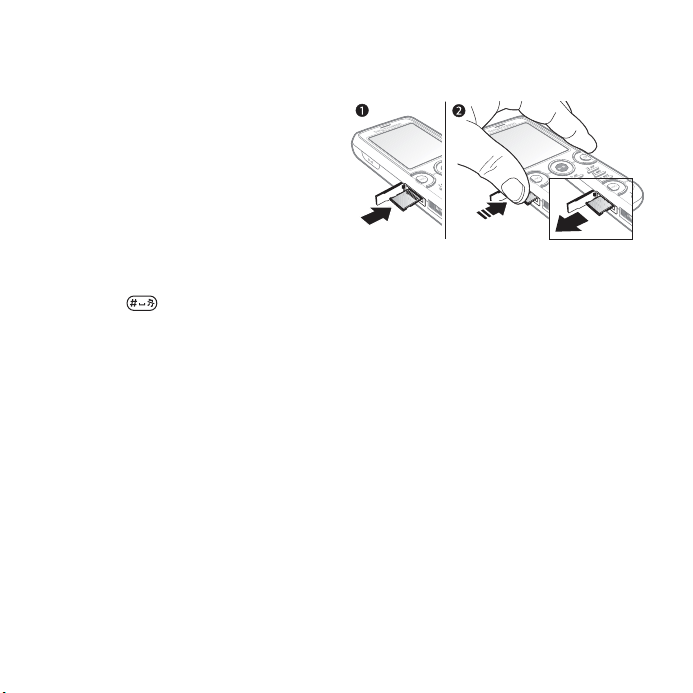
Previsão da palavra seguinte
Quando está a escrever uma
mensagem, pode utilizar o método
de Introdução de Texto T9 para
prever a palavra seguinte, se tiver sido
utilizada previamente numa frase.
Para ligar/desligar a previsão
da palavra seguinte
Quando introduzir letras } Mais
} Opções escrita } Plv. seguinte.
Para utilizar a previsão da palavra
seguinte
Quando estiver a introduzir letras,
pressione para aceitar ou
continuar.
Gestor de ficheiros
Utilize o gestor de ficheiros para
gerir itens como imagens, vídeos,
música, temas, páginas Web, jogos e
aplicações guardados na memória do
telefone ou num cartão de memória.
Memory Stick Micro™ (M2™)
O seu telefone suporta o cartão
de memória Memory Stick Micro™
(M2™) que adiciona mais espaço
de armazenamento ao telefone para
guardar ficheiros que contêm imagens
ou música, por exemplo.
Para inserir e remover um cartão
de memória
1 Abra a tampa.
2 Insira o cartão de memória como
é indicado (com os contactos virados
para cima). Pressione a extremidade
para soltar e remover o cartão.
Também pode mover e copiar
ficheiros entre um computador
e o cartão de memória. Quando
o cartão de memória está inserido,
os ficheiros são automaticamente
guardados no cartão se não optar por
os guardar na memória do telefone.
Crie subpastas para as quais irá
mover e copiar ficheiros. Os jogos
e as aplicações podem ser movidos
dentro da pasta Jogos e Aplicações,
e da memória do telefone para o
cartão de memória. Os ficheiros não
reconhecidos são guardados na pasta
22 Conhecer o telefone
This is the Internet version of the User's guide. © Print only for private use.
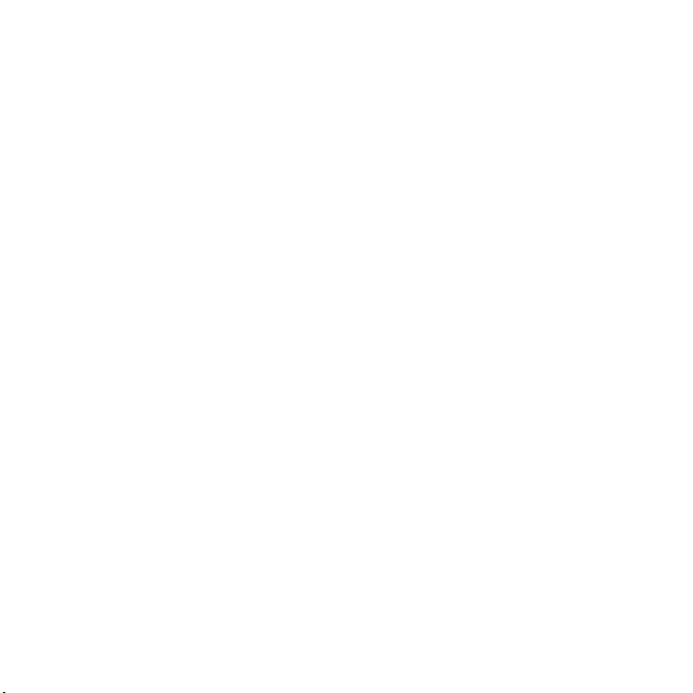
Outra. Quando efectua a gestão
de ficheiros, pode seleccionar vários
ou todos os ficheiros de uma pasta
ao mesmo tempo, excepto Jogos
e Aplicações.
Estado da memória
Se toda a memória disponível
estiver cheia, não é possível guardar
quaisquer ficheiros até o conteúdo ser
removido. Para verificar o estado da
memória do telefone e do cartão de
memória, destaque uma pasta } Mais
} Estado da mem.
Separadores dos menus do gestor
de ficheiros
O gestor de ficheiros está dividido
em três separadores e os ícones
indicam onde é que os ficheiros
estão guardados.
• Todos os ficheiros - todo o
conteúdo da memória do telefone
e do cartão de memória.
• No Memory Stick - todo o conteúdo
do cartão de memória.
• No telefone - todo o conteúdo está
na memória do telefone.
Informações do ficheiro
Para visualizar informações sobre
o ficheiro, destaque o ficheiro } Mais
} Informação. Os itens que são
transferidos ou recebidos através
de um dos métodos de transferência
disponíveis poderão estar protegidos
por direitos de autor. Se um ficheiro
estiver protegido, poderá não ser
possível copiar ou enviar esse ficheiro.
Os ficheiros protegidos por direitos
de autor um símbolo de chave.
Para utilizar um ficheiro a partir
do gestor de ficheiros
1 } Gestor de ficheiros e abra uma
pasta.
2 Desloque-se para um ficheiro } Mais.
Para mover ou copiar um ficheiro
para a memória
1 } Gestor de ficheiros e seleccione
uma pasta.
2 Desloque-se para um ficheiro } Mais
} Gerir ficheiro } Mover para mover
oficheiro ou } Mais } Gerir ficheiro
} Copiar para copiar o ficheiro.
3 Opte por mover ou copiar o ficheiro
para o
Telefone ou Memory Stick
} Selec.
Para mover ou copiar ficheiros
para um computador
% 80 Transferir ficheiros através
do cabo USB.
This is the Internet version of the User's guide. © Print only for private use.
23Conhecer o telefone
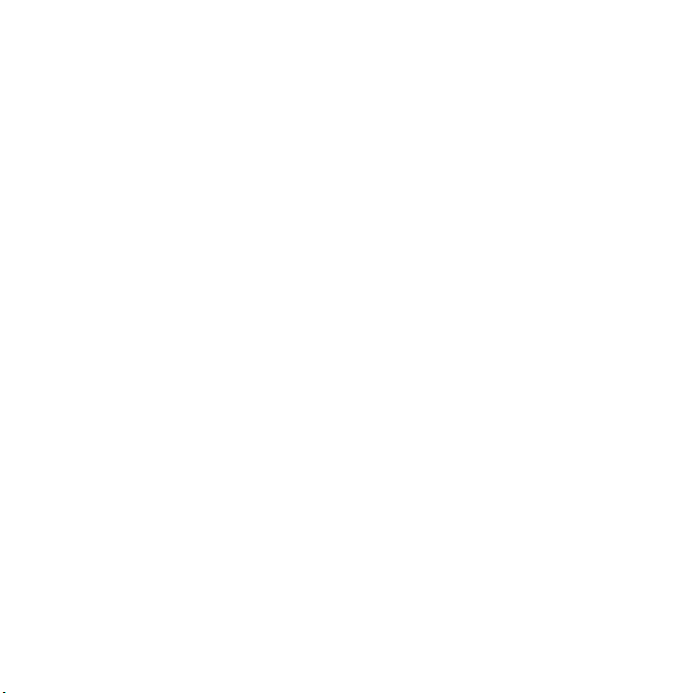
Para criar uma subpasta
1 } Gestor de ficheiros e abra uma
pasta.
2 } Mais } Nova pasta e introduza um
nome para a pasta.
3 } OK para guardar a pasta.
Para seleccionar vários ficheiros
1 } Gestor de ficheiros
2 } Mais } Marcar } Marcar vários.
3 Desloque-se para seleccionar
ficheiros } Marcar ou Desmarc.
Para seleccionar todos os ficheiros
de uma pasta
} Gestor de ficheiros e abra uma
pasta } Mais } Marcar } Marcar td.
Para eliminar um ficheiro ou uma
subpasta do gestor de ficheiros
1 } Gestor de ficheiros
2 Desloque-se para um ficheiro } Mais
} Eliminar.
Opções do cartão de memória
Verifique o estado da memória ou
formate o cartão de memória para
eliminar todas as informações.
Para utilizar opções do cartão
de memória
} Gestor de ficheiros e seleccione
o separador No Memory Stick } Mais
para aceder a opções.
e abra uma pasta.
e abra uma pasta.
Chamadas
Chamadas, contactos, lista de
chamadas, marcação rápida, controlo
por voz, opções da chamada, grupos,
cartões de visita.
Fazer e receber chamadas
Antes de poder receber ou fazer
chamadas, é necessário ligar
o telefone e estar dentro da área
de cobertura de uma rede.
o telefone.
Redes
Quando liga o telefone, este selecciona
automaticamente a rede base se esta
estiver dentro da área de cobertura.
Se não estiver dentro da área de
cobertura, poderá utilizar outra rede
desde que o seu operador de rede
tenha um acordo que o permita fazer.
Isto é designado por roaming.
Seleccione a rede a utilizar, ou
adicione uma rede às suas redes
preferenciais. Também pode alterar
a ordem segundo a qual as redes
são seleccionadas durante a procura
automática.
% 7 Ligar
24 Chamadas
This is the Internet version of the User's guide. © Print only for private use.
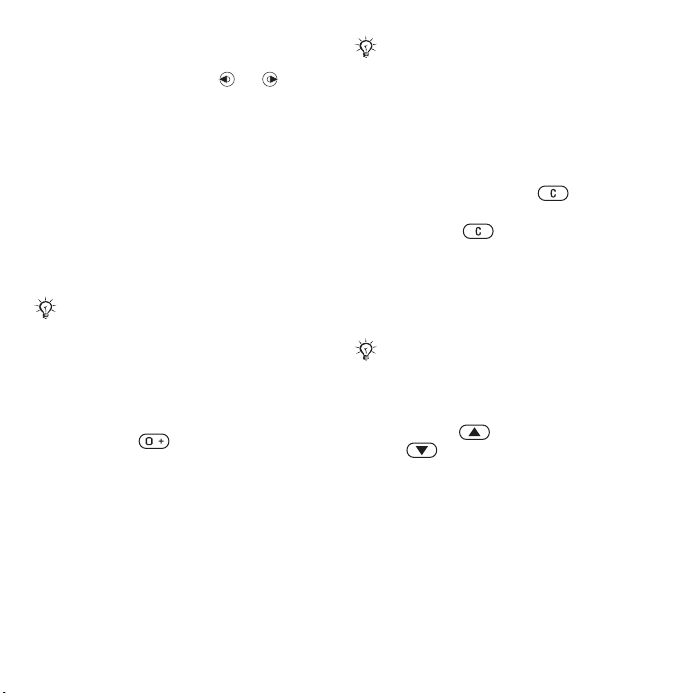
Para visualizar as opções de rede
disponíveis
} Definições e utilize ou
para se deslocar para o separador
Conectividade } Redes móveis.
Para fazer uma chamada
1 Introduza um número de telefone
(com o indicativo internacional do
país e da área, se for aplicável).
2 } Ligar para fazer uma chamada de
voz ou } Mais para visualizar outras
opções.
3 } Termin. para terminar a chamada.
Pode ligar para números existentes
nos contactos e na lista de chamadas
% 26 Contactos e % 30 Lista de
chamadas. Também é possível utilizar
comandos de voz para fazer chamadas
% 31 Controlo por voz.
Para fazer chamadas internacionais
1 Pressione até aparecer o sinal +.
2 Introduza o indicativo do país, o
indicativo da área (sem o zero inicial)
e o número de telefone. } Ligar para
fazer uma chamada de voz.
Para repetir a marcação de
um número
Se a ligação não for estabelecida
e Repetir? aparecer } Sim.
Não segure o telefone junto ao
ouvido enquanto está à espera.
Quando a chamada for estabelecida,
o telefone irá emitir um sinal alto.
Para atender ou rejeitar uma chamada
} Atender ou } Ocupado.
Para desligar o microfone
1 Pressione sem soltar .
2 Para retomar a conversa, pressione
sem soltar novamente.
Para ligar ou desligar o altifalante
durante uma chamada de voz
} Mais } Ligar altifalante ou Deslig.
altifalante.
Não segure o telefone junto ao ouvido
enquanto estiver a utilizar o altifalante.
Poderá danificar a audição.
Para alterar o volume do auscultador
Pressione para aumentar
ou para diminuir o volume do
auscultador durante uma chamada.
Chamadas não atendidas
Quando o menu de actividades está
seleccionado por predefinição, as
chamadas não atendidas aparecem no
separador Novos eventos no modo
This is the Internet version of the User's guide. © Print only for private use.
25Chamadas
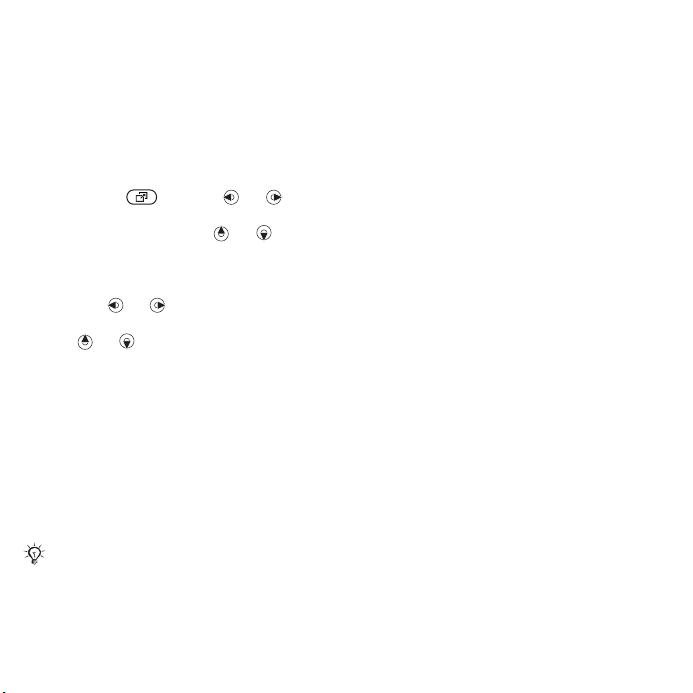
espera. Se os menus de contexto (popup) forem a predefinição, Chamadas
não atendidas: aparece no modo
espera
% 9 Menu de actividades.
Para verificar as chamadas não
atendidas a partir do modo espera
• Se o menu actividade estiver
seleccionado como predefinição,
pressione e utilize ou para
de deslocar para o separador Novos
eventos. Desloque-se ou para
seleccionar um número e } Ligar para
fazer a chamada.
• Se pop-up for a predefinição, } Chms.
e utilize ou para se deslocar para
o separador Não atendidas. Desloque-
-se ou para seleccionar um
número e } Ligar para fazer a chamada.
Chamadas de emergência
O telefone suporta números de
emergência internacionais, por
exemplo, 112 ou 911. Estes números,
normalmente, podem ser utilizados
para fazer chamadas de emergência
em qualquer país, com ou sem um
cartão SIM inserido.
Em alguns países, também poderão ser
utilizados outros números de emergência.
Neste caso, o operador de rede poderá
ter guardado no cartão SIM outros
números de emergência locais.
Para fazer uma chamada
de emergência
Introduza 112 (o número de emergência
internacional) } Ligar.
Para visualizar os números
de emergência locais
} Contactos } Mais } Opções
} Números especiais } Nºs de
emergência.
Contactos
Pode guardar as informações de
contacto na memória do telefone
ou num cartão SIM.
Escolha qual a informação dos
contactos – Contactos telef. ou
Contactos SIM – que é mostrada
por predefinição.
Para obter informações úteis
edefinições } Contactos } Mais
} Opções.
Contactos predefinidos
Se Contactos telef. forem
seleccionados como predefinidos,
os seus contactos mostram toda
a informação guardada nos Contactos.
Se seleccionar Contactos SIM
como predefinição, as informações
apresentadas nos seus contactos
dependem do cartão SIM.
26 Chamadas
This is the Internet version of the User's guide. © Print only for private use.
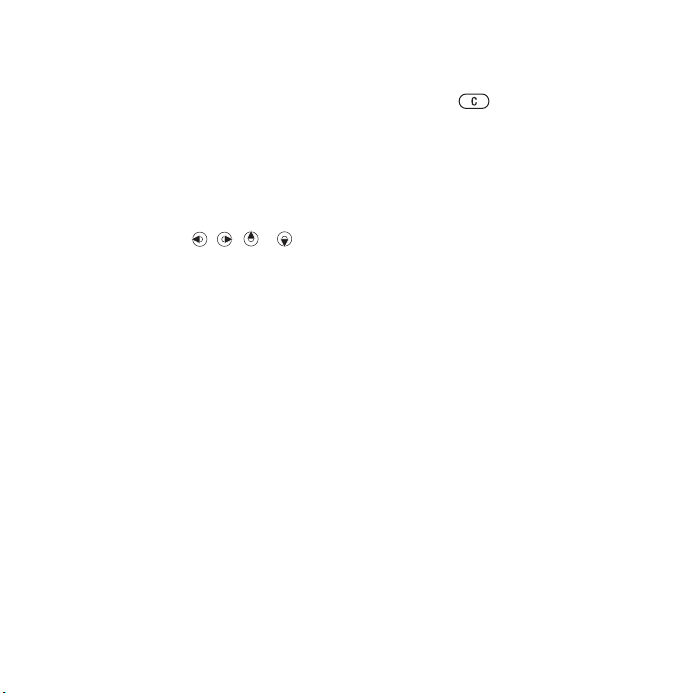
Para seleccionar os contactos
predefinidos
1 } Contactos } Mais } Opções
} Avançadas } Contactos predef.
2 } Contactos telef. ou Contactos SIM.
Contactos do telefone
Guarde contactos no telefone
com nomes, números de telefone
e informações pessoais. Também
pode adicionar imagens e toques aos
contactos. Utilize , , e para
se deslocar entre os separadores e os
respectivos campos de informação.
Para adicionar um contacto
ao telefone
1 Se os Contactos telef. estiverem
seleccionados como predefinição,
} Contactos } Novo contacto
} Adicionar.
2 Introduza o nome } OK.
3 Introduza o número } OK.
4 Seleccione uma opção de número.
5 Desloque-se entre os separadores e
seleccione os campos para adicionar
informações. Para introduzir símbolos
tais como @, } Mais } Adic. símbolo
e seleccione um símbolo } Inserir.
6 Quando todas as informações tiverem
sido adicionadas } Guardar.
Para eliminar um contacto
1 } Contactos e desloque-se para
um contacto.
2 Pressione e seleccione Sim.
Para eliminar todos os contactos
do telefone
Se os Contactos telef. estiverem
seleccionados como predefinição,
} Contactos } Mais } Opções
}
Avançadas } Elim.tds contactos
} Sim e } Sim. Os nomes e números
do cartão SIM não são eliminados.
Para guardar nomes e números
de telefone automaticamente
no cartão SIM
} Contactos } Mais } Opções
} Avançadas } Guardar auto.
SIM e seleccione Ligar.
Contactos do SIM
Guarde contactos no cartão SIM.
Para adicionar um contacto do SIM
1 Se os Contactos SIM estiverem
seleccionados como predefinição,
} Contactos } Novo contacto
} Adicionar.
2 Introduza o nome } OK.
3 Introduza o número } OK e seleccione
uma opção de número. Adicione mais
informações, se estiverem disponíveis
} Guardar.
This is the Internet version of the User's guide. © Print only for private use.
27Chamadas
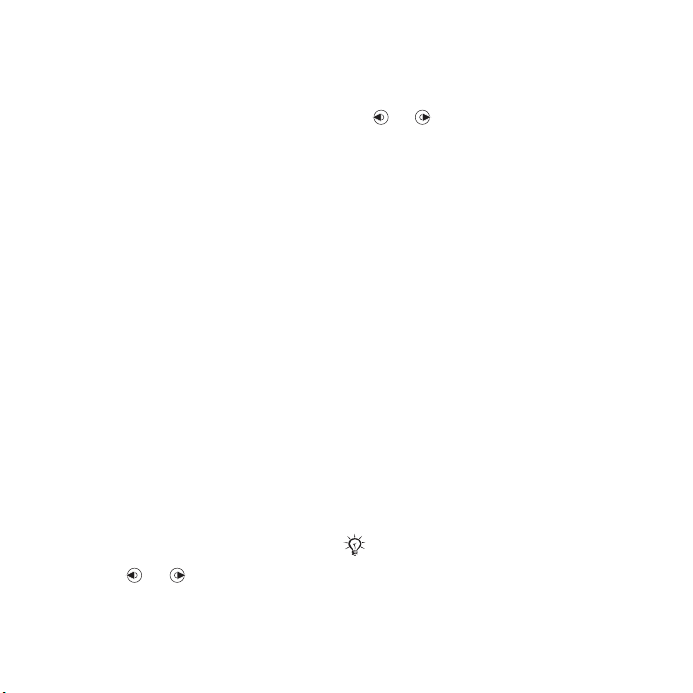
Estado da memória
O número de contactos que é possível
guardar no telefone ou no cartão SIM
dependem da memória disponível.
Para visualizar o estado da memória
} Contactos } Mais } Opções
} Avançadas } Estado da mem.
Utilizar contactos
Os contactos podem ser utilizados de
muitas maneiras. Abaixo encontram-
-se os procedimentos para:
• Ligar para contactos do telefone
edo cartão SIM.
• Enviar contactos do telefone para
outro dispositivo.
• Copiar contactos para o telefone
e para o cartão SIM.
• Adicionar uma imagem ou sinal de
toque a um contacto do telefone.
• Editar contactos.
• Sincronizar os contactos.
Para ligar para um contacto do telefone
1 } Contactos. Desloque-se para,
ou introduza a(s) primeira(s) letra(s)
do nome do contacto.
2 Quando o contacto estiver destacado,
pressione ou para seleccionar
um número } Ligar para fazer uma
chamada de voz.
Para ligar para um contacto do SIM
•
Se os
Contactos SIM
predefinição
o contacto estiver destacado pressione
ou para seleccionar um número.
} Ligar
• Se os Contactos telef. estiverem
configurados como predefinição
} Contactos } Mais } Opções
} Contactos SIM e seleccione
ocontacto } Ligar para fazer
uma chamada de voz.
Para enviar um contacto
} Contactos e seleccione um contacto
} Mais } Enviar contacto e seleccione
um método de transferência.
Para enviar todos os contactos
} Contactos } Mais } Opções
} Avançadas } Enviar tds contact. e
seleccione um método de transferência.
Para copiar nomes e números para
o cartão SIM
1 } Contactos } Mais } Opções
} Avançadas } Copiar para SIM.
2 Seleccione uma das alternativas.
Quando copia todos os contactos do
telefone para o cartão SIM, todas as
informações existentes no cartão SIM
são substituídas.
} Contactos
para fazer uma chamada de voz.
forem a
e quando
28 Chamadas
This is the Internet version of the User's guide. © Print only for private use.
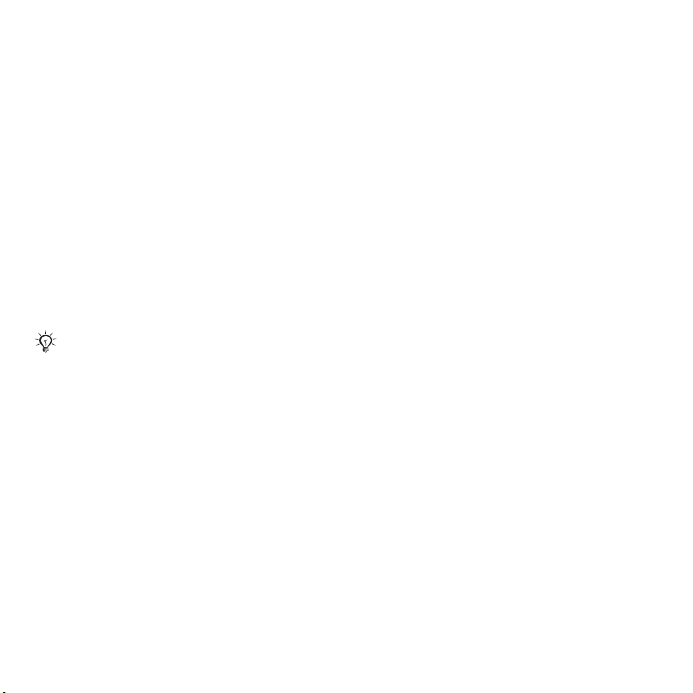
Para copiar nomes e números para
os contactos do telefone
1 } Contactos } Mais } Opções
} Avançadas } Copiar do SIM.
2 Seleccione uma das alternativas.
Para adicionar uma imagem, sinal
de toque ou vídeo a um contacto
do telefone
1 } Contactos e seleccione o contacto
} Mais } Editar contacto.
2 Seleccione o separador relevante e,
em seguida, seleccione Imagem ou
Sinal de toque } Adicionar.
3 Seleccione uma opção e um item
} Guardar.
Se a sua assinatura suportar o serviço
de Identificação da Linha de Chamada,
poderá atribuir sinais de toque pessoais
aos contactos.
Para editar um contacto do telefone
1 } Contactos e seleccione um
contacto } Mais } Editar contacto.
2 Desloque-se para o separador
relevante e seleccione o campo
aeditar } Editar.
3 Edite a informação } Guardar.
Para editar um contacto do SIM
1 Se os contactos do SIM forem
apredefinição } Contactos
e seleccione o nome e o número
a editar. Se os contactos do telefone
forem a predefinição } Contactos
} Mais } Opções } Contactos SIM
e seleccione o número a editar.
2 } Mais }
o nome e o número.
Para guardar e restaurar contactos
com um cartão de memória
} Contactos } Mais } Opções
} Avançadas } Copiar para M.S.
ou Restaurar do M.S.
Para seleccionar a ordem de
apresentação dos contactos
} Contactos } Mais } Opções
} Avançadas } Ordenação.
Editar contacto e edite
Sincronizar contactos
Pode sincronizar os seus contactos
com uma aplicação de contactos na
Web. Para obter mais informações
% 75 Sincronizar.
This is the Internet version of the User's guide. © Print only for private use.
29Chamadas
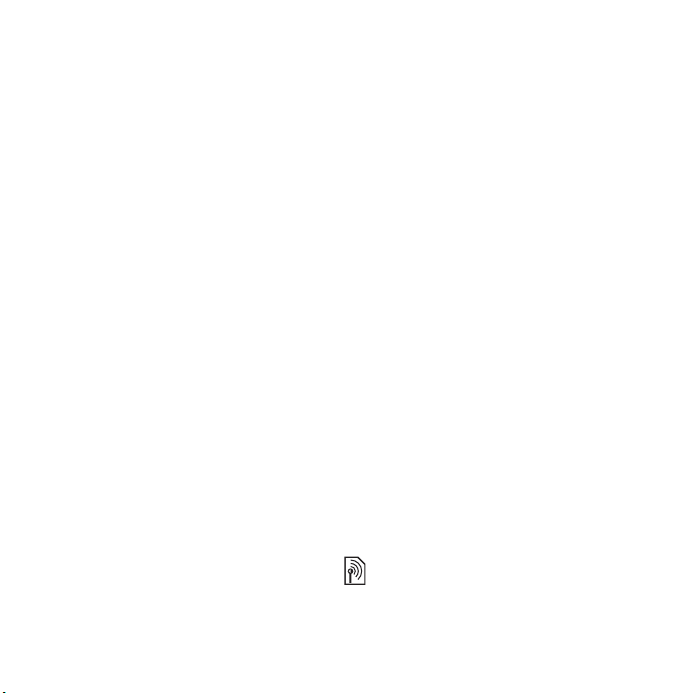
Lista de chamadas
Informações sobre as chamadas mais
recentes.
Para ligar para um número existente
na lista de chamadas
1 No modo espera } Chms. e seleccione
um separador.
2
Desloque-se para o nome e número
} Ligar
para fazer uma chamada de voz.
Para adicionar um número da lista
de chamadas aos contactos
1 No modo espera } Chms. e seleccione
um separador.
2 Desloque-se para o número que
pretende adicionar } Mais } Guardar
número.
3 } Novo contacto para criar um
contacto novo ou seleccione um
contacto existente ao qual o número
será adicionado.
Para apagar a lista de chamadas
} Chms. e seleccione o separador
Todas } Mais } Eliminar tudo.
Marcação rápida com imagens
Guarde números nas posições
1 a 9 do telefone para lhes aceder
facilmente. A marcação rápida
depende dos contactos predefinidos
% 26 Contactos predefinidos, por
exemplo, pode utilizar a marcação
rápida com números guardados no
cartão SIM.
Se adicionar contactos com imagens
às posições de marcação rápida, as
imagens associadas aos contactos
são apresentadas para facilitar a
identificação
imagem, sinal de toque ou vídeo a um
contacto do telefone.
Para editar os números de marcação
rápida
1 } Contactos } Mais } Opções
} Marcação rápida.
2 Desloque-se para a posição
} Adicionar ou } Mais } Substituir.
Para utilizar a marcação rápida
A partir do modo espera, introduza
o número de posição } Ligar.
% 29 Para adicionar uma
Correio de voz
Se a sua assinatura incluir um serviço
de atendimento, as pessoas que lhe
telefonam poderão deixar uma
mensagem quando não for lhe for
possível atender uma chamada.
Contacte o operador de rede para saber
qual o número do correio de voz ou para
obter mais informações.
30 Chamadas
This is the Internet version of the User's guide. © Print only for private use.

Para ligar para o serviço de correio
de voz
No modo espera, pressione sem soltar
. Se não tiver introduzido um
número do correio de voz, } Sim
e introduza o número.
Para editar o número de correio de voz
} Mensagens } Definições
} Nº correio de voz.
Controlo por voz
Pode gerir as chamadas através da
voz se criar comandos de voz para:
• Efectuar marcação por voz, ou
seja, ligar para alguém dizendo
o respectivo nome.
• Activar o controlo de voz dizendo
a “palavra mágica”.
• Atender e rejeitar chamadas quando
utilizar um dispositivo mãos livres.
Antes de efectuar a marcação por voz
Active a função de marcação por
voz e grave os comandos de voz.
Aparece um ícone junto a um número
de telefone que tem um comando de
voz a ele associado.
Para activar a marcação por voz
egravarnomes
1 } Definições } separador Gerais
} Controlo por voz } Marcação por
voz } Activar } Sim } Novo comand.
voz e seleccione um contacto.
2 Se o contacto tiver mais do que um
número, utilize e para visualizar
os números. Seleccione o número
ao qual o comando de voz será
adicionado. Grave um comando de
voz tal como “Telemóvel do João”.
3 São apresentadas instruções.
Espere pelo sinal e diga o comando
que será gravado. O comando de
voz é reproduzido para verificação.
4 Se a gravação estiver satisfatória
} Sim. Caso contrário, } Não e repita
o passo 3.
Para gravar um outro comando de voz
para um contacto } Novo comand.
voz } Adicionar novamente e repita
os passos 2 a 4 acima indicados.
Nome da pessoa que liga
Poderá ouvir o nome do contacto
gravado quando receber uma chamada
desse contacto.
This is the Internet version of the User's guide. © Print only for private use.
31Chamadas

Para activar ou desactivar a
reprodução do nome da pessoa
que liga
} Definições } separador Gerais
} Controlo por voz } Ouvir nome.
Marcação por voz
Inicie a marcação por voz a partir do
modo espera utilizando o telefone, um
kit mãos livres portátil, um auricular
Bluetooth ou dizendo a palavra
mágica.
Para fazer uma chamada
1 A partir do modo espera, pressione
sem soltar uma das teclas de volume.
2 Espere pelo sinal e diga um nome
gravado, por exemplo, “Telemóvel
do João”. O nome é reproduzido para
verificação e a chamada é iniciada.
Para fazer uma chamada com um
kit mãos livres
A partir do modo espera, pressione sem
soltar botão mãos livres ou pressione
o botão do auricular Bluetooth.
A palavra mágica
Grave e utilize um comando de
voz como uma palavra mágica para
activar o controlo por voz sem ser
necessário pressionar qualquer tecla.
A palavra mágica só pode ser utilizada
com um dispositivo mãos livres.
Escolha uma palavra ou frase longa
e fora do comum que possa ser
distinguida facilmente das conversas
normais que poderão estar a decorrer.
Para activar e gravar a palavra
mágica
1 } Definições } separador Gerais
} Controlo por voz } Palavra mágica
} Activar.
2 São apresentadas instruções.
} Continuar. Espere pelo sinal
e diga a palavra mágica.
3 } Sim para aceitar ou } Não para
gravar uma nova palavra mágica.
4 São apresentadas instruções.
} Continuar e seleccione os
ambientes nos quais pretende que
a palavra mágica esteja activada.
Atender com comandos de voz
Atenda ou rejeite com comandos de
voz as chamadas recebidas quando
utilizar um dispositivo mãos livres.
É possível utilizar um ficheiro MIDI, WAV
(16 kHz), eMelody ou iMelody como sinal
de toque com o atendimento por voz.
32 Chamadas
This is the Internet version of the User's guide. © Print only for private use.

Para activar o atendimento por voz
e gravar comandos de atendimento
por voz
1 } Definições } separador Gerais
} Controlo por voz } Atendim. por
voz } Activar.
2 São apresentadas instruções.
} Continuar. Espere pelo sinal
e diga “Atender” ou outra palavra.
3 } Sim para aceitar ou } Não para
fazer uma nova gravação.
4 São apresentadas instruções.
} Continuar. Espere pelo sinal
e diga “Ocupado” ou outra palavra.
5 } Sim para aceitar ou } Não para
fazer uma nova gravação.
6 São apresentadas instruções.
} Continuar e seleccione os
ambientes nos quais pretende
que o atendimento por voz esteja
activado.
Para atender ou rejeitar uma
chamada com comandos de voz
Quando o telefone tocar, diga:
• “Atender” para atender a chamada.
• “Ocupado” para rejeitar a chamada.
Para editar os comandos de voz
1 } Contactos e desloque-se para um
contacto.
2 } Mais } Editar contacto e desloque-
-se para o separador relevante.
Para voltar a gravar um comando
de voz
1 } Definições } separador Gerais
} Controlo por voz } Marcação por
voz } Editar nomes.
2 Seleccione um comando
} Substituir voz } Sim.
3 Espere pelo sinal e diga o comando.
} Mais
Desviar chamadas
Desvie as chamadas, por exemplo,
para um serviço de atendimento.
Quando a função de restrição de
chamadas está activada, algumas
opções de desvio de chamadas não
estão disponíveis.
restringida.
O telefone dispõe das seguintes opções:
•
Desviar sempre
chamadas.
• Quando ocupado – se estiver
a decorrer uma chamada.
• Inacessível – se o telefone estiver
desligado ou inacessível.
• Não atende – se a chamada não
for atendida dentro de um limite
de tempo específico.
% 36 Marcação
– todas as
This is the Internet version of the User's guide. © Print only for private use.
33Chamadas

Para activar um desvio de chamadas
1 } Definições } separador Chms.
} Desviar chamadas.
2 Seleccione um tipo de chamada
e uma opção de desvio } Activar.
3 Introduza o número de telefone para
o qual pretende desviar as chamadas
ou pressione Procurar para localizar
um contacto } OK.
Para desactivar um desvio
de chamadas
Desloque-se para a opção de desvio
} Desactivar.
Várias chamadas simultâneas
É possível gerir mais do que uma
chamada em simultâneo.
Serviço de aviso de chamada em
espera
Quando este serviço está activado,
ouve-se um sinal sonoro se receber
uma segunda chamada.
Para activar ou desactivar o serviço
de aviso de chamada em espera
} Definições } separador Chms.
utilizando ou e } Gerir
chamadas } Chm. em espera.
Para fazer uma segunda chamada
1 } Mais } Reter para colocar em
espera a chamada que está a decorrer
actualmente.
2 Introduza o número para o qual
pretende ligar } Mais } Ligar.
Receber uma segunda chamada
de voz
Quando recebe uma segunda
chamada, pode:
} Atender e colocar em espera
a chamada que está a decorrer.
} Ocupado para rejeitar a nova
chamada e continuar com a chamada
que está a decorrer.
} Subst. chm. activa para atender
e terminar a chamada que está
a decorrer.
Gerir duas chamadas de voz
Se tiver chamadas a decorrer
e chamadas em espera, pode:
} Mais para aceder às opções:
• Alternar – para alternar entre as
duas chamadas.
• Juntar chamadas – para juntar as
duas chamadas.
• Transferir chm. – para ligar as
duas chamadas. Será desligado
das duas chamadas.
34 Chamadas
This is the Internet version of the User's guide. © Print only for private use.

} Termin. para aceder às opções:
• Sim – para atender a chamada em
espera.
• Não – para terminar ambas as
chamadas.
Não é possível atender uma terceira
chamada sem desligar uma das
duas primeiras chamadas ou juntá-las
numa chamada em conferência.
Chamadas em conferência
Para iniciar um chamada em
conferência, junte uma chamada a
decorrer e uma chamada em espera.
Em seguida, pode colocar a chamada
em conferência em espera e adicionar
até cinco participantes ou fazer
apenas outra chamada.
Poderão existir custos adicionais para
chamadas com vários participantes,
contacte o operador de rede para obter
mais informações.
Para juntar as duas chamadas
numa chamada em conferência
} Mais } Juntar chamadas.
Para adicionar um novo participante
1 } Mais } Reter para colocar em
espera as chamadas que foram
juntadas uma à outra.
2 } Mais } Adicionar chm. e ligue para
a pessoa seguinte que pretende
adicionar à chamada em conferência.
3 } Mais } Juntar chamadas.
4 Repita os passos 1 a 3 para adicionar
mais participantes.
Para desligar um participante
} Mais } Desligar particip. e
seleccione o participante que pretende
desligar da chamada em conferência.
Para ter uma conversa privada
1 } Mais } Falar com e seleccione
o participante com quem pretende
conversar.
2 } Mais } Juntar chamadas para
retomar a chamada em conferência.
Duas linhas de voz
É possível fazer chamadas separadas
com números de telefone diferentes
se a assinatura suportar o serviço de
linha alternativa.
Para seleccionar uma linha para
as chamadas efectuadas
} Definições e utilize ou para
se deslocar para o separador Chms.
Seleccione a linha 1 ou 2.
This is the Internet version of the User's guide. © Print only for private use.
35Chamadas

Para alterar o nome de uma linha
} Definições e utilize ou para
se deslocar para o separador Visor
} Ed. ID das linhas. Seleccione a linha
a editar.
Os meus números
Visualize, adicione e edite os seus
próprios números de telefone.
Para verificar os seus números
de telefone
} Contactos } Mais } Opções
} Números especiais } Meus
números e seleccione uma das opções.
Permitir chamadas
Receba chamadas apenas de
determinados números de telefone.
Se a opção de desvio de chamadas
Quando ocupado estiver activada,
as chamadas são desviadas.
Para adicionar números à lista
de números permitidos
} Definições e utilize ou
para se deslocar para o separador
Chms. } Gerir chamadas } Aceitar
chamadas } Apenas da lista } Editar
} Novo } Adicionar. Seleccione um
contacto ou } Grupos
% 38 Grupos.
Para aceitar todas as chamadas
} Definições } separador Chms.
} Gerir chamadas } Aceitar
chamadas } Todas chms.
Marcação restringida
É possível restringir as chamadas
efectuadas e recebidas. É necessária
uma palavra-passe que é indicada
pelo fornecedor de serviços.
Se desviar as chamadas recebidas, não
será possível activar algumas das opções
de restrição de chamadas.
É possível restringir as seguintes
chamadas:
• Todas efectuadas – todas as
chamadas a efectuar.
• Saída internacion. – todas as
chamadas internacionais a efectuar.
• Saída int. roaming – todas as
chamadas internacionais a efectuar,
excepto para o seu país de origem.
• Todas chm. receb. – todas as
chamadas recebidas.
• Receb.em roaming – todas as
chamadas recebidas quando
está no estrangeiro
% 24 Redes.
36 Chamadas
This is the Internet version of the User's guide. © Print only for private use.

Para activar ou desactivar a restrição
de chamadas
1 } Definições e utilize ou para
se deslocar para o separador Chms.
} Gerir chamadas } Restringir chms.
Seleccione uma opção.
2 Seleccione Activar ou Desactivar,
introduza a palavra-passe } OK.
Marcação fixa
A função de marcação fixa permite que
sejam feitas chamadas apenas para
determinados números guardados no
cartão SIM. Os números fixos estão
protegidos pelo PIN2.
Continua a ser possível ligar para
o número de emergência internacional
112 mesmo quando a função de
marcação fixa está activada.
É possível guardar números parciais.
Por exemplo, se guardar 0123456
poderá fazer chamadas para todos os
números que comecem por 0123456.
Quando a marcação fixa está activada,
poderá não ser possível visualizar ou
gerir os números de telefone guardados
no cartão SIM.
Para activar ou desactivar
a marcação fixa
1 } Contactos } Mais } Opções
} Números especiais } Marcação
fixa e seleccione Activar ou
Desactivar.
2 Introduza o PIN2 } OK e, em seguida,
} OK novamente para confirmar.
Para guardar um número fixo
} Contactos } Mais } Opções
} Números especiais } Marcação
fixa } Números fixos } Novo número
e introduza as informações.
Duração e custo da chamada
Durante uma chamada, a duração da
chamada é mostrada. Pode verificar
a duração da última chamada, das
chamadas efectuadas e a duração total.
Para verificar a duração da chamada
} Definições e utilize ou para se
deslocar para o separador Chamadas
} Tempo e custo } Temporizadores.
Funções de chamada adicionais
Sinais de tons
Utilize serviços bancários telefónicos
ou controle um atendedor de chamadas
através de sinais de tons durante uma
chamada.
This is the Internet version of the User's guide. © Print only for private use.
37Chamadas

Para utilizar sinais de tons
• Pressione - , ou
para enviar tons.
• } Mais } Desactivar tons ou Activar
tons para ligar ou desligar os tons
durante uma chamada.
• Pressione para limpar o ecrã
após uma chamada.
Bloco de notas
Utilize o ecrã como um bloco de
notas para introduzir um número
de telefone durante uma chamada.
Quando terminar a chamada, o
número permanece no ecrã e poderá
ligar para esse número ou guardá-lo
nos contactos.
Para fazer uma chamada ou guardar
um número a partir do bloco de notas
} Ligar para ligar para o número ou
} Mais } Guardar número
e seleccione um contacto no qual
guardar o número ou
} Novo contacto para criar um novo
contacto para guardar o número.
Mostrar ou ocultar o seu número
Se a assinatura suportar o serviço de
Restrição da Identificação da Linha de
Chamada (CLIR), poderá ocultar o seu
número de telefone quando fizer uma
chamada.
Para mostrar ou ocultar sempre
o seu número de telefone
1 } Definições } separador Chamadas
} Mostrar ou ocultar.
2 Seleccione Mostrar número, Ocultar
número ou Predef. da rede.
Grupos
Crie um grupo de números e endereços
de e-mail para enviar mensagens para
vários destinatários ao mesmo tempo
% 39 Serviço de mensagens.
Se enviar uma mensagem SMS a um
grupo, a cobrança será efectuada por
cada membro.
Também pode utilizar grupos
(com números) quando cria listas de
chamadas permitidas
chamadas.
Para criar um grupo de números e
de endereços de correio electrónico
1 Se os Contactos telef. forem
apredefinição, } Contactos } Mais
} Opções } Grupos } Novo grupo
} Adicionar.
2 Introduza um nome para o grupo
} Continuar.
% 36 Permitir
38 Chamadas
This is the Internet version of the User's guide. © Print only for private use.

3 } Novo } Adicionar para localizar
e seleccionar um número de contacto
ou endereço de correio electrónico.
4 Repita o passo 3 para adicionar mais
números ou endereços de e-mail.
} Concl.
Cartões de visita
Adicione o seu próprio cartão de visita
como um contacto.
Para adicionar um cartão de visita
próprio
} Contactos } Mais } Opções
} Meu cartão visita e adicione as
informações para serem incluídas
no cartão de visita } Guardar.
Para enviar o seu cartão de visita
} Contactos } Mais } Opções
} Meu cartão visita } Enviar meu
cartão e seleccione um método de
transferência.
Serviço de mensagens
Mensagens SMS, mensagens MMS,
mensagens de voz, e-mail, Meus
amigos.
O telefone suporta vários serviços
de mensagens. Contacte o seu
fornecedor de serviços quanto
aos serviços que pode utilizar
ou, para mais informações, visite
www.sonyericsson.com/support.
Mensagens de texto (SMS)
As mensagens SMS podem conter
imagens simples, efeitos sonoros,
animações e melodias. Pode,
também, criar e utilizar modelos
para as mensagens.
Antes de começar
O número do centro de mensagens
é disponibilizado pelo fornecedor
de serviços e, normalmente, está
guardado no cartão SIM. Se assim
não for, pode introduzir o número
directamente.
Para definir o número do centro
de mensagens
1 } Mensagens } Definições
} Mensagem SMS } Centro de msgs.
Se o número do centro de mensagens
estiver guardado no cartão SIM,
o mesmo é apresentado.
This is the Internet version of the User's guide. © Print only for private use.
39Serviço de mensagens

2 Se nenhum número for apresentado
} Editar } Nv. centro msgs.
e introduza-o, incluindo o sinal de
acesso internacional “+” e o indicativo
do país/região } Guardar.
Enviar mensagens SMS
Para obter informações acerca da
introdução de letras,
% 20 Introduzir
letras.
Alguns caracteres específicos dos
idiomas utilizam mais espaço. Para
alguns idiomas, é possível desactivar
a opção Caract. especiais para poupar
espaço.
Para escrever e enviar uma
mensagem SMS
1 } Mensagens } Escrever nova
} Mensagem SMS.
2 Escreva a mensagem } Continuar.
(Pode guardar a mensagem para envio
posterior nos Rascunhos pressionando
} Guardar msg.).
3 } Introduzir número e introduza um
número, ou } Contactos para obter
um número ou um grupo a partir dos
Contactos, ou } Introd. end. e-mail
ou efectue a selecção a partir da lista
dos últimos destinatários utilizados
} Enviar.
Para enviar uma mensagem para
um endereço de correio electrónico,
é necessário definir um número
de gateway,
} Mensagens
} Definições } Mensagem SMS
} Gateway de e-mail. O número
é indicado pelo fornecedor de serviços.
Para copiar e colar texto numa
mensagem
1 Quando está a escrever a mensagem
} Mais } Copiar e colar.
2 } Copiar tudo ou } Marcar e copiar
e utilize a tecla de navegação para
se deslocar e marcar o texto da
mensagem.
3 } Mais
} Copiar e colar } Colar.
Para inserir um item numa
mensagem SMS
1 Quando estiver a escrever a mensagem
} Mais } Adicionar item.
2 Seleccione uma opção e, em seguida,
um item, por exemplo uma imagem.
É possível converter a mensagem
SMS numa mensagem MMS. Quando
estiver a escrever a mensagem
} Mais
} Para msg. MMS e continue a criar a
mensagem multimédia,
multimédia (MMS).
% 43 Mensagens
40 Serviço de mensagens
This is the Internet version of the User's guide. © Print only for private use.

Receber mensagens SMS
Quando recebe uma mensagem
SMS, esta é apresentada no menu
actividade se a opção Novos eventos
estiver definida para Menu actividade.
} Visualizar para ler a mensagem.
% 9 Separadores do menu de
actividades.
Se Novos eventos estiver definido
para Pop-up, ser-lhe-á perguntado
se pretende ler a mensagem SMS.
} Sim para ler a mensagem ou } Não
para a ler mais tarde. Depois de ler a
mensagem de texto } Mais para aceder
a opções ou pressione para fechar
a mensagem.
menu de actividades.
Para ligar para um número incluído
numa mensagem de texto
Seleccione o número de telefone
apresentado na mensagem, } Ligar.
Guardar e eliminar mensagens SMS
As mensagens SMS recebidas são
guardadas na memória do telefone.
Quando a memória do telefone ficar
cheia, elimine as mensagens ou
coloque-as no cartão SIM para ser
possível receber novas mensagens.
As mensagens guardadas no cartão
SIM permanecem no cartão até serem
eliminadas.
% 9 Separadores do
Para guardar uma mensagem
1 } Mensagens } Recebidas e
seleccione a mensagem a guardar.
2 } Mais } Guardar msg.
3 } Msgs. guardadas para a guardar
no cartão SIM ou } Modelos para
guardar a mensagem como um
modelo no telefone.
Para guardar um item incluído numa
mensagem SMS
1 Quando estiver a escrever a mensagem,
seleccione o número de telefone,
imagem ou endereço Web que
pretende guardar } Mais.
2 } Utilizar (aparece o número de
telefone que seleccionou) } Guardar
número para guardar o número de
telefone ou } Guardar imagem para
guardar uma imagem ou } Utilizar
(aparece o marcador que seleccionou)
} Guard. marcador para guardar um
marcador.
Para eliminar uma mensagem
1 } Mensagens e seleccione uma pasta.
2 Seleccione a mensagem que pretende
eliminar e pressione .
This is the Internet version of the User's guide. © Print only for private use.
41Serviço de mensagens

Para guardar ou eliminar várias
mensagens
1 } Mensagens e seleccione uma pasta.
2 Seleccione uma mensagem } Mais
} Eliminar tds msgs. para eliminar
todas as mensagens da pasta ou
} Marcar vários desloque-se e
pressione Marcar ou Desmarc.
para seleccionar mensagens.
3 } Mais } Guardar msg. para guardar
mensagens ou } Eliminar msgs. para
eliminar mensagens.
Mensagens longas
O número de caracteres permitidos
numa mensagem SMS depende do
idioma de escrita utilizado. Pode enviar
uma mensagem longa interligando duas
ou mais mensagens. Tenha em atenção
que cada mensagem é cobrada
individualmente. O destinatário poderá
não receber todas as partes de uma
mensagem longa ao mesmo tempo.
Informe-se junto do fornecedor de
serviços para saber qual o número de
mensagens que é possível interligar.
Para activar as mensagens longas
} Mensagens } Definições
} Mensagem SMS } Compr. máx.
msg. } Máx. disponível.
Modelos para mensagens de texto
Adicione um novo modelo ou guarde
uma mensagem como modelo no
telefone
% 41 Para guardar uma
mensagem.
Para adicionar um modelo
1 } Mensagens } Modelos } Novo
modelo } Texto.
2 Introduza o texto } OK.
3 Introduza um título } OK.
Para utilizar um modelo
1
}
Mensagens }
um modelo
SMS
.
}
Utilizar }
Modelos
Mensagem
seleccione
2 Adicione texto ou } Continuar
e seleccione um destinatário
a quem enviar a mensagem.
Opções das mensagens
Seleccione um valor predefinido para
várias opções das mensagens ou
escolha as definições sempre que
enviar uma mensagem.
Para seleccionar opções predefinidas
para mensagens de texto
} Mensagens } Definições
} Mensagem SMS e seleccione
as opções que pretende alterar.
42 Serviço de mensagens
This is the Internet version of the User's guide. © Print only for private use.

Para definir opções para uma
mensagem específica
1 Quando a mensagem estiver
escrita e tiver sido seleccionado
um destinatário } Mais } Avançadas.
2 Seleccione uma opção para alterar
} Editar e seleccione uma nova
definição } Concl.
Para verificar o estado de entrega
de uma mensagem enviada
} Mensagens } Msgs. enviadas
e seleccione uma mensagem de
texto } Visualizar } Mais } Visualizar
estado.
Mensagens multimédia (MMS)
As mensagens MMS podem conter
texto, imagens, imagens da câmara,
slides, sons gravados, vídeos,
assinaturas e anexos. As mensagens
MMS podem ser enviadas para um
telefone móvel ou para um endereço
de e-mail.
Antes de começar
Tanto o remetente como o destinatário
devem ter assinaturas que suportem
mensagens MMS.
Se não existir um perfil Internet
ou um servidor de mensagens
definido no telefone, pode receber
automaticamente todas as definições
para MMS numa mensagem enviada
pelo operador de rede ou a partir de
www.sonyericsson.com/support.
Antes de enviar uma mensagem
MMS, pode verificar se o endereço
do servidor de mensagens e o
perfil Internet estão definidos:
} Mensagens } Definições } Msg.
MMS } Perfil MMS e seleccione um
perfil. } Mais } Editar } Servidor de
msgs. e } Mais } Editar } Perfil
Internet.
Para criar e enviar uma mensagem MMS
1 } Mensagens } Escrever nova
} Msg. MMS. Desloque-se
para utilizar opções da barra de
ferramentas. Desloque-se ou
para seleccionar uma opção.
2 Quando estiver pronto a enviar
amensagem } Continuar.
3 } Introd. end. e-mail ou } Introduzir
número ou } Contactos para obter um
número ou grupo nos Contactos ou
efectue a selecção na lista dos últimos
destinatários utilizados } Enviar.
Quando escreve e edita mensagens
multimédia, pode utilizar a funcionalidade
copiar e colar % 40 Para copiar e colar
texto numa mensagem
.
This is the Internet version of the User's guide. © Print only for private use.
43Serviço de mensagens

Para criar a sua própria assinatura
para mensagens MMS
1 } Mensagens } Definições
} Msg. MMS.
2 } Assinatura } Nova assinatura
ecriea sua assinatura como uma
mensagem multimédia.
Para seleccionar opções
predefinidas para mensagens MMS
} Mensagens } Definições } Msg.
MMS e seleccione as opções que
pretende alterar.
Opções de envio adicionais
Solicite um relatório de confirmação
de leitura, uma confirmação de
entrega e defina a prioridade para
uma mensagem específica. Também
pode adicionar mais destinatários
àmensagem.
Para seleccionar opções de envio
adicionais
1 Quando a mensagem estiver
criada e tiver sido seleccionado
um destinatário } Mais.
2 } Adic. destinatário para adicionar ou
} Destinatários para editar e adicionar
destinatários. } Editar assunto para
alterar o assunto da mensagem ou
} Avançadas para seleccionar opções
de envio adicionais.
Receber mensagens MMS
Seleccione como é que pretende
transferir as mensagens MMS
e guardar itens recebidos nas
mensagens MMS.
Para definir a transferência automática
} Mensagens } Definiçs. } Msg.
MMS } Transferênc. auto. para
visualizar e seleccionar uma das
seguintes opções:
• Sempre – transferência automática.
• Perg. em roam. – pedir para
efectuar transferências quando
não se encontra na rede base.
• Não em roam. – não efectuar
transferências quando não se
encontra na rede base.
• Perg. sempre – pedir sempre para
efectuar transferências.
• Desligado – as novas mensagens
são apresentadas na pasta
Recebidas. Seleccione a mensagem
e } Visualizar para a transferir.
Para receber mensagens MMS
Quando recebe uma mensagem MMS
transferida automaticamente, esta é
apresentada no menu actividade se a
opção Novos eventos estiver definida
para Menu actividade. } Visualizar
para ler a mensagem.
do menu de actividades.
% 9 Separadores
44 Serviço de mensagens
This is the Internet version of the User's guide. © Print only for private use.

Se a opção Novos eventos estiver
definida para Pop-up, ser-lhe-á
perguntado se pretende ler a
mensagem multimédia, } Sim para
a ler ou reproduzir.
do menu de actividades.
Pressione para fechar a mensagem.
Para guardar um item incluído numa
mensagem MMS
Quando visualizar a mensagem
multimédia } Mais } Guardar itens
e seleccione um item para guardar
na lista que é apresentada.
Eliminar mensagens MMS
As mensagens MMS são guardadas na
memória do telefone. Quando a memória
do telefone está cheia, é necessário
eliminar mensagens para ser possível
receber novas mensagens. Seleccione
uma mensagem e pressione para
aeliminar.
Modelos para mensagens multimédia
Adicione um novo modelo ou utilize
um modelo predefinido.
Para adicionar um modelo
1 } Mensagens } Modelos } Novo
modelo } Msg. MMS.
2 } Mais para adicionar novos itens.
3 } Guardar, introduza um título } OK
para guardar o modelo.
This is the Internet version of the User's guide. © Print only for private use.
% 9 Separadores
Para utilizar um modelo
1 } Mensagens } Modelos e seleccione
um modelo na lista } Utilizar para
utilizar o modelo tal como está ou
} Mais } Editar modelo para editar
omodelo, } Guardar, introduza
um título } OK para guardar as
alterações.
2 } Continuar e seleccione um
destinatário a quem enviar a mensagem
ou seleccione um modelo na lista
} Utilizar } Continuar se tiver editado
omodelo.
Mensagens de voz
Envie e receba uma gravação de som
como uma mensagem de voz.
O remetente e o destinatário devem
ter assinaturas que suportem
mensagens MMS.
Para gravar e enviar uma mensagem
de voz
1 } Mensagens } Escrever nova
} Msg. de voz.
2 Grave a mensagem. } Parar para
terminar.
3 } Enviar para enviar a mensagem.
4 } Introd. end. e-mail para introduzir
o endereço de correio electrónico do
destinatário ou } Introduzir número
para introduzir o número de telefone
45Serviço de mensagens

do destinatário, ou } Contactos
para obter um número ou grupo nos
Contactos, ou seleccione um número
na lista dos destinatários utilizados
recentemente } Enviar.
Receber mensagens de voz
Quando recebe uma mensagem
de voz transferida automaticamente,
esta mensagem aparece no menu
actividade se a opção Novos eventos
estiver definida para Menu actividade.
} Reprod. para ouvir a mensagem.
% 9 Separadores do menu de
actividades.
Se Novos eventos estiver definido
para Pop-up, ser-lhe-á perguntado
se pretende ouvir a mensagem
de voz. } Sim para reproduzir a
mensagem ou } Não se pretender
reproduzir a mensagem mais tarde.
Depois de ter ouvido a mensagem
de voz } Mais para visualizar uma
lista de opções. Pressione para
fechar a mensagem.
do menu de actividades.
% 9 Separadores
Correio electrónico
Leia as suas mensagens de
correio electrónico no seu telefone
em qualquer altura. Escreva uma
mensagem, anexe uma imagem
a partir da câmara, uma gravação
de som ou um vídeo e envie-a
os seus amigos e colegas. No
telefone também pode responder a
mensagens de e-mail e reencaminhá-
-las, tal como o faz num computador.
O endereço de e-mail que utiliza
no computador também pode ser
utilizado no telefone. O telefone
necessita das mesmas definições
de e-mail utilizadas pelo computador
para o endereço de e-mail. Para
utilizar o seu endereço de e-mail
do computador no telefone, efectue
um dos seguintes procedimentos:
• Receber as definições
automaticamente
A maneira mais simples consiste
em enviar as definições directamente
para o seu telefone. Utilize a Internet
no seu computador para visitar
www.sonyericsson.com/support.
• Introduzir as definições
manualmente
• Solicite informações sobre as
definições ao seu fornecedor de
serviços de e-mail. Um fornecedor
de serviços de e-mail é a entidade
que lhe forneceu o seu endereço de
46 Serviço de mensagens
This is the Internet version of the User's guide. © Print only for private use.

e-mail, por exemplo, o seu
administrador IT no trabalho, ou
um fornecedor de serviços Internet.
• Também poderá ter em casa
um documento, enviado pelo seu
fornecedor de serviços de e-mail
com as informações sobre as
definições.
• Pode encontrar essas informações
nas definições do programa de
e-mail do seu computador.
De que informações necessito?
O mínimo necessário é o seguinte:
Tipos das
Exemplos
definições
Tipo de ligação POP3 ou IMAP4
Endereço e-mail rui.silva@exemplo.com
Servidor entrada correio.exemplo.com
Nome de util. rsilva
Palavra-passe zX123
Servidor de saída correio.exemplo.com
Existem muitos fornecedores de serviços
de e-mail diferentes. A terminologia e as
informações necessárias podem variar.
Nem todos os fornecedores de serviços
permitem acesso ao e-mail.
Há também instruções de configuração
e informações da ajuda enquanto
introduz as suas definições.
Para introduzir definições de e-mail
1 } Mensagens } E-mail } Definiçs.
2 Depois das definições terem sido
introduzidas, } Recebidas } Mais
} Enviar e receber para ter acesso
ao correio electrónico.
Quando as definições estão
introduzidas, o seu telefone pode
ligar-se a um servidor de e-mail para
enviar e receber mensagens de e-mail.
Para obter mais informações, contacte
o fornecedor dos serviços de e-mail.
Para criar uma conta de e-mail
1 } Mensagens } E-mail } Definiçs.
} Nova conta } Adicionar.
2 Introduza um nome para a conta
} OK. Para obter ajuda } Instruções
config., ou pressione para aceder
auma definição } Info.
3 Pressione para aceder a uma
definição e introduza as seguintes
definições mínimas obrigatórias:
• Alerta de e-mail e seleccione o som
de alerta para as novas mensagens.
• Ligar através de e seleccione
uma conta de dados (fornecida
pelo operador de rede), } Info.).
This is the Internet version of the User's guide. © Print only for private use.
47Serviço de mensagens

• Endereço e-mail, introduza o seu
endereço de e-mail.
• Tipo de ligação (POP3 ou IMAP4).
• Servidor entrada, introduza o nome
do servidor.
• Nome de util., introduza o nome de
utilizador da conta de e-mail.
• Palavra-passe, introduza a palavra-
-passe da conta de e-mail.
• Servidor de saída, introduza
o nome do servidor.
Para introduzir as definições
avançadas da conta de e-mail
(na maioria dos casos são
opcionais).
1 } Mensagens } E-mail } Definiçs.
2 Seleccione a conta que pretende
editar } Mais } Editar conta
} Definiç. avançadas.
3 Pressione e seleccione e introduza
definições, se forem requeridas pelo
fornecedor de e-mail, por exemplo,
Intervalo de verif.
Para receber e ler mensagens
de e-mail
1 } Mensagens } E-mail } Recebidas
} Env.&rec. quando a pasta de
mensagens recebidas está vazia ou
} Mensagens } E-mail } Recebidas
} Mais } Enviar e receber para
transferir novas mensagens. Este
procedimento também envia
quaisquer mensagens que se
encontrem na caixa de saída.
2 Seleccione uma mensagem na pasta
de mensagens recebidas } Visualizar
para a ler.
Para escrever e enviar uma
mensagem de e-mail
1 } Mensagens }
nova.
2 } Adicionar para aceder ao
campo do(s) destinatário(s).
} Introd. end. e-mail para escrever um
endereço de correio electrónico } OK,
ou } Contactos para seleccionar um
destinatário a partir dos Contactos
} Selec. ou seleccione um endereço de
correio electrónico na lista dos últimos
destinatários utilizados } Selec.
3 } Editar para aceder ao campo
do destinatário (depois de ter sido
introduzido um) para adicionar mais
destinatários. Seleccione Para, Cc
ou Bcc e seleccione os destinatários
que pretende adicionar. Depois de
seleccionar os destinatários } Concl.
4 Pressione para seleccionar o campo
do assunto, escreva um assunto para a
mensagem de correio electrónico } OK.
Para editar o assunto } Editar.
E-mail } Escrever
48 Serviço de mensagens
This is the Internet version of the User's guide. © Print only for private use.

5 Pressione para seleccionar o campo
de texto, escreva a mensagem } OK.
Para editar a mensagem } Editar.
6 Pressione para seleccionar
o campo dos anexos. } Adicionar
e escolha o tipo de anexo a adicionar
} Selec. para seleccionar o anexo a
adicionar. Para adicionar mais anexos
} Adicionar.
7 } Continuar } Enviar ou Mais
} Guardar cx. saída para guardar
a mensagem e enviá-la mais tarde.
Quando escreve e edita mensagens
de e-mail, pode utilizar a funcionalidade
copiar e colar
texto numa mensagem.
% 40 Para copiar e colar
Para guardar uma mensagem
de e-mail
1 } Mensagens } E-mail } Recebidas.
2 Seleccione uma mensagem } Mais
} Guardar msg. } E-mail guardado.
Para responder a uma mensagem
de e-mail
1 Seleccione a mensagem à qual
3 Escreva a mensagem no campo de
texto } OK. Para editar a mensagem
} Editar.
4 } Continuar } Enviar.
Para visualizar ou guardar um anexo
numa mensagem de e-mail
Visualize uma mensagem } Mais
} Anexos } Visualizar para visualizar
o item ou seleccione um item para
guardar.
Conta de e-mail activa
Se tiver várias contas de e-mail, pode
escolher qual a que deve estar activa.
Para alterar a conta de e-mail activa
} Mensagens } E-mail } Definições
e seleccione uma conta.
Push e-mail
Receba uma notificação no telefone
enviada pelo servidor de e-mail
quando tiver novas mensagens, se o
serviço for suportado pelo fornecedor
de e-mail.
pretende responder na pasta de
mensagens recebidas } Mais
} Respond. ou abra a mensagem
} Respond.
2 } Sim para incluir a mensagem
original na resposta ou } Não para
excluir a mensagem original da
resposta.
This is the Internet version of the User's guide. © Print only for private use.
49Serviço de mensagens

Para ligar a notificação de Push
e-mail
• Quando utilizar a opção enviar
e receber, } Sim para a ligar,
se for necessário, ou
• } Mensagens } E-mail } Definiçs.
Seleccione uma conta para editar
} Mais } Editar conta } Definiç.
avançadas } Push e-mail e seleccione
uma opção.
Para eliminar uma mensagem de
e-mail (POP3)
1 } Mensagens } E-mail } Recebidas
} Mais.
2 } Marcar para elim. ou } Marcar
vários } Marcar ou Desmarc.
As mensagens marcadas serão
eliminadas na próxima vez que
se ligar ao servidor.
Para eliminar uma mensagem
de e-mail (IMAP4)
1 } Mensagens } E-mail } Recebidas
} Mais.
2 } Marcar para elim. ou
} Marcar
vários } Marcar ou Desmarc.
3 } Mais } Apagar recebidas para
eliminar mensagens.
Todas a mensagens marcadas para
eliminação no telefone e no servidor
serão eliminadas.
Meus amigos
Ligue-se ao servidor “Meus amigos”
e inicie uma sessão para comunicar
online com os seus amigos favoritos.
Se a sua assinatura suportar os
serviços de mensagens instantâneas
e de presença, pode enviar e receber
mensagens, assim como visualizar
o estado dos contactos caso estejam
online. Se no seu telefone não
existirem definições, será preciso
introduzir as definições do servidor.
Contacte o seu fornecedor de serviços
para obter mais informações.
Para introduzir definições do servidor
1 } Mensagens } Meus Amigos
} Configur.
2 Adicionar nome de utilizador, palavra-
-passe, informação do servidor e
seleccione o perfil Internet a utilizar.
Esta informação é indicada pelo
fornecedor de serviços.
Para iniciar sessão no servidor
“Meus amigos”
} Mensagens } Meus Amigos
} Inic. ses.
Para terminar sessão
} Mais } Terminar sessão.
50 Serviço de mensagens
This is the Internet version of the User's guide. © Print only for private use.

Para adicionar um contacto à lista
} Mensagens } Meus Amigos
} separador Contactos } Mais
} Adic. contacto.
Para enviar uma mensagem de Chat
a partir dos “Meus amigos”
1 } Mensagens } Meus Amigos
} separador Contactos e seleccione
um contacto na lista.
2 } Chat e escreva a mensagem
} Enviar.
Também pode continuar uma conversa
de Chat a partir do separador Conversas.
Estado
Mostre o estado só aos seus contactos
ou a todos os utilizadores do servidor
“Meus amigos”.
Para definir quem pode visualizar
o seu estado
1 } Mensagens } Meus Amigos } Mais
} Definiçs. e seleccione Mostrar
estado.
2 Escolha A todos ou Só aos contact.
} Selec.
Para alterar o seu próprio estado
} Mensagens } Meus Amigos
} separador Meu estado e actualize
a sua informação de estado. Utilize
ou para se deslocar entre os
campos de estado.
Grupo de Chat
Um grupo de Chat pode ser criado
pelo fornecedor de serviços, por um
utilizador individual do serviço “Meus
amigos” ou por si. Para guardar
grupos de Chat, guarde o convite de
Chat ou procure um grupo de Chat
específico.
Para iniciar um grupo de Chat
1 } Mensagens } Meus Amigos
} separador Grupos de Chat
} Mais
} Adic. grupo Chat } Nv. grupo de
Chat.
2 Seleccione quem pretende convidar
para o grupo de Chat a partir da lista
de contactos } Continuar.
3 Introduza um breve texto de convite
} Continuar } Enviar.
Para adicionar um grupo de Chat
1 } Mensagens } Meus Amigos
} separador Grupos de Chat } Mais
} Adic. grupo Chat.
2 } Por ID de grupo para introduzir
a ID do grupo de Chat directamente
ou } Procurar para procurar um
grupo de Chat.
O histórico de conversas é preservado
entre o fim e o início da sessão para
permitir voltar a mensagens de Chat
de conversas anteriores.
This is the Internet version of the User's guide. © Print only for private use.
51Serviço de mensagens

Para guardar uma conversa
} Mensagens } Meus Amigos
} separador Conversas e abra uma
conversa } Mais } Guardar conversa.
Para visualizar uma conversa
guardada
} Mensagens } Meus Amigos
} separador Conversas } Mais
} Conv. guardada.
Para visualizar os utilizadores
em observação
} Mensagens } Meus Amigos
} separador Contactos } Mais
} Utilizads. em obs. É apresentada
uma lista dos utilizadores no servidor
“Meus amigos” que observam a sua
informação de estado.
Para visualizar ou editar definições
} Mensagens } Meus Amigos } Mais
} Definiçs. e seleccione uma opção:
• Mostrar estado: Seleccione se
todos os utilizadores que fazem
parte de serviço ou apenas os seus
contactos é que podem visualizar
oseu estado.
• Ord. contactos: Por disponibilidade
ou alfabeticamente.
• Alerta de Chat: Defina
o comportamento dos alertas.
• Definições do servidor: Defina as
credenciais de início de sessão.
• Início sessão auto: Defina se
deve iniciar sessão no serviço
automaticamente quando liga
o telefone.
• Permitir ligação: Defina se
o serviço pode mudar ou iniciar
sessão automaticamente na rede
quando está em roaming.
Contacte o seu fornecedor de serviços
para obter mais informações.
Informação de difusão celular
As mensagens informativas poderão
ser enviadas para assinantes da rede
dentro de uma determinada área ou
célula.
Para activar ou desactivar
as mensagens informativas
} Mensagens } Definições } Difusão
celular } Recepção ou Informação
celular.
52 Serviço de mensagens
This is the Internet version of the User's guide. © Print only for private use.

Imagens
Câmara, vídeo, blog, imagens.
Câmara fotográfica e câmara
de vídeo
Tire fotografias e grave vídeos para
guardar, visualizar e enviar nas
mensagens.
Botões e teclas da câmara
Aplicar mais ou
menos zoom
Opções no ecrã
(à direita em cima)
Opções no ecrã
(à esquerda em
baixo)
Alternar câmara/vídeo ou
Ajustar brilho ou
Tirar fotografias
Gravar vídeos
Eliminar
Retroceder
Para tirar uma fotografia ou efectuar
uma gravação de vídeo
1 Seleccione a câmara.
2 Utilize a tecla de navegação
para alternar entre a câmara
fotográfica e a câmara de
vídeo.
3 Câmara: Pressione até
meio para utilizar a focagem
automática e depois até ao fim
para tirar uma fotografia.
Vídeo: Pressione até meio para
utilizar a focagem automática e depois
até ao fim para começar a gravar. Para
terminar a gravação, pressione
outra vez.
• Para tirar outra fotografia ou gravar
outro vídeo, pressione para
regressar ao visor da câmara.
• Para deixar de utilizar a câmara
fotográfica ou de vídeo e voltar ao
modo espera, pressione sem soltar
ou feche a tampa da objectiva.
As imagens e os vídeos são guardados
no Gestor de ficheiros } Álbum.
Definições da câmara
Quando está no visor da câmara
} Definições para aceder a opções
que permitem ajustar e melhorar as
fotografias antes de as tirar e os
vídeos antes de os gravar.
This is the Internet version of the User's guide. © Print only for private use.
53Imagens

Se tentar gravar numa área de luz muito
intensa, tal como sob luz solar directa
ou com um candeeiro em fundo, o ecrã
poderá ficar preto ou a imagem ficar
distorcida.
Para utilizar o zoom
Utilize os botões de volume para
aplicar mais ou menos zoom.
Para ajustar o brilho
Utilize a tecla de navegação para
aumentar ou diminuir o brilho.
Para utilizar a focagem automática
Pressione até meio. Ouve-se um
sinal quando a focagem automática
estiver definida dentro da moldura que
aparece.
Opções da câmara fotográfica
edevídeo
Quando a câmara fotográfica ou de
vídeo está activada } Definições
para obter as seguintes opções:
• Mudar p/ câmara vídeo para gravar
um vídeo ou Mudar p/ câmara foto
para tirar uma fotografia.
• Modo de fotografia (câmara):
• Normal – sem moldura.
• Panorama – juntar várias fotografias
numa só.
• Molduras – adicionar uma moldura
à imagem.
• Seguidas – tirar uma sequência
de fotografias rápida.
• Modo de gravação (vídeo): Para msg.
MMS ou Vídeo de alta qualid.
• Cenas (câmara) – seleccione entre
as seguintes opções:
•
Automático
– definições automáticas.
• Paisag. c/ pouca luz – paisagem
nocturna.
• Retrato c/ pouca luz – por
exemplo, para uma fotografia
nocturna de um objecto específico.
• Paisagem – uma fotografia
de paisagem.
• Retrato – por exemplo, uma
fotografia de um objecto específico.
• Praia/neve – utilize em ambientes
luminosos, por exemplo, na praia
ou na neve.
• Desporto – utilize para fotografar
objectos em movimento rápido.
• Tamanho da imagem (câmara) –
seleccione entre as seguintes
opções:
• 2 MP (1632x1224)
• 1 MP (1280x960)
• VGA (640x480)
54 Imagens
This is the Internet version of the User's guide. © Print only for private use.

• Focagem – seleccione entre
as seguintes opções:
• Automático – focagem automática
para grandes planos.
• Macro – utilize em grandes planos
detalhados.
• Infinito – utilize para focar toda
apaisagem.
• Ligar luz – utilize para melhorar
as condições de luminosidade.
• Ligar modo nocturno (vídeo) –
adaptação à luminosidade fraca.
• Ligar auto-temporiz. (câmara) – tirar
uma fotografia alguns segundos após
ter pressionado o botão da câmara.
• Efeitos – seleccione entre as seguintes
opções:
• Desligar – sem efeitos.
• Preto e branco – sem cor.
• Negativo – cores invertidas.
• Sépia – tonalidade castanha.
• Solarizar – exposição mais longa.
• Equilíbrio de brancos – ajustar as
cores às condições de luminosidade.
Seleccione entre Automático, Luz
diurna, Nublado, Fluorescente
ou Incandescente.
• Modo medição de luz – ajustar
a exposição a todo o vídeo ou
apenas ao centro. Seleccione
entre a qualidade Normal ou Centro.
• Qualidade da imagem (câmara):
Normal ou Alta (qualidade da imagem).
• Deslig. microfone (vídeo) – definir
microfone.
• Som do disparador (câmara) –
seleccionar sons diferentes do
obturador.
• Ligar hora e data (câmara) – adicionar
hora e data a uma imagem, para que
apareça como texto a verde no canto
inferior direito. Visualizar em tamanho
1:1 ou utilizar o zoom ao visualizar
uma imagem, para ver o texto.
• Guardar em – seleccione para
gravar no
Memória do telef.
Atalhos da câmara
Ao utilizar a câmara pode também
utilizar as teclas como atalhos para
aceder às opções. Pressione
para obter um guia das teclas da
câmara.
Memory Stick ou na
Transferir imagens
Transferir para o computador
Através do cabo USB, pode arrastar
e largar imagens da câmara para um
computador
através do cabo USB.
% 80 Transferir ficheiros
This is the Internet version of the User's guide. © Print only for private use.
55Imagens

Para melhorar e organizar de
forma ainda mais eficaz as imagens
da câmara num computador, os
utilizadores do Windows® podem
instalar o Adobe™ Photoshop™
Album Starter Edition, incluído no CD
fornecido com o telefone ou visitar
www.sonyericsson.com/support.
Blog na Internet
Envie imagens para publicar num
blog, se a sua assinatura suportar
esse serviço.
Os serviços Web podem requerer
um acordo de licença separado entre
o utilizador e o fornecedor do serviço.
Nalguns locais, podem aplicar-se
regulamentos e/ou custos adicionais.
Para obter mais informações, contacte
o fornecedor de serviços.
Para enviar imagens da câmara
para um blog
1 Quando está a visualizar uma
fotografia que acabou de tirar } Mais
} Publicar no blog.
2 Siga as instruções que aparecem para
a primeira utilização, por exemplo,
aprove os termos e condições.
3 Adicione o título e o texto } OK
} Publicar para enviar uma imagem
para o seu blog.
É enviada uma mensagem SMS para
o seu telefone, com o seu endereço da
Web e informação de início de sessão.
Pode reencaminhar a mensagem de
texto para que outros acedam às
fotografias da sua página Web.
Para enviar imagens para um blog
1 } Gestor de ficheiros para seleccionar
uma imagem numa pasta.
2 } Mais } Enviar } Para blog.
3 Adicione um título e um texto } OK
} Publicar.
Para visitar um endereço de blog
num contacto
} Contactos e seleccione um endereço
Web do contacto } Ir para.
Imprimir o álbum de fotografias
As imagens da câmara são guardadas
no } Gestor de ficheiros } Álbum.
Pode imprimir as imagens do álbum
do seu telefone através do cabo USB
ligado a uma impressora compatível
com PictBridge™. Também pode
guardar imagens num Memory Stick
Micro™ (M2™) e imprimi-las mais
tarde, se a sua impressora suportar
este serviço.
56 Imagens
This is the Internet version of the User's guide. © Print only for private use.

Também pode imprimir as imagens
através de uma impressora compatível
com Bluetooth.
Para visualizar as imagens da câmara
1 } Gestor de ficheiros } Álbum.
2 As imagens são mostradas em
formato reduzido. Para ver a
totalidade da imagem } Visualizar.
Para imprimir imagens da câmara
através do USB
1 } Gestor de ficheiros } Álbum.
2 } Mais } Marcar } Marcar vários ou
Marcar td as imagens para imprimir.
3 } Mais } Imprimir e siga as instruções.
4 Ligue o cabo USB ao telefone.
5 Ligue o cabo USB à impressora.
6 Aguarde que a informação apareça
no telefone } OK.
7 Configure as definições da impressora,
se necessário } Imprimir.
Desligue e volte a ligar o cabo
USB se houver erro da impressora.
Para imprimir imagens da câmara
através do cartão de memória
1 Consulte a documentação da
impressora para obter informações
acerca de definições, e do suporte
de cartão de memória e PictBridge.
2 Quando visualiza imagens da câmara
guardadas num cartão de memória,
} Mais } Marcar } Marcar vários ou
Marcar td as imagens para imprimir.
} Mais } Imprimir } DPOF (M.S.)
3
} Guardar. É criado e guardado um
ficheiro de instruções de impressão
(DPOF) no cartão de memória.
4 Remova o cartão de memória do
telefone e insira-o na ranhura para
cartão de memória da impressora.
5 Siga as instruções que poderão ser
apresentadas na impressora ou na
documentação da impressora.
Imagens e vídeos
Visualizar e utilizar imagens e vídeos.
Gerir imagens
Visualize, adicione, edite ou elimine
imagens do gestor de ficheiros.
O número de imagens que é possível
guardar depende do tamanho
das mesmas. Os tipos de ficheiro
suportados são, por exemplo, GIF,
JPEG, WBMP, BMP, PNG e SVG-Tiny.
Para visualizar e utilizar imagens
1 } Gestor de ficheiros } Imagens.
2 Seleccione uma imagem } Visualizar
ou } Mais } Utilizar como e seleccione
uma opção.
This is the Internet version of the User's guide. © Print only for private use.
57Imagens

Para apresentar imagens como
diapositivos
1 } Gestor de ficheiros } Imagens
e seleccione uma imagem.
2 } Visualizar } Mais } Apresentação.
Para visualizar informações acerca
de um ficheiro
1 } Gestor de ficheiros } Imagens
ou Vídeos, seleccione um ficheiro.
2 } Mais } Informação.
Utilizar imagens
Adicione uma imagem a um contacto,
utilize-a quando o telefone é ligado,
como padrão de fundo no modo
espera ou como protecção de ecrã.
Uma animação com mais de 1 MB
definida como padrão de fundo poderá
afectar o desempenho.
Protecção de ecrã
A protecção de ecrã é activada
automaticamente quando o telefone
fica inactivo durante alguns segundos.
Após mais alguns segundos,
a protecção de ecrã muda para
o modo minimizado de forma a poupar
energia. Pressione qualquer tecla ou
botão para activar novamente o ecrã.
Para editar imagens
% 59 PhotoDJ™.
Enviar e receber imagens
Pode enviar e receber imagens
através de um dos métodos de
transferência disponíveis. Tenha
em atenção que não é permitido
enviar e receber determinado material
protegido por direitos de autor. Para
obter mais informações acerca do
envio de imagens em mensagens,
% 39 Serviço de mensagens.
Para enviar uma imagem
} Gestor de ficheiros } Imagens para
se deslocar para uma imagem. } Mais
} Enviar
para seleccionar um método
de transferência.
Alguns telefones não suportam tamanhos
de imagem superiores a 160x120 pixels.
Para enviar uma imagem
} Definições } Conectividade e
seleccione um método de transferência.
Para guardar uma imagem numa
mensagem
% 41 Para guardar um item incluído
numa mensagem SMS ou
% 45 Para
guardar um item incluído numa
mensagem MMS ou
% 49 Para
visualizar ou guardar um anexo numa
mensagem de e-mail.
58 Imagens
This is the Internet version of the User's guide. © Print only for private use.

Guardar imagens e vídeos
Depois de ter tirado a fotografia ou
gravado o vídeo, o telefone guarda-os
na memória do telefone ou no Memory
Stick Micro™ (M2™), se estiver
inserido.
Se a memória do telefone ou
do Memory Stick Micro™ (M2™)
estiver cheia, não é possível guardar
mais imagens ou vídeos até alguns
ficheiros serem eliminados ou
movidos
Enviar imagens e vídeos
Depois de ter tirado uma fotografia
ou gravado um vídeo, pode enviá-
-los como uma mensagem MMS
se o tamanho do ficheiro não tiver
ultrapassado o limite. Para enviar
e receber imagens e vídeos através
de outros métodos de transferência
% 22 Gestor de ficheiros.
% 58 Enviar e receber imagens.
Para utilizar mais opções de vídeo
eimagem
Grave um vídeo ou tire uma fotografia
} Mais e seleccione uma opção, por
exemplo, para tirar outra fotografia.
Transferir imagens para o computador
Através do cabo USB, pode arrastar
e largar imagens da câmara para um
computador
através do cabo USB.
% 80 Transferir ficheiros
Ecrã remoto
Utilize um acessório Bluetooth
compatível para visualizar imagens
num ecrã remoto, tal como uma TV.
O acessório não é incluído com
o telefone. Para obter uma lista
completa de acessórios compatíveis,
visite www.sonyericsson.com/support
para a transferir.
Para estabelecer a ligação a um ecrã
remoto
} Gestor de ficheiros } Imagens
} Visualizar } Mais } Ecrã remoto.
% 77 Para adicionar um dispositivo
ao telefone.
PhotoDJ™
Edite imagens com o PhotoDJ™.
Para editar e guardar um ficheiro
1 } Lazer } PhotoDJ™ ou } Gestor de
ficheiros } Imagens e seleccione um
ficheiro } Mais } Edição PhotoDJ™.
2 Seleccione uma opção.
3 Depois de ter editado a imagem
seleccionada } Mais } Guardar
imagem.
This is the Internet version of the User's guide. © Print only for private use.
59Imagens

Temas
Altere o aspecto do ecrã, por
exemplo, as cores e o padrão de
fundo, através da utilização de temas.
O telefone é fornecido com alguns
temas predefinidos que não podem
ser eliminados se estiverem
protegidos. Pode criar novos temas
e transferi-los para o telefone. Para
obter mais informações, visite
www.sonyericsson.com/support.
Para seleccionar ou alterar um tema
} Gestor de ficheiros } Temas
e seleccione um tema.
Enviar e receber temas
Enviar e receber temas através
de um método de transferência.
Para enviar um tema
1 } Gestor de ficheiros } Temas
e seleccione um tema.
2 } Mais } Enviar e seleccione
um método de transferência.
Para receber e guardar um tema
1 Utilize um método de transferência
e abra a mensagem na qual recebeu
o tema.
2 Siga as instruções que são
apresentadas.
60 Entretenimento
This is the Internet version of the User's guide. © Print only for private use.
Entretenimento
Dispositivo mãos livres, Walkman®,
leitor de vídeo, TrackID™,
PlayNow™, sinais de toque,
MusicDJ™, VideoDJ™, gravador
de sons, jogos, aplicações.
Dispositivo mãos livres
estéreo portátil
Para utilizar o dispositivo mãos livres
Ligue o dispositivo mãos livres
estéreo portátil ao seu telefone
para fazer chamadas, ouvir música,
vídeos ou rádio. Se receber uma
chamada e estiver a ouvir música,
esta é interrompida para poder
atender a chamada. A música
recomeça quando a chamada
é terminada ou rejeitada.

Walkman® e leitor de vídeo
O telefone suporta os seguintes tipos
de ficheiro: MP3, MP4, M4A, 3GP,
AAC, AAC+, AAC Enhanced, AMR,
MIDI, IMY, EMY, WAV (16 kHz de taxa
de amostragem máxima) e Real®8.
O telefone suporta igualmente ficheiros
transmitidos em sequência (streamed)
que sejam compatíveis com 3GPP.
Para reproduzir vídeos
1 } Lazer } Leitor de vídeo. Abre-se
o painel de procura do leitor.
2 Procure vídeos e destaque um título
} Reprod.
Estão disponíveis as seguintes opções:
• Pressione para fazer uma pausa
na reprodução. Pressione novamente
para retomar a reprodução.
• Pressione para ir para o vídeo
seguinte.
• Pressione para ir para o vídeo
anterior.
• Pressione sem soltar ou para
avançar ou retroceder rapidamente
quando estiver a reproduzir vídeos.
• Quando estiver a reproduzir uma faixa,
} Mais para aceder a várias opções.
• Pressione sem soltar para sair.
Para reproduzir música
1 } WALKMAN. O painel de procura
do Walkman® abre-se.
2 } Mais } A minha música para
efectuar pesquisas por intérprete,
álbum, faixas ou listas; ou } Reprod.
para ouvir todas as faixas colocadas
numa fila de espera.
Estão disponíveis as seguintes opções:
• Pressione para fazer uma pausa
na reprodução. Pressione novamente
para retomar a reprodução.
• Pressione para ir para a faixa
seguinte.
• Pressione para ir para a faixa
anterior.
• Pressione sem soltar ou para
avançar ou retroceder rapidamente
numa faixa.
• Quando estiver a reproduzir uma faixa,
} Mais para aceder a várias opções.
• Pressione sem soltar para sair.
Transferir música
O software de computador Disc2Phone
e os controladores USB estão incluídos
no CD fornecido com o telefone. Utilize
o Disc2Phone para transferir música de
CDs ou do computador para a memória
do telefone ou para o cartão de
memória do telefone.
This is the Internet version of the User's guide. © Print only for private use.
61Entretenimento

Antes de começar
Segue-se uma lista dos requisitos
mínimos do sistema operativo para
ser possível utilizar o Disc2Phone
mo computador:
• Windows 2000 SP4 ou
• XP Home ou XP Professional SP1.
Para instalar o Disc2Phone
1 Ligue o computador e insira o CD
fornecido com o telefone ou visite
www.sonyericsson.com/support para
transferir a aplicação Disc2Phone.
O CD é iniciado automaticamente
e a janela de instalação abre-se.
2 Seleccione um idioma e clique em OK.
3 Clique em Instalar Disc2Phone e siga
as instruções.
Para utilizar o Disc2Phone
1 Ligue o telefone a um computador
através do cabo USB fornecido com
o telefone e seleccione Transf. fichs.
O telefone desliga-se e prepara-se
para a transferência de ficheiros.
Para obter mais informações
% 80 Transferir ficheiros através
do cabo USB.
2 Computador: Iniciar/Programas/
Disc2Phone.
3 Para informações detalhadas acerca
da transferência de música, consulte
o sistema de Ajuda do Disc2Phone.
Clique em no campo superior
direito da janela do Disc2Phone.
Não retire o cabo USB do telefone ou do
computador durante a transferência, pois
poderá corromper o cartão de memória.
Não é possível visualizar os ficheiros
transferidos no telefone até o cabo USB
ser retirado do telefone.
Pode obter informações acerca do
CD (intérprete, faixa, etc.) através
do Disc2Phone se estiver ligado
à Internet e estiver a extrair música
de um CD.
Para desligar em segurança o cabo USB
quando está em modo de transferência
de ficheiros, clique com o botão direito
do rato no ícone de disco amovível no
Explorador do Windows
Ejectar.
®
e seleccione
Existem informações suplementares
acerca da transferência de ficheiros
para o cartão de memória
www.sonyericsson.com/support.
Para transferir ficheiros com
o cabo USB fornecido
% 80 Transferir ficheiros através
do cabo USB.
62 Entretenimento
This is the Internet version of the User's guide. © Print only for private use.

Procurar ficheiros
Procure ficheiros de música e vídeos:
• Intérpretes – lista os ficheiros de
música por intérprete.
• Álbuns – lista os ficheiros de música
por álbum.
• Faixas – lista todos os ficheiros
de música (não sinais de toque)
existentes no telefone e no cartão
de memória.
• Listas – permite criar ou ouvir as suas
próprias listas de ficheiros de música.
• Canais online – lista marcadores para
transmissão em sequência (streaming)
de vídeo ou música.
Listas multimédia
Para organizar os ficheiros multimédia
guardados no gestor de ficheiros, pode
criar listas multimédia. Um ficheiro pode
ser adicionado a mais do que uma lista.
Quando elimina uma lista ou um
ficheiro de uma lista, o ficheiro de
música ou vídeo não é eliminado da
memória, só a referência ao ficheiro
na lista é que é eliminada. Continua
a ser possível adicionar o ficheiro
aoutra lista.
Para criar uma lista
1 } WALKMAN } Mais } A minha
música } Listas } Nova lista
} Adicionar. Introduza um nome } OK.
2 Efectue a selecção entre os ficheiros
disponíveis no gestor de ficheiros.
É possível adicionar vários ficheiros
em simultâneo, assim como adicionar
pastas. Todos os ficheiros das pastas
seleccionadas serão adicionados
àlista.
Para adicionar ficheiros a uma lista
1 } WALKMAN } Mais } A minha
música } Listas seleccione uma lista
} Abrir } Mais } Adic. ficheiros.
2 Efectue a selecção entre os ficheiros
disponíveis no gestor de ficheiros.
Para remover ficheiros de uma lista
1 } WALKMAN } Mais } A minha
música
} Listas seleccione uma
lista } Abrir.
2 Seleccione o ficheiro e pressione .
Para eliminar uma lista multimédia
} WALKMAN } Mais } A minha
música } Listas seleccione uma
lista e pressione .
This is the Internet version of the User's guide. © Print only for private use.
63Entretenimento

Opções do WALKMAN
} Mais para aceder às opções:
} A minha música – para procurar
ficheiros de música.
} Definições para aceder ao seguinte:
• Modo de reprod. – alterar a ordem
de reprodução das faixas. Seleccione
Aleatório para reproduzir os ficheiros
da lista de modo aleatório, ou
Reprod. contínua para voltar ao
início da lista depois da última faixa
ter sido reproduzida.
• Equalizador – para alterar as
definições dos agudos e graves.
• Estéreo – para alterar o som de
saída.
• Visualizações – alterar as
visualizações que acompanham
amúsica.
• Skins – alterar a cor de fundo.
} Ficheiro para aceder ao seguinte:
• Enviar – enviar um ficheiro de
música ou vídeo.
• Informação – visualizar informações
acerca do ficheiro actual.
• Eliminar – remover um ficheiro.
Nas listas criadas pelo utilizador
só a referência ao ficheiro é que é
removida. Na lista Faixas, o ficheiro
é eliminado permanentemente da
memória.
} Guardar lista – criar listas pessoais.
} Minimizar – minimizar o Walkman®
e voltar ao modo espera com a música
ainda a tocar.
Música e vídeos online
Visualize vídeos e oiça música
mediante a transmissão em sequência
para o telefone a partir da Internet. Se
as definições ainda não se encontrarem
no telefone
obter mais informações, contacte
o operador de rede ou visite
www.sonyericsson.com/support.
Para seleccionar uma conta
de dados para transmissão em
sequência
} Definições } separador
Conectividade } Def. de streaming e
seleccione a conta de dados a utilizar.
Para transmitir em sequência vídeo
eáudio
1 } Internet } Mais } Ir para } Introd.
endereço.
2 Introduza ou escolha o endereço
de uma página Web e seleccione
uma hiperligação a partir da qual
a transmissão em sequência
será efectuada. Abre-se um
leitor automaticamente quando
é seleccionada uma hiperligação.
% 71 Definições. Para
64 Entretenimento
This is the Internet version of the User's guide. © Print only for private use.

TrackID™
TrackID™ é um serviço gratuito
de reconhecimento de música.
Pode procurar automaticamente um
título, intérprete ou nomes de álbuns
referentes a uma canção que esteja a
tocar através de um altifalante ou no
rádio. O serviço TrackID™ não está
disponível em todos os países.
Para procurar informações acerca
de canções
• } TrackID™ quando ouvir uma canção.
• } Mais } TrackID™ quando ouvir uma
canção a tocar no rádio.
Para obter informações sobre custos,
contacte o fornecedor de serviços.
Rádio
Oiça o rádio FM. Ligue o dispositivo
mãos livres ao telefone, que servirá
de antena.
Não utilize o telefone como rádio
em locais onde isso seja proibido.
Para ouvir o rádio
Ligue o dispositivo mãos livres
ao telefone } Lazer } Rádio.
Controlos do rádio
• Procurar para procurar uma
frequência de emissão.
• Pressione ou para se deslocar
0.1 MHz.
This is the Internet version of the User's guide. © Print only for private use.
• Pressione ou para aceder aos
canais predefinidos.
• Mais para aceder às opções:
Guardar canais de rádio
Guarde até 20 canais predefinidos.
Para guardar canais de rádio
} Lazer } Rádio defina a frequência
} Mais } Guardar ou pressione sem
soltar - para os guardar
nas posições 1 a 10.
Para seleccionar canais de rádio
Utilize a tecla de navegação
ou pressione - para
seleccionar um canal guardado
nas posições 1 a 10.
Opções do rádio
} Mais
para aceder às seguintes opções:
• Desligar – para desligar o rádio.
• Guardar – para guardar a frequência
actual numa posição.
• Canais – para seleccionar, mudar
o nome, substituir ou eliminar um
canal guardado.
• Guardar auto. – para guardar
canais sintonizados nas posições
1 a 20. Os canais previamente
guardados são substituídos.
• TrackID™ – para procurar
automaticamente o nome de
intérprete e o título de uma canção
a tocar actualmente no rádio.
65Entretenimento

• Ligar altifalante – para utilizar
o altifalante.
• Def. frequência – para introduzir
uma frequência manualmente.
Pressione para se deslocar
directamente para Def. frequência.
• RDS – para definir opções
de frequência alternativa (FA)
e informações sobre o canal.
• Ligar mono – para ligar o som mono.
• Minimizar – para regressar ao modo
espera e utilizar outras funções,
quando está a utilizar o rádio.
Para ajustar o volume
Pressione os botões de volume para
aumentar ou diminuir o volume.
PlayNow™
Oiça a música antes de a comprar
ou transferir para o telefone.
Esta função depende da rede ou
do operador. Contacte o operador de
rede para obter informações acerca da
sua assinatura e do serviço PlayNow™.
Nalguns países, é possível comprar tons
musicais de alguns dos músicos mais
famosos do mundo.
Este serviço não está disponível
em todos os países.
Antes de começar
Se as definições ainda não existirem
no telefone
Para ouvir música PlayNow™
} PlayNow™ e seleccione música
numa lista.
Transferência a partir do serviço
PlayNow™
O preço é apresentado quando
selecciona a opção para transferir
e guardar um ficheiro de música.
O valor é debitado na factura do
telefone ou no cartão pré-pago
quando uma compra é aceite.
Os termos e condições também
são fornecidos no kit do telefone.
Para transferir um ficheiro de música
1 Depois de ouvir uma música, pode
aceitar as condições } Sim para
efectuar a transferência.
2 Uma mensagem SMS é enviada para
confirmar o pagamento e o ficheiro
fica disponível para ser transferido.
A música é guardada no Gestor de
ficheiros } Música.
% 71 Definições.
Sinais de toque e melodias
Pode enviar e receber música, sons e
faixas, por exemplo, através de um dos
métodos de transferência disponíveis.
66 Entretenimento
This is the Internet version of the User's guide. © Print only for private use.

Não pode receber e enviar material
protegido por direitos de autor. Os
ficheiros protegidos por direitos de
autor um símbolo de chave.
Para seleccionar um sinal de toque
} Definições } separador Sons
ealertas } Sinal de toque.
Para ligar ou desligar o sinal de toque
Pressione sem soltar no modo
espera ou } Definições } separador
Sons e alertas para obter mais
opções. Todos os sinais são
afectados, excepto o toque do
despertador.
Para definir o volume do sinal de toque
1 } Definições } separador Sons
ealertas } Volume de toque
epressione ou para diminuir
ou aumentar o volume.
2 } Guardar.
Para definir o alerta de vibração
} Definições } separador Sons
ealertas } Alerta de vibração
e seleccione uma opção.
Opções de sons e alertas
A partir de Definições } separador
Sons e alertas, também pode definir:
• Alerta de msg. – seleccione como é
que pretende ser notificado quando
receber uma mensagem.
• Som das teclas – seleccione qual
o som que pretende ouvir quando
pressiona as teclas.
MusicDJ™
Componha e edite as suas próprias
melodias para usar como sinais de
toque. Uma melodia é composta
por quatro tipos de faixas – Bateria,
Baixos, Acordes e Intensidade. Cada
faixa contém vários blocos musicais.
Os blocos são constituídos por sons
pré-compostos com características
diferentes. Os blocos estão agrupados
por Introdução, Refrão, Coro e
Pausa. Para compor uma melodia,
adicione blocos musicais às faixas.
Para compor uma melodia
1 } Lazer } MusicDJ™.
2 } Inserir, Copiar ou Colar blocos.
Utilize , , ou para se
deslocar entre os blocos. Pressione
para eliminar um bloco. } Mais
para visualizar opções adicionais.
This is the Internet version of the User's guide. © Print only for private use.
67Entretenimento

Para editar uma melodia do MusicDJ™
} Gestor de ficheiros } Música e
seleccione a melodia } Mais } Editar.
Enviar e receber melodias
do MusicDJ™
Enviar e receba melodias através
de um dos métodos de transferência
disponíveis. Não pode enviar e receber
material protegido por direitos de autor.
Não é possível enviar uma melodia
polifónica ou um ficheiro MP3 numa
mensagem SMS.
Para enviar uma melodia
1 } Gestor de ficheiros } Música
e seleccione uma melodia.
2 } Mais } Enviar e seleccione um
método de transferência.
Para receber uma melodia através
de um método de transferência
Seleccione um método de transferência
e siga as instruções que são
apresentadas.
VideoDJ™
Componha e edite os seus próprios
vídeos utilizando vídeos, imagens
e texto. Também pode cortar partes
de um vídeo para o tornar mais curto.
Para criar um vídeo
1 } Lazer } VideoDJ™.
2 } Adicionar } Vídeo, Imagem, Texto
ou Câmara } Selec.
3 Para adicionar mais itens, pressione
} Adicionar.
Para editar um vídeo seleccionado
} Editar para aceder às opções:
• Cortar – para tornar o vídeo
mais curto.
• Adicionar texto – para adicionar
texto ao vídeo.
• Eliminar – para remover o vídeo.
• Mover – para mover o vídeo para
outra posição.
Para editar uma imagem seleccionada
} Editar para aceder às opções:
• Duração – para seleccionar o tempo
de apresentação da imagem.
• Eliminar – para remover a imagem.
• Mover – para mover a imagem para
outra posição.
Para editar o texto seleccionado
} Editar para aceder às opções:
• Editar texto – para alterar o texto.
• Cores – e seleccione Fundo para
definir o fundo ou Cor do texto
para definir a cor das letras.
68 Entretenimento
This is the Internet version of the User's guide. © Print only for private use.

• Duração – para seleccionar o tempo
de apresentação do texto.
• Eliminar – para remover o texto.
• Mover – para mover o texto para
outra posição.
Opções do VideoDJ™
} Mais para aceder às opções:
• Reproduzir – para visualizar o vídeo.
• Enviar – para enviar o vídeo.
• Banda sonora – para adicionar uma
banda sonora ao vídeo.
• Transições – para definir transições
entre os vídeos, as imagens e o texto.
• Guardar – para guardar o vídeo.
• Inserir – para inserir um novo vídeo,
imagem ou texto.
• Novo vídeo – para criar um novo
vídeo.
Para editar vídeos no gestor
de ficheiros
1 } Gestor de ficheiros } Vídeos
} Abrir e seleccione um ficheiro.
2 } Mais } VideoDJ™ } Editar.
Enviar vídeos
Pode enviar um vídeo através de
um dos métodos de transferência
disponíveis. Os vídeos curtos podem
ser enviados numa mensagem MMS.
Se um vídeo for demasiado longo,
pode utilizar a função de corte para
otornar mais curto.
Para cortar um vídeo
1 Seleccione um vídeo da história
} Editar } Cortar.
2 } Definir para definir o ponto de início
e } Inicial.
3 } Definir para definir o ponto de fim
e } Final.
4 Repita os passos 2 e 3 ou } Concl.
Gravador de sons
Com o gravador de sons pode gravar,
por exemplo, um memorando de voz
ou chamadas. Também é possível
definir sons gravados como sinais de
toque. A gravação de uma conversa
é interrompida se um interlocutor
terminar a chamada. A gravação de
sons é interrompida automaticamente
se for recebida uma chamada.
Em alguns países ou Estados, a lei
estipula que o interlocutor seja avisado
antes da chamada começar a ser
gravada.
Para gravar um som
1 } Lazer } Gravar som.
2 Aguarde até ouvir um tom. Quando
a gravação começar, A gravar
aparece no visor e é apresentado
um temporizador.
This is the Internet version of the User's guide. © Print only for private use.
69Entretenimento

3 } Guardar para terminar.
4 } Reprod. para ouvir a gravação
ou } Mais para aceder às opções:
Gravar novo, Enviar, Mudar o nome,
Eliminar, Sons gravados.
Para ouvir uma gravação
} Gestor de ficheiros } Música
e seleccione uma gravação } Reprod.
Jogos
O telefone contém vários jogos.
Também pode transferir jogos
e aplicações directamente para as
pastas do telefone. Existem textos
de ajuda disponíveis para a maioria
dos jogos.
Para iniciar e terminar um jogo
1 } Lazer } Jogos, seleccione um jogo
} Selec.
2 Pressione sem soltar para
terminar o jogo.
Aplicações
Transfira e execute aplicações Java™,
por exemplo, para utilizar como um
serviço. Pode visualizar informações
ou definir vários níveis de permissão.
Para visualizar informações
de aplicações Java
1 } Gestor de ficheiros } Aplicações
ou } Jogos.
2 Seleccione uma aplicação ou um jogo
} Mais } Informação.
Para definir permissões para
aplicações Java
1 } Gestor de ficheiros } Aplicações
ou } Jogos.
2 Seleccione uma aplicação ou um jogo
} Mais } Permissões e defina as
opções.
Tamanho de ecrã para aplicações Java
Algumas aplicações Java foram
concebidas para um tamanho de
ecrã específico. Para obter mais
informações, contacte o vendedor
da aplicação.
Para definir o tamanho de ecrã para
uma aplicação Java
1 } Gestor de ficheiros } Aplicações
ou } Jogos.
2 Seleccione uma aplicação ou um
jogo } Mais } Tamanho do ecrã
e seleccione uma opção.
70 Entretenimento
This is the Internet version of the User's guide. © Print only for private use.

Conectividade
Definições, Internet, RSS, sincronização,
tecnologia Bluetooth™, cabo USB,
serviço de actualizações.
Definições
As definições já poderão estar
introduzidas quando adquire o telefone.
Caso contrário, certifique-se de que tem
uma assinatura telefónica que suporta
a transferência de dados (GPRS).
Pode transferir definições para o
seu telefone para navegação na
Internet, e-mail e mensagens MMS.
Isto pode ser efectuado através do
assistente de configuração no telefone
ou a partir de um computador em
www.sonyericsson.com/support.
Para transferir definições através
do telefone
} Definições } separador Gerais
} Assistente config. } Transf.
definições e siga as instruções que
são apresentadas.
Para transferir definições através
de um computador
1
Vá para
2 Seleccione uma região e país.
www.sonyericsson.com/support
This is the Internet version of the User's guide. © Print only for private use.
3 Seleccione o separador Configuração
do telefone e seleccione um modelo
de telefone.
4 Seleccione qual a definição que
pretende transferir para o telefone.
Utilizar a Internet
Utilize a Internet para aceder a serviços
online, por exemplo notícias e serviços
bancários, para procurar e navegar
na Web.
Para iniciar a navegação
} Internet e seleccione um serviço
tal como } Mais } Ir para } Proc. na
Internet ou Introd. endereço de
qualquer página Web.
Para visualizar várias opções
} Internet } Mais.
Para interromper a navegação
} Mais } Sair do browser.
Para obter mais informações,
contacte o operador de rede ou visite
www.sonyericsson.com/support.
Opções de navegação
} Mais para visualizar várias opções.
O menu contém as seguintes opções
.
mas poderão depender da página
Web que está a visitar:
} Feeds RSS – para seleccionar os
feeds disponíveis para a página Web.
71Conectividade

} Ir para para aceder ao seguinte:
• Sony Ericsson – ir para a homepage
predefinida para o perfil actual.
• Marcadores – criar, utilizar ou editar
marcadores de páginas Web.
• Introd. endereço – introduzir
o endereço de uma página Web.
• Proc. na Internet – utilize o Google
para efectuar procuras.
• Histórico – lista de páginas Web
visitadas anteriormente.
• Págs. guardadas – lista de páginas
Web que guardou.
} Ferramentas
• Adic. marcador – adicionar um
novo marcador.
• Guardar imagem – guardar uma
imagem.
• Guardar página – guardar a página
Web actual.
• Actualizar página – actualizar
a página Web actual.
• Enviar hiperligação – enviar uma
hiperligação à página Web actual.
• Fazer chamada – fazer uma
chamada quando navega na
Internet. } Mais } Termin. para
terminar a chamada e continuar
a navegação.
para aceder ao seguinte:
} Visualizar para aceder ao seguinte:
• Ecrã completo – seleccionar ecrã
normal ou de tamanho completo.
Nota: Os tamanhos completo/
normal só estão disponíveis com
oformato vertical.
• Vertical – este formato está
disponível quando o visor está
em modo horizontal.
• Horizontal – seleccionar o modo
de ecrã horizontal.
• Só texto – seleccionar o conteúdo
integral ou só texto.
• Zoom – aplicar mais ou menos
zoom à página Web.
• Zoom normal – escolher o zoom
predefinido.
} Opções } separador Navegação
para aceder às opções:
• Smart-Fit – ajustar um Web site
ao ecrã.
• Mostrar imagens – para ligar
ou desligar esta opção.
• Mostrar animaçs. – para ligar
ou desligar esta opção.
• Reproduzir sons – para ligar
ou desligar esta opção.
• Permitir cookies – para ligar
ou desligar esta opção.
72 Conectividade
This is the Internet version of the User's guide. © Print only for private use.

• Modo de teclado – seleccione
entre Atalhos para as teclas do
browser ou Teclas de acesso para
navegação mais rápida nos Web
sites, se estiver disponível.
} Opções } separador Outras para
aceder às opções:
• Apagar cookies
• Apagar cache
• Apagar plvs-passe
• Estado – mostrar informações
da ligação.
} Sair do browser para desligar.
Utilizar marcadores
Utilize, crie e edite marcadores como
hiperligações rápidas às suas páginas
Web favoritas no browser.
Para trabalhar com marcadores
1 } Internet } Mais } Ir para
} Marcadores e seleccione
um marcador } Mais.
2 Seleccione uma opção, tal como
enviar um marcador como uma
mensagem de texto.
Atalhos da Internet
Quando utiliza a Internet, pode
utilizar atalhos do teclado para
aceder a opções dos menus.
Para utilizar os atalhos Internet
do teclado ou as teclas de acesso
1 Quando navegar, pressione sem soltar
para seleccionar Atalhos ou
Teclas de acesso.
2 Se seleccionar Atalhos, pode
pressionar uma tecla para cada
função, da seguinte forma:
Te cl a A ta l ho
Marcadores
Introd. endereço
Proc. na Internet
Histórico
Actualizar página
Avançar
Página para cima
Não utilizada
Página para baixo - uma de
cada vez
Ecrã completo ou Horizontal
ou Ecrã normal
Zoom
Atalhos
This is the Internet version of the User's guide. © Print only for private use.
73Conectividade

Transferências
Transfira ficheiros, por exemplo,
imagens, temas, jogos e sinais
de toque a partir de páginas Web.
Para efectuar transferências a partir
de uma página Web
Quando está a navegar, seleccione
um ficheiro para transferir e siga as
instruções que são apresentadas.
Perfis Internet
Pode seleccionar outro perfil Internet
se tiver mais do que um.
Para seleccionar um perfil Internet
para o browser da Internet
} Definições e utilize ou
para se deslocar para o separador
Conectividade } Definiçs. Internet
} Perfis Internet e seleccione um
perfil.
Perfil Internet para aplicações Java™
Algumas aplicações Java™
necessitam de estabelecer uma
ligação à Internet para receberem
informações, por exemplo, jogos
que transferem novos níveis a partir
de um servidor de jogos.
Antes de começar
Se as definições ainda não existirem
no telefone
% 71 Definições.
Para seleccionar um perfil Java
} Definições } separador
Conectividade } Definiçs. Internet
} Definições Java e seleccione um
perfil Internet.
Informações guardadas
Quando está a navegar, pode guardar
as seguintes informações:
• Cookies – melhoram a eficácia
do acesso às páginas Web.
• Palavras-passe – melhoram
a eficácia do acesso ao servidor.
É aconselhável apagar todas informações
confidenciais dos serviços Internet
visitados previamente. Assim evitará a
utilização indevida das suas informações
pessoais caso o telefone seja esquecido,
perdido ou roubado.
Para permitir cookies
} Internet } Mais } Opções
} separador Navegação } Permitir
cookies } Ligado.
Para apagar cookies, memória
cache ou palavras-passe
} Internet } Mais } Opções
} separador Outras e seleccione
uma opção } Sim.
74 Conectividade
This is the Internet version of the User's guide. © Print only for private use.

Segurança e certificados Internet
O seu telefone suporta a navegação
segura. Determinados serviços da
Internet, tais como serviços bancários,
requerem a existência de certificados
no telefone. O telefone poderá já
conter certificados quando o adquiriu
ou podem ser transferidos novos
certificados.
Para verificar os certificados
existentes no telefone
} Definições } separador Gerais
} Segurança } Certificados.
Leitor RSS
Quando está a navegar, pode
receber conteúdos com actualizações
frequentes, como cabeçalhos de
notícias, na forma de feeds através
de um Web site. Pode navegar para
uma página Web e adicionar novos
feeds, se os houver. As opções
Really Simple Syndication (RSS)
são definidas através do leitor RSS e
apresentadas no browser da Internet.
Para adicionar novos feeds de uma
página Web
Quando está a navegar } Mais
} Feeds RSS.
Para criar um novo feed
1 } Mensagens } Leitor RSS } Mais
} Novo feed.
2 } Selec. na lista ou Por endereço
e introduza o endereço.
Para definir e utilizar as opções
do leitor RSS
} Mensagens } Leitor RSS } Mais
e seleccione uma opção.
Sincronizar
Sincronize os contactos,
compromissos, tarefas e notas
do telefone através da tecnologia
sem fios Bluetooth™, dos serviços
Internet ou do cabo USB fornecido
com o telefone.
Sincronização com um computador
Instale o software de sincronização
para o computador que faz parte
do Sony Ericsson PC Suite incluído
no CD fornecido com o telefone.
O software inclui informações
de ajuda. Também pode visitar
www.sonyericsson.com/support
para transferir o software ou
odocumento Getting Started
Synchronizing with a computer
Noções iniciais – Sincronização
comumcomputador).
This is the Internet version of the User's guide. © Print only for private use.
75Conectividade

Sincronização remota através
da Internet
Efectue a sincronização online através
de um serviço Internet.
Antes de começar
• Se as definições ainda não existirem
no telefone
• Registe uma conta de sincronização
online.
• Introduza as definições de
sincronização remota.
Para introduzir as definições
de sincronização remota
1 } Gestor Pessoal } Sincronização
} Nova conta } Sim para criar uma
nova conta.
2 Introduza um nome para a nova conta
} Continuar.
3 Introduza o seguinte:
•
Endereço servidor
• Nome de util. – nome de utilizador
da conta.
• Palavra-passe – palavra-passe
da conta.
• Ligação – seleccione um perfil
Internet.
• Aplicações – marque as aplicações
a sincronizar.
% 71 Definições.
– URL do servidor.
• Defs. da aplicação – seleccione
uma aplicação e introduza um
nome de base de dados e, se for
necessário, um nome de utilizador
e palavra-passe.
• Intervalo sincroniz. – defina
a frequência da sincronização.
• Iniciação remota – seleccione
se pretende aceitar sempre,
nunca aceitar ou ser sempre
questionado quando for iniciada
uma sincronização a partir de um
serviço.
• Segurança remota – insira uma
ID e uma palavra-passe de servidor.
4 } Guardar para guardar a nova conta.
Para iniciar a sincronização remota
} Gestor Pessoal } Sincronização
e seleccione uma conta } Iniciar.
Tecnologia sem fios Bluetooth™
A função Bluetooth™ possibilita o
estabelecimento de ligações sem fios
a outros dispositivos. Poderá assim:
• Estabelecer ligações a dispositivos
sem fios.
• Estabelecer ligações a auriculares
estéreo.
• Estabelecer ligações a vários
dispositivos ao mesmo tempo.
76 Conectividade
This is the Internet version of the User's guide. © Print only for private use.

• Estabelecer ligações a computadores
e aceder à Internet.
• Sincronizar informações com
computadores.
• Utilizar aplicações de computador
com controlo remoto.
• Utilizar acessórios de visualização
de multimédia.
• Enviar e receber itens.
Recomendamos uma distância máxima
de 10 metros, sem objectos sólidos
pelo meio, para ser estabelecida
a comunicação Bluetooth.
Antes de começar
• Ligue a função Bluetooth para
comunicar com outros dispositivos.
• Adicione ao telefone dispositivos
Bluetooth com os quais pretende
comunicar.
Verifique se as leis ou regulamentações
locais restringem a utilização da
tecnologia sem fios Bluetooth. Se não
for possível utilizar a tecnologia sem fios
Bluetooth, certifique-se de que a função
Bluetooth está desligada. A potência
de saída de radiofrequência Bluetooth
máxima permitida no telefone é ajustada
automaticamente de acordo com as
possíveis restrições locais. Isto significa
que o alcance poderá variar.
Para ligar a função Bluetooth
} Definições } separador
Conectividade } Bluetooth } Ligar.
Adicionar dispositivos ao telefone
Introduza um código de acesso para
configurar uma ligação segura entre
o telefone e o dispositivo. Introduza
o mesmo código no dispositivo
quando for solicitado. Um dispositivo
sem uma interface de utilização, tal
como um dispositivo mãos livres,
terá um código de acesso predefinido.
Consulte o manual do dispositivo para
obter mais informações.
Certifique-se de que o dispositivo
que pretende adicionar tem a função
Bluetooth activada e está visível.
Para adicionar um dispositivo
ao telefone
1 } Definições } separador
Conectividade } Bluetooth } Meus
dispositivos } Novo dispositivo para
procurar dispositivos disponíveis.
Certifique-se de que o outro
dispositivo está visível.
2 Seleccione um dispositivo na lista.
3 Introduza um código de acesso,
se for necessário.
This is the Internet version of the User's guide. © Print only for private use.
77Conectividade

Para permitir ligações ou editar
a lista de dispositivos
1 } Definições } separador
Conectividade } Bluetooth
} Meus dispositivos e seleccione
um dispositivo na lista.
2 } Mais para visualizar uma lista
de opções.
Para adicionar um dispositivo
mãos livres Bluetooth
1 } Definições } separador
Conectividade } Bluetooth
} Mãos livres.
2 } Sim se estiver a adicionar um
dispositivo mãos livres Bluetooth pela
primeira vez ou } Dispositivos ML
} Novo disposit. ML } Adicionar se
estiver a adicionar outro dispositivo
mãos livres Bluetooth. Certifique-se
de que o dispositivo mãos livres está
no modo correcto. Consulte o manual
do dispositivo para obter mais
informações.
Modo económico
Active este modo para reduzir
o consumo de energia optimizando
o telefone para ser utilizado com
um único dispositivo Bluetooth.
Desactive-o para estabelecer
simultaneamente ligações com
vários dispositivos Bluetooth.
Para poupar energia
} Definições } separador
Conectividade } Bluetooth } Modo
económico } Ligar.
Nome do telefone
Introduza um nome para o telefone
que será mostrado aos outros
dispositivos quando for encontrado.
Para introduzir um nome de telefone
} Definições } separador
Conectividade } Bluetooth }
do telefone.
Visibilidade
Opte por tornar o telefone visível
a outros dispositivos Bluetooth
ou não. Se o seu telefone estiver
definido para ficar oculto, apenas
os dispositivos indicados
nas } Definições } separador
Conectividade } Bluetooth } Meus
dispositivos é que são capazes
de encontrar o seu telefone através
da tecnologia sem fios Bluetooth.
Para mostrar ou ocultar o telefone
} Definições } separador
Conectividade } Bluetooth
} Visibilidade } Mostrar telef.
ou Ocultar telefone.
Nome
78 Conectividade
This is the Internet version of the User's guide. © Print only for private use.

Enviar e receber itens
Envie e receba itens utilizando
a tecnologia sem fios Bluetooth como
o método de transferência. Escolha
um dispositivo na lista de dispositivos
encontrados.
Para enviar um item
1 Seleccione um item, por exemplo
} Contactos e seleccione um contacto.
2 } Mais } Enviar contacto
} Via Bluetooth.
3 Seleccione o dispositivo para o qual
pretende enviar o item } Selec.
Para receber um item
1 } Definições } separador
Conectividade } Bluetooth } Ligar.
2 } Visibilidade } Mostrar telef.
3 Quando receber um item, siga as
instruções que são apresentadas.
Transferir o som
Transfira o som das chamadas quando
utilizar o dispositivo mãos livres
Bluetooth.
Também pode transferir o som das
chamadas através do teclado ou do
botão mãos livres do seguinte modo:
• Pressione o botão mãos livres para
ter som no dispositivo mãos livres.
• Pressione um botão ou tecla do
telefone (se estiver definido para
No telefone) para ter som no telefone.
• Pressione qualquer botão (se estiver
definido para Em mãos livres) para
ter som no dispositivo mãos livres.
Para transferir o som durante
a utilização de um dispositivo
mãos livres Bluetooth
Durante uma chamada, } Mais
} Transferir som e seleccione
um dispositivo.
Para transferir o som quando atende
uma chamada através do dispositivo
mãos livres
1 } Definições } separador
Conectividade } Bluetooth
}
Mãos livres } Chamada recebida.
2 } No telefone para direccionar o som
para o telefone ou } Em mãos livres
para o direccionar para o dispositivo
mãos livres.
Controlo remoto
Utilize o seu telefone como um
dispositivo de controlo remoto para
controlar aplicações de computador,
tais como o leitor de multimédia,
apresentações do Microsoft
PowerPoint
®
ou dispositivos que
®
suportam Bluetooth HID Profile.
This is the Internet version of the User's guide. © Print only for private use.
79Conectividade

Para seleccionar o controlo remoto
1
% 77 Para adicionar um dispositivo
ao telefone, se for necessário.
2 } Lazer } Controlo remoto.
3 Seleccione uma aplicação para utilizar
e o computador ou dispositivo ao qual
pretende estabelecer a ligação.
Transferência de ficheiros
Se o seu computador suportar a
tecnologia sem fios Bluetooth, pode
instalar o Sony Ericsson PC Suite para
sincronizar, transferir ficheiros, utilizar
o telefone como modem, etc. através
da comunicação Bluetooth. Instale o
Sony Ericsson PC Suite a partir do CD
fornecido com o telefone ou transfira-o
em www.sonyericsson.com/support.
O PC Suite também inclui texto
de ajuda.
Utilizar o Sony Disc2Phone
(transferência de música) ou Adobe™
Photoshop™ Album Starter Edition
(transferência/armazenamento de
imagens). Estas aplicações encontram-
-se no CD fornecido com o telefone ou
em www.sonyericsson.com/support,
e só podem ser utilizadas com o modo
de transferência de ficheiros.
Utilize apenas o cabo USB fornecido
com o telefone e ligue-o directamente ao
computador. Não retire o cabo USB do
telefone ou do computador durante a
transferência de ficheiros, pois poderá
corromper o cartão de memória.
Para utilizar o modo de transferência
de ficheiros
1 Ligue o cabo USB ao telefone e ao
computador.
Transferir ficheiros através
do cabo USB
Ligue o telefone a um computador,
através do cabo USB, para utilizar
o telefone para uma das seguintes
acções: Transf. fichs. ou Modo telef.
Transferência de ficheiros
Pode arrastar e largar ficheiros entre
o cartão de memória e o computador,
no Explorador do Windows da
Microsoft.
80 Conectividade
This is the Internet version of the User's guide. © Print only for private use.
2 Te le f on e : Seleccione Transf.
fichs. ou } Definições } separador
Conectividade } USB } Ligação USB
} Transf. fichs. O telefone desliga-se.

3 Aguarde até o cartão de memória
aparecer como um disco externo
no Explorador do Windows. Poderá
utilizar:
• O Explorador do Windows para
arrastar e largar ficheiros entre o
cartão de memória e o computador.
• O Sony Disc2Phone para transferir
música para o cartão de memória.
• O Adobe™ Photoshop™ Album
Starter Edition para transferir
e organizar imagens no seu
computador.
Para desligar o cabo USB em
segurança
1 Quando está a utilizar o modo de
transferência de ficheiros, clique com
o botão direito do rato no ícone do
Explorador do Windows e seleccione
Ejectar.
2 Remova o cabo USB do telefone.
Modo de telefone
Sincronize contactos e calendário,
transfira ficheiros, utilize o telefone
como modem, entre outras coisas,
a partir do seu computador. As
aplicações suportadas no modo
de telefone incluem: Sincronização,
Gestor de Ficheiros e Assistente de
Redes Móveis. Para outras aplicações,
utilize o modo de transferência de
ficheiros.
Precisa de instalar e utilizar
o Sony Ericsson PC Suite,
incluído no CD fornecido com
o telefone, ou obtê-lo a partir de
www.sonyericsson.com/support.
Um dos seguintes sistemas
operativos deve estar instalado no
computador para ser possível utilizar
esta funcionalidade: Windows 2000
com SP3/SP4, Windows XP (Pro e
Home) com SP1/SP2.
Os controladores USB são instalados
automaticamente com o software
PC Suite.
Para utilizar o modo de telefone
1 Computador: Instale o Sony Ericsson
PC Suite a partir do CD fornecido com
o telefone.
2 Computador: Inicie o PC Suite em
Iniciar/Programas/Sony Ericsson/
PC Suite.
3 Ligue o cabo USB ao telefone e ao
computador.
4 Te le f on e : Seleccione Modo telef.
ou } Definições } separador
Conectividade } USB } Ligação
USB } Modo telef.
5 Computador: Aguarde enquanto
o Windows instala os controladores
requeridos.
This is the Internet version of the User's guide. © Print only for private use.
81Conectividade

6 Computador: Quando o PC Suite
tiver encontrado o seu telefone,
será notificado.
Todas as aplicações que pode utilizar
com o telefone ligado encontram-se
no Sony Ericsson PC Suite.
Serviço de actualizações
Mantenha sempre o seu telefone
actualizado com o software mais
recente, de forma a melhorar
o desempenho. Não perderá
informações pessoais nem do
telefone, como mensagens ou
definições, durante uma actualização.
Há duas maneiras de actualizar
o telefone:
• Transferência por via telefónica.
• Através do cabo USB e de um
computador ligado à Internet.
O serviço de actualizações requer o
acesso de dados (GPRS). O operador
fornece uma assinatura com acesso de
dados e informações sobre os preços.
Antes de começar
Se as definições ainda não existirem
no telefone
Para utilizar o Serviço de
actualizações por via telefónica
1 } Definições } separador Gerais
} Serviço actualizaç.
2 } Procurar actualiz. para procurar
o software mais recente disponível.
3 Inicie o processo de actualização
seguindo as instruções de instalação
ou } Versão para verificar qual o
software actual instalado no telefone,
ou } Aviso para definir quando é que
deve ser procurado novo software.
Para utilizar o Serviço de actualizações
através do computador
1 Visite www.sonyericsson.com/support.
2 Seleccione uma região e país.
3 Introduza o nome do produto.
4 Seleccione Serviço de actualizações
da Sony Ericsson e siga as instruções.
% 71 Definições.
82 Conectividade
This is the Internet version of the User's guide. © Print only for private use.

Funcionalidades adicionais
Despertador, calendário, tarefas,
perfis, hora e data, bloqueio do cartão
SIM, etc.
Despertadores
Defina um despertador para tocar
a uma hora específica ou para ser
repetido em dias específicos. O toque
do despertador pode ser um som ou
orádio.
Para utilizar despertadores
1 } Gestor Pessoal } Despertadores e
seleccione qual o tipo de despertador
que pretende definir } Editar.
2 Hora: } Editar e defina uma hora
} OK. Seleccione mais opções, se for
necessário:
• Repetitivo: } Editar e defina um
dia ou dias } Marcar } Concl.
• Toque do desp.: } Editar
e seleccione o rádio ou um som.
• Pressione para editar texto,
imagens e o modo silencioso dos
despertadores.
3 } Guardar.
Para desligar o despertador quando
começa a tocar
Pressione qualquer tecla, se o rádio
estiver seleccionado como o toque
do despertador } Em pausa. Se não
quiser que o despertador seja
repetido } Desligar.
Para cancelar o despertador
} Gestor Pessoal } Despertadores e
seleccione um despertador, } Desligar.
Calendário
Pode utilizar o calendário para registar
reuniões importantes. É possível
sincronizar o calendário com um
calendário do computador ou com um
calendário da Web
Compromissos
Adicione novos compromissos ou
utilize os já existentes como modelos.
Para adicionar um novo compromisso
1 } Gestor Pessoal } Calendário
e seleccione uma data } Selec.
} Novo compromis. } Adicionar.
2 Seleccione entre as seguintes opções
e confirme cada introdução, se for
necessário:
• Separador Geral - assunto, hora de
início, duração, aviso, data de início.
• Separador Detalhes - localização,
descrição, todo o dia, repetição.
3 } Guardar.
% 75 Sincronizar.
This is the Internet version of the User's guide. © Print only for private use.
83Funcionalidades adicionais

Para visualizar um compromisso
1 } Gestor Pessoal } Calendário
e seleccione um dia (os dias com
compromissos estão assinalados
com molduras).
2 Seleccione um compromisso
} Visualizar.
Para visualizar uma semana
do calendário
} Gestor Pessoal } Calendário
} Mais } Visualiz. semana.
Para definir a emissão dos avisos
1 } Gestor Pessoal } Calendário
} Mais } Avançadas } Avisos.
2 } Sempre para ser emitido um
aviso mesmo que o telefone esteja
desligado ou definido para modo
silencioso. A opção de aviso definida
no calendário afecta a opção de aviso
definida nas tarefas.
Navegar no calendário
Utilize a tecla de navegação para se
deslocar entre os dias ou semanas.
Nas vistas mensais e semanais,
também pode utilizar o teclado
da seguinte forma
.
Data de hoje
Retroceder
uma semana
Retroceder
um mês
Retroceder
um ano
Semana
seguinte
Mês seguinte
Ano seguinte
Definições do calendário
} Gestor Pessoal } Calendário
} Mais para seleccionar uma opção:
• Visualiz. semana – visualizar os
compromissos da semana.
• Novo compromis. – adicionar um
novo compromisso.
• Alterar data – ir para uma data
diferente no calendário.
• Avançadas – localizar um
compromisso, definir avisos ou
seleccionar um dia de início para
a semana.
• Eliminar – eliminar os compromissos
antigos ou todos os compromissos.
• Ajuda – para obter mais informações.
Enviar e receber compromissos
Envie e receba compromissos através
de um método de transferência.
Também é possível sincronizar os
compromissos com um computador
% 75 Sincronizar.
84 Funcionalidades adicionais
This is the Internet version of the User's guide. © Print only for private use.

Para enviar um compromisso
Seleccione um compromisso na
lista de um determinado dia } Mais
} Enviar e seleccione um método
de transferência.
Tarefas
Adicione novas tarefas ou utilize tarefas
existentes como modelos. Também
pode definir avisos para as tarefas.
O máximo depende da memória disponível,
tal como foi definido no software.
Para adicionar uma nova tarefa
1 } Gestor Pessoal } Tarefas } Nova
tarefa } Adicionar.
2 } Tarefa ou Telefonema.
3 Introduza as informações e confirme
cada introdução.
Para visualizar uma tarefa
} Gestor Pessoal } Tarefas
e seleccione uma tarefa } Visualizar.
Para definir a emissão dos avisos
1 } Gestor Pessoal } Tarefas e
seleccione uma tarefa } Mais } Avisos.
2 } Sempre para ser emitido um
aviso mesmo que o telefone esteja
desligado ou definido para modo
silencioso. A opção de aviso definida
no calendário afecta a opção de aviso
definida nas tarefas.
Enviar e receber tarefas
Enviar e receber tarefas através de
um método de transferência. Também
pode sincronizar as tarefas com um
computador
Para enviar uma tarefa
Seleccione uma tarefa na lista de um
determinado dia } Mais } Enviar e
seleccione um método de transferência.
% 75 Sincronizar.
Notas
Tome notas e guarde-as numa lista.
Também é possível apresentar uma
nota no modo espera.
O máximo depende da memória disponível.
Para adicionar uma nota
} Gestor Pessoal } Notas } Nova
nota } Adicionar e introduza a nota
} Guardar.
Para editar notas
1 } Gestor Pessoal } Notas
e é apresentada uma lista.
2 Seleccione uma nota } Mais
e seleccione uma opção.
Enviar e receber notas
Envie e receba notas através de
um dos métodos de transferência
disponíveis. Também é possível
sincronizar as notas com um
computador
% 75 Sincronizar.
This is the Internet version of the User's guide. © Print only for private use.
85Funcionalidades adicionais

Para enviar uma nota
Seleccione uma nota } Mais } Enviar e
seleccione um método de transferência.
Temporizador
O telefone está equipado com um
temporizador. Quando o sinal tocar,
pressione qualquer tecla para o
desligar ou seleccione Reiniciar.
Para definir o temporizador
} Gestor Pessoal } Temporizador e
defina as horas, minutos e segundos
para a contagem decrescente.
Cronómetro
O telefone está equipado com um
cronómetro que pode guardar vários
registos. O cronómetro continua a
funcionar quando atende uma chamada.
Para utilizar o cronómetro
1 } Gestor Pessoal } Cronómetro
} Iniciar.
2 } Parar ou } Registo para efectuar
novo registo de tempo.
3 Para colocar o cronómetro a zero
} Parar } Reinicial.
Calculadora
A calculadora pode adicionar, subtrair,
dividir e multiplicar.
Para utilizar a calculadora
} Gestor Pessoal } Calculadora.
• Pressione ou para
seleccionar ÷ x - + . % =.
• Pressione para eliminar
onúmero.
• Pressione para introduzir
um ponto decimal.
Memória de códigos
Guarde códigos de segurança, tais
como os PINs de cartões de crédito,
na memória de códigos. Defina
um código de acesso para abrir
a memória de códigos.
Palavra de verificação e segurança
Para confirmar que introduziu
o código de acesso correcto, deve
introduzir uma palavra de verificação.
Quando introduzir o código de acesso
para abrir a memória de códigos,
a palavra de verificação é mostrada
durante breves instantes. Se o código
de acesso estiver correcto, serão
mostrados os códigos correctos.
Se introduzir o código de acesso
incorrecto, a palavra de verificação
e os códigos que são mostrados
também são incorrectos.
86 Funcionalidades adicionais
This is the Internet version of the User's guide. © Print only for private use.

Para abrir a memória de códigos
pela primeira vez
1 } Gestor Pessoal } Mem.de códigos.
É apresentada uma mensagem com
instruções } Continuar.
2 Introduza um código de acesso com
quatro dígitos } Continuar.
3 Reintroduza o novo código de acesso
para confirmação.
4 Introduza uma palavra de verificação
(máximo de 15 caracteres) } Concl.
A palavra de verificação pode ser
composta por letras e números.
Para adicionar um novo código
1 } Gestor Pessoal } Mem.de códigos
e introduza o código de acesso
} Novo código } Adicionar.
2 Introduza um nome associado ao
código } Continuar.
3 Introduza o código } Concl.
Para alterar o código de acesso
1 } Gestor Pessoal } Mem.de códigos
e introduza o código de acesso
} Mais } Alterar código.
2 Introduza o novo código de acesso
} Continuar.
3 Reintroduza o novo código de acesso
} Continuar.
4 Introduza uma palavra de verificação
} Concl.
Esqueceu-se do código de acesso?
Caso se esqueça do código de acesso,
terá de reinicializar a memória de
códigos.
Para reinicializar a memória
de códigos
1 } Gestor Pessoal } Mem.de códigos
e introduza qualquer código para
aceder à memória de códigos. A
palavra de verificação e os códigos
mostrados são incorrectos.
2 } Mais
3 Reinicializar mem. de códigos?
} Reinicializar.
é apresentado } Sim. A memória
de códigos é reinicializada e todas
as entradas são apagadas. Na próxima
vez que entrar na memória de códigos,
deve começar pela secção
abrir a memória de códigos pela
primeira vez.
% 87 Para
Perfis
O telefone contém perfis predefinidos
seleccionados. Alguns, por exemplo,
o volume do toque e outras opções,
podem ser ajustados automaticamente
para se adequarem a um determinado
ambiente ou acessório. É possível
reinicializar todas as definições de perfis
para voltarem às opções definidas de
fábrica.
This is the Internet version of the User's guide. © Print only for private use.
87Funcionalidades adicionais

Para seleccionar um perfil
Pressione e seleccione um perfil
ou } Definições } separador Gerais
} Perfis e seleccione um perfil.
Para visualizar e editar um perfil
} Definições } separador Gerais
} Perfis } Mais } Visualizar e editar.
Não é possível mudar o nome do perfil
“Normal”.
Para reinicializar perfis
} Definições } separador Gerais
} Perfis } Mais } Reinicializar perfis.
Hora e data
A hora é sempre apresentada
no modo espera.
Para acertar a hora e definir
o formato horário
1 } Definições } separador Gerais
} Hora e data } Hora.
2 Introduza a hora.
3 } Formato e seleccione uma opção.
4 } Guardar.
Para acertar a data e definir
o formato da data
} Definições } separador Gerais
} Hora e data } Data.
Bloqueio do cartão SIM
O bloqueio do cartão SIM protege
a sua assinatura, mas não o próprio
telefone, contra a utilização não
autorizada. Se mudar de cartão SIM,
o telefone continuará a funcionar com
o novo cartão SIM.
A maioria dos cartões SIM está
bloqueada quando são adquiridos.
Se o bloqueio do cartão SIM estiver
activado, terá de introduzir um PIN
(Personal Identity Number – Número
de Identificação Pessoal) sempre que
ligar o telefone.
Se introduzir o PIN incorrectamente
três vezes consecutivas, o cartão SIM
será bloqueado. Isto é indicado pela
mensagem PIN bloqueado. Para o
desbloquear, é necessário introduzir
o código PUK (Personal Unblocking
Key – Chave de Desbloqueio Pessoal).
O PIN e o PUK são fornecidos pelo
operador de rede. Pode editar o PIN
e seleccionar um novo PIN com
quatro a oito dígitos.
88 Funcionalidades adicionais
This is the Internet version of the User's guide. © Print only for private use.

Se a mensagem Códigos não
correspondem for apresentada quando
editar o PIN, significa que introduziu
o novo PIN incorrectamente.
Se a mensagem PIN incorrecto aparecer
no visor seguida de PIN antigo:, isso
significa que introduziu o PIN antigo
incorrectamente.
Para desbloquear o cartão SIM
1 Quando PIN bloqueado for
apresentado, introduza o PUK } OK.
2 Introduza um novo PIN com quatro
a oito dígitos } OK.
3 Reintroduza o novo PIN para
confirmação } OK.
Para alterar o PIN
1 } Definições } separador
Gerais } Segurança } Bloqueios
} Protecção do SIM } Alterar PIN.
2 Introduza o PIN } OK.
3 Introduza um novo PIN com quatro
a oito dígitos } OK.
4 Reintroduza o novo PIN para
confirmação } OK.
Para ligar ou desligar o bloqueio
do cartão SIM
1 } Definições } separador
Gerais } Segurança } Bloqueios
} Protecção do SIM } Protecção
e seleccione Ligado ou Desligado.
2 Introduza o PIN } OK.
Bloqueio do telefone
Proteja o telefone contra a utilização
não autorizada se este for roubado e
o cartão SIM for trocado. Pode alterar
o código de bloqueio do telefone
(0000) para qualquer código pessoal
com quatro a oito dígitos.
Bloqueio automático do telefone
Se o telefone estiver definido para
automático, não é necessário
introduzir o código de bloqueio do
telefone a não ser que seja inserido
no telefone um outro cartão SIM.
É importante que não se esqueça do
novo código. Caso o esqueça, terá de
levar o telefone ao agente Sony Ericsson
mais próximo.
Para definir o bloqueio do telefone
1 } Definições } separador Gerais
} Segurança } Bloqueios } Protec.
do telef. } Protecção e seleccione
uma alternativa.
2 Introduza o código de bloqueio do
telefone } OK.
This is the Internet version of the User's guide. © Print only for private use.
89Funcionalidades adicionais

Para desbloquear o telefone
Se o telefone estiver bloqueado,
introduza o código } OK.
Para alterar o código de bloqueio
do telefone
} Definições } separador Gerais
} Segurança } Bloqueios } Protec.
do telef. } Alterar código.
Bloqueio do teclado
Bloqueie o teclado para evitar
a marcação acidental de um número.
Continua a ser possível fazer chamadas para
o número de emergência internacional 112,
mesmo que o teclado esteja bloqueado.
Bloqueio automático do teclado
Utilize o bloqueio automático do
teclado para bloquear o teclado
alguns momentos após ter
pressionado a última tecla.
Para definir o bloqueio automático
do teclado
} Definições } separador Gerais
} Segurança } Blq. auto. teclado.
Para bloquear o teclado
manualmente
No modo espera, pode pressionar
} Blq. tecl. para bloquear o
teclado manualmente. Continua a ser
possível atender uma chamada e o
teclado volta a ficar bloqueado depois
da chamada. O teclado permanece
bloqueado até o desbloquear
manualmente.
Para desbloquear o teclado
manualmente
No modo espera, pressione
} Desbloq.
Ecrã de abertura
Seleccione um ecrã de abertura
para ser apresentado quando ligar
o telefone
Para seleccionar um ecrã de abertura
} Definições } separador Visor
} Ecrã de abertura e seleccione
uma opção.
% 58 Utilizar imagens.
Brilho
Ajuste o brilho do ecrã.
Para definir o brilho
}
Definições }
}
Brilho
.
separador
Visor
90 Funcionalidades adicionais
This is the Internet version of the User's guide. © Print only for private use.

Resolução de situações anómalas
O telefone não funciona do modo
pretendido.
Este capítulo apresenta algumas
situações anómalas que poderão
ocorrer quando utiliza o telefone.
Para resolver algumas das situações
anómalas poderá ser necessário
contactar o operador de rede mas, na
maioria dos casos, o próprio utilizador
poderá resolver facilmente a anomalia.
No entanto, se for necessário
entregar o telefone para reparação,
tenha em atenção que poderá
perder informações e conteúdos
que estão guardados no telefone.
É aconselhável efectuar uma cópia
dessas informações antes de entregar
o telefone para ser reparado.
Para obter mais ajuda, visite
www.sonyericsson.com/support.
Tenho problemas com a capacidade
da memória ou o telefone está
a funcionar lentamente
Causa provável: A memória do
telefone está cheia ou o conteúdo
da memória não está organizado
correctamente.
Solução: Reinicie o telefone todos os
dias para libertar memória e aumentar
a capacidade do telefone.
Também pode optar por efectuar
uma Reinicializ. total (reinicialização
total). Alguns dos dados pessoais
e definições efectuadas perder-se-ão
se realizar esta
total.
O ícone da bateria não aparece
quando começo a carregar o telefone
Causa provável: A bateria está
descarregada ou não foi utilizada
durante muito tempo.
Solução: Poderá demorar um máximo
de 30 minutos até o ícone de bateria
aparecer no ecrã.
Algumas opções de menu aparecem
a cinzento
Causa provável: Um serviço não
está activado ou a sua assinatura
não suporta a função.
Solução: Contacte o seu operador
de rede.
Causa provável: Visto que não
é possível enviar temas, imagens e
sons que estão protegidos por direitos
de autor, o menu Enviar, por vezes,
não está disponível.
% 94 Reinicialização
This is the Internet version of the User's guide. © Print only for private use.
91Resolução de situações anómalas

Não compreendo o idioma dos menus
Causa provável: Foi definido o idioma
errado no telefone.
Solução: Altere o idioma
do telefone.
Não é possível ligar o telefone
Causa provável: A bateria está
descarregada.
Solução: Carregue a bateria
carregar a bateria.
Solução: Ligue o telefone com
o carregador inserido. Se conseguir
ligar o telefone, reinicie o telefone
sem o carregador inserido.
Não é possível carregar o telefone ou
a capacidade da bateria é reduzida
Causa provável: O carregador não
está ligado correctamente ao telefone.
Solução: Certifique-se de que
o conector do carregador faz
um estalido quando é inserido
% 20 Idioma
% 6 Para
% 6 Para carregar a bateria.
Causa provável: O contacto da bateria
é deficiente.
Solução: Remova a bateria e limpe os
conectores. Pode utilizar uma escova
macia, um pano ou um cotonete
ligeiramente embebidos em álcool.
Certifique-se de que a bateria está
totalmente seca antes de a voltar a
colocar no telefone. Verifique se os
conectores da bateria não estão
danificados.
Causa provável: A bateria está
desgastada e necessita de ser
substituída.
Solução: Experimente colocar outra
bateria e carregador para o mesmo
modelo de telefone ou dirija-se à loja
onde adquiriu o telefone e peça para
verificarem se a bateria e o carregador
estão a funcionar correctamente.
O telefone desliga-se
Causa provável: O botão foi
pressionado inadvertidamente.
Solução: Ligue o bloqueio do teclado
automático ou bloqueie o teclado
manualmente
teclado.
Causa provável: O contacto da bateria
é deficiente.
Solução: Certifique-se de que
a bateria está inserida correctamente
% 90 Bloqueio do
% 6 Para inserir o cartão SIM e a
bateria.
92 Resolução de situações anómalas
This is the Internet version of the User's guide. © Print only for private use.

Não é possível utilizar o serviço
de mensagens SMS no telefone
Causa provável: As definições não
foram efectuadas ou estão incorrectas.
Solução: Contacte o operador de
rede para saber quais as definições
correctas do centro de mensagens
SMS
% 39 Mensagens de texto (SMS).
Não é possível utilizar o serviço
de mensagens MMS no telefone
Causa provável: A sua assinatura não
inclui suporte para dados.
Solução: Contacte o seu operador
de rede.
Causa provável: As definições não
foram efectuadas ou estão
incorrectas.
Solução:
telefone ou vá para
www.sonyericsson.com/support,
seleccione uma região e país,
seleccione o separador Configuração
do telefone e o modelo do telefone.
Em seguida, seleccione “Mensagens
multimédia (MMS)” e siga as
instruções
% 7 Ajuda no seu
% 71 Definições.
Não é possível utilizar a Internet
Causa provável: A sua assinatura
não inclui suporte para dados.
Solução: Contacte o seu operador
de rede.
Causa provável: As definições da
Internet não foram efectuadas ou
estão incorrectas.
Solução
: %
vá para
seleccione uma região e país, seleccione
o separador Configuração do telefone
e o modelo do telefone. Em seguida,
seleccione “Internet móvel (WAP)” e siga
as instruções
O telefone não é detectado por
outros utilizadores através da
tecnologia sem fios Bluetooth™
Causa provável: Não activou a função
Bluetooth.
Solução: Certifique-se de que a
função Bluetooth está activada e a
visibilidade está definida para mostrar
o telefone
7 Ajuda no seu telefone
www.sonyericsson.com/support
%
71 Definições
% 79 Para receber um item.
ou
.
,
This is the Internet version of the User's guide. © Print only for private use.
93Resolução de situações anómalas

Não é possível sincronizar ou
transferir dados entre o telefone
e o computador quando utilizo
o cabo USB fornecido
Causa provável: O cabo não foi
instalado correctamente e detectado
no computador, ou o software
fornecido com o telefone não
foi instalado correctamente no
computador.
Solução: Vá para
www.sonyericsson.com/support.
Escolha a sua região e país, escolha
o modelo do telefone e, em seguida,
escolha Saiba mais – Como começar.
O guia Sincronizar o telefone com um
computador contém instruções de
instalação e um guia para resolução
de problemas que o poderá ajudar
a solucionar o problema.
Reinicialização total
As alterações efectuadas nas definições
e os conteúdos adicionados ou editados
serão eliminados.
Se seleccionar Reinicializ. definiç., as
alterações feitas nas definições serão
eliminadas.
Se seleccionar Reinicializar tudo,
para além das alterações nas
definições, todos os contactos,
mensagens, dados pessoais,
assim como conteúdos transferidos,
recebidos ou editados serão, também,
eliminados.
Para reinicializar o telefone
1 } Definições } separador Gerais
} Reinicializ. total.
2 } Reinicializ. definiç. ou
} Reinicializar tudo.
3 Quando as instruções são
apresentadas } Continuar.
Caso seleccione Reinicializar tudo,
também serão eliminados alguns
conteúdos, tais como as melodias
e imagens transferidas, recebidas
ou editadas.
Mensagens de erro
Inserir SIM
Causa provável: Não existe um cartão
SIM no telefone ou poderá ter sido
inserido incorrectamente.
Solução: Insira um cartão SIM
% 6 Para inserir o cartão SIM e a
bateria.
Causa provável: Os conectores do
cartão SIM precisam de ser limpos.
94 Resolução de situações anómalas
This is the Internet version of the User's guide. © Print only for private use.

Solução: Remova o cartão SIM
elimpe-o. Verifique também se
o cartão está danificado de forma
que impossibilita a ligação aos
conectores do telefone. Neste caso,
contacte o operador de rede para
obter um novo cartão SIM.
Inserir cartão SIM correcto
Causa provável: O telefone está
definido para funcionar apenas
com determinados cartões SIM.
Solução: Verifique se está a utilizar
o cartão SIM do operador correcto
no telefone.
PIN incorrecto/PIN2 incorrecto
Causa provável: Introduziu o PIN ou
o PIN2 incorrectamente.
Solução: Introduza o PIN ou PIN2
correcto } Sim
cartão SIM.
PIN bloqueado/PIN2 bloqueado
Causa provável: Introduziu o código
PIN ou PIN2 incorrectamente três
vezes consecutivas.
Solução: Para desbloquear o cartão
SIM
% 88 Bloqueio do cartão SIM.
% 88 Bloqueio do
Códigos não correspondem
Causa provável: Os dois códigos que
introduziu não são iguais.
Solução: Quando quiser alterar um
código de segurança (por exemplo o
PIN) terá de confirmar o novo código
introduzindo exactamente o mesmo
código outra vez.
cartão SIM.
Sem rede
Causa provável: O telefone está
em modo de voo.
Solução: Volte a ligar o telefone em
modo normal
Causa provável: O telefone não está
a receber nenhum sinal de rádio ou
o sinal recebido é demasiado fraco.
Solução: Contacte o operador de rede
e certifique-se de que tem cobertura
de rede no local onde se encontra. Em
caso afirmativo, procure uma rede.
Causa provável: O cartão SIM não
está a funcionar correctamente.
Solução: Insira o seu cartão SIM
noutro telefone. Se receber a mesma
mensagem, ou semelhante, contacte
o operador de rede.
% 88 Bloqueio do
% 8 Menu Modo de voo.
This is the Internet version of the User's guide. © Print only for private use.
95Resolução de situações anómalas

Causa provável: O telefone não está
a funcionar correctamente.
Solução: Insira o seu cartão
SIM noutro telefone. Se funcionar,
provavelmente é o telefone que
está a causar o problema. Contacte
o representante da Sony Ericsson
mais próximo.
Só chms. emerg.
Causa provável: Encontra-se na área
de cobertura de uma rede mas não
tem autorização para a utilizar. No
entanto, em caso de emergência,
alguns operadores de rede permitem
ligar para o número de emergência
internacional 112.
Solução: Terá de se deslocar
para obter um sinal que seja
suficientemente potente. Contacte
o operador de rede e certifique-se de
que tem o tipo de assinatura correcto
% 26 Chamadas de emergência.
Bloqueio do telef.
Causa provável: O telefone está
bloqueado.
Solução: Para desbloquear o telefone
% 89 Bloqueio do telefone.
Cód. bloq. telef.:
Causa provável: É necessário o código
de bloqueio do telefone.
Solução: Introduza o código de
bloqueio do telefone. O código de
bloqueio predefinido do telefone é
0000
% 89 Bloqueio do telefone.
PUK bloqueado. Contacte o
operador.
Causa provável: Introduziu o código
da chave de desbloqueio pessoal
(PUK) incorrectamente 10 vezes
consecutivas.
Solução: Contacte o seu operador
de rede.
A carregar. Bateria desconhecida.
Causa provável: A bateria que está
a utilizar não é uma bateria aprovada
da marca Sony Ericsson.
Solução:
% 100 Bateria.
96 Resolução de situações anómalas
This is the Internet version of the User's guide. © Print only for private use.

Informações importantes
Web site Sony Ericsson de apoio ao
cliente, utilização segura e eficiente,
acordo de licença do utilizador final,
garantia, declaração de conformidade.
Web site Sony Ericsson de apoio
ao cliente
Em www.sonyericsson.com/support
irá encontrar uma secção de
suporte com textos de ajuda
e sugestões. Aqui poderá encontrar
as actualizações de software mais
recentes para computadores, assim
como sugestões para uma utilização
mais eficiente do produto.
Assistência e apoio
A partir de agora terá acesso a um leque de
vantagens de assistência exclusivas, tais como:
• Web sites de apoio internacionais e nacionais.
• Uma rede global de Linhas de Apoio ao Cliente.
• Uma vasta rede de parceiros de assistência
Sony Ericsson.
• Um período de garantia. Informe-se acerca das
condições da garantia neste manual do utilizador.
Em www.sonyericsson.com, na secção de
suporte, no idioma à sua escolha, irá encontrar
as ferramentas e informações de apoio mais
recentes, tais como actualizações de software,
base de conhecimentos, configuração do telefone
e ajuda adicional sempre que for necessário.
Para serviços e funcionalidades específicos
dos operadores, contacte o operador de rede
para obter mais informações.
Também pode contactar as nossas Linhas de
Apoio ao Cliente. Utilize o número de telefone
da Linha de Apoio ao Cliente mais próxima na
lista abaixo. Se o seu país/região não estiver
representado na lista, contacte o agente local.
(Os números de telefone abaixo indicados estavam
correctos na altura da impressão. Poderá sempre
encontrar as actualizações mais recentes em
www.sonyericsson.com).
No caso, pouco provável, de que o seu produto
necessite de assistência, contacte o agente
onde o comprou ou um dos nossos parceiros de
assistência. Guarde o comprovativo de compra,
o mesmo será necessário caso precise de recorrer
aos serviços da garantia.
As chamadas para uma das nossas Linhas de
Apoio ao Cliente são cobradas de acordo com os
preços locais, incluindo impostos, a não ser que
o número de telefone seja um número gratuito.
País Número de telefone Endereço de e-mail
Austrália 1-300 650 050 questions.AU@support.sonyericsson.com
Argentina 800-333-7427 questions.AR@support.sonyericsson.com
Áustria 0810 200245 questions.AT@support.sonyericsson.com
Bélgica 02-7451611 questions.BE@support.sonyericsson.com
Brasil 4001-0444 questions.BR@support.sonyericsson.com
Canadá 1-866-766-9374 questions.CA@support.sonyericsson.com
África Central +27 112589023 questions.CF@support.sonyericsson.com
Chile 123-0020-0656 questions.CL@support.sonyericsson.com
This is the Internet version of the User's guide. © Print only for private use.
97Informações importantes

China 4008100000 questions.CN@support.sonyericsson.com
Colômbia 18009122135 questions.CO@support.sonyericsson.com
Croácia 062 000 000 questions.HR@support.sonyericsson.com
República Checa 844 550 055 questions.CZ@support.sonyericsson.com
Dinamarca 33 31 28 28 questions.DK@support.sonyericsson.com
Finlândia 09-299 2000 questions.FI@support.sonyericsson.com
França 0 825 383 383 questions.FR@support.sonyericsson.com
Alemanha 0180 534 2020 questions.DE@support.sonyericsson.com
Grécia 801-11-810-810
Hong Kong 8203 8863 questions.HK@support.sonyericsson.com
Hungria +36 1 880 47 47 questions.HU@support.sonyericsson.com
Índia 1800 11 1800 (número gratuito)
Indonésia 021-2701388 questions.ID@support.sonyericsson.com
Irlanda 1850 545 888 questions.IE@support.sonyericsson.com
Itália 06 48895206 questions.IT@support.sonyericsson.com
Lituânia 8 700 55030 questions.LT@support.sonyericsson.com
Malásia 1-800-889900 questions.MY@support.sonyericsson.com
México 01 800 000 4722
Holanda 0900 899 8318 questions.NL@support.sonyericsson.com
Nova Zelândia 0800-100150 questions.NZ@support.sonyericsson.com
Noruega 815 00 840 questions.NO@support.sonyericsson.com
Paquistão 111 22 55 73
Filipinas +63 (02) 7891860 questions.PH@support.sonyericsson.com
Polónia 0 (prefixo) 22 6916200 questions.PL@support.sonyericsson.com
Portugal 808 204 466 questions.PT@support.sonyericsson.com
Roménia (+4021) 401 0401 questions.RO@support.sonyericsson.com
Rússia 8(495) 787 0986 questions.RU@support.sonyericsson.com
Singapura 67440733 questions.SG@support.sonyericsson.com
Eslováquia 02-5443 6443 questions.SK@support.sonyericsson.com
África do Sul 0861 632222 questions.ZA@support.sonyericsson.com
210-89 91 919
(a partir de telefone móvel) questions.GR@support.sonyericsson.com
39011111
(a partir de telefone móvel) questions.IN@support.sonyericsson.com
(número internacional
gratuito) questions.MX@support.sonyericsson.com
(92-21) 111 22 55 73
(fora de Carachi) questions.PK@support.sonyericsson.com
98 Informações importantes
This is the Internet version of the User's guide. © Print only for private use.

Espanha 902 180 576 questions.ES@support.sonyericsson.com
Suécia 013-24 45 00 questions.SE@support.sonyericsson.com
Suíça 0848 824 040 questions.CH@support.sonyericsson.com
Taiwan 02-25625511 questions.TW@support.sonyericsson.com
Tailândia 02-2483030 questions.TH@support.sonyericsson.com
Turquia 0212 47 37 777 questions.TR@support.sonyericsson.com
Ucrânia (+380) 44 590 1515 questions.UA@support.sonyericsson.com
Emiratos Árabes Unidos 43 919880 questions.AE@support.sonyericsson.com
Reino Unido 08705 23 7237 questions.GB@support.sonyericsson.com
Estados Unidos 1-866-766-9374 questions.US@support.sonyericsson.com
Venezuela 0-800-100-2250 questions.VE@support.sonyericsson.com
Utilização segura e eficiente
Leia estas informações antes
de utilizar o telefone móvel.
Estas instruções destinam-se à sua
segurança. Por favor siga estas linhas
orientadoras. Se o Produto tiver sido
sujeito a algumas das condições
descritas a seguir, ou se tiver alguma dúvida
sobre o correcto funcionamento, certifique-se
que o Produto foi verificado por um parceiro de
assistência certificado, antes de o carregar ou de
o usar. Se não o fizer, correrá o risco de avaria do
Produto, ou prejudicar a sua saúde.
Recomendações para uma utilização
segura do Produto (telefone móvel,
bateria, carregador e outros
acessórios)
• Trate sempre o Produto com cuidado, guarde-o
num local limpo e isento de pó.
• Aviso! Poderá explodir se for colocado no fogo.
• Não exponha o Produto a líquidos ou humidade.
• Não exponha o Produto a
temperaturas extremas, altas ou
baixas. Não submeta a sua bateria
a temperaturas acima de +60°C.
• Não exponha o Produto a chamas
ou a produtos de tabaco acesos.
• Não deixe cair, não atire nem tente dobrar
o Produto.
• Não pinte o Produto.
• Não tente desmontar ou modificar
o Produto. A assistência apenas deve
ser efectuada por pessoal autorizado
da Sony Ericsson.
• Não utilize o Produto junto de
equipamento médico sem pedir
permissão ao médico ou aos técnicos
de saúde autorizados.
• Não utilize o Produto quando se encontrar dentro
de aeronaves, ou junto delas, ou em áreas com
avisos “desligar rádios transmissores-receptores”.
• Não utilize o Produto em áreas
com uma atmosfera potencialmente
explosiva.
• Não coloque o Produto nem instale
equipamento sem fios na área acima
do airbag do automóvel.
CRIANÇAS
MANTER FORA DO ALCANCE
DE CRIANÇAS NÃO DEIXE AS
CRIANÇAS BRINCAREM COM
O TELEFONE MÓVEL OU COM OS
RESPECTIVOS ACESSÓRIOS. AS CRIANÇAS
PODERÃO MAGOAR-SE A ELAS PRÓPRIAS
OU A OUTRAS PESSOAS OU PODERÃO
This is the Internet version of the User's guide. © Print only for private use.
99Informações importantes

ACIDENTALMENTE DANIFICAR O TELEFONE
MÓVEL OU OS ACESSÓRIOS. O SEU TELEFONE
MÓVEL OU OS RESPECTIVOS ACESSÓRIOS
PODEM CONTER PEÇAS PEQUENAS QUE
PODERÃO SOLTAR-SE DO TELEFONE E
PROVOCAR ASFIXIA QUANDO ENGOLIDAS.
Fonte de alimentação (Carregador)
Ligue o transformador CA apenas às fontes de
alimentação indicadas, de acordo com o indicado no
Produto. Certifique-se de que o cabo de alimentação
está posicionado de forma a não ficar sujeito a danos
ou puxões. Para reduzir o risco de choque eléctrico,
antes de tentar limpar a unidade desligue-a de
qualquer fonte de alimentação. O transformador
CA não poderá ser utilizado ao ar livre nem em
áreas muito húmidas. Nunca modifique o cabo de
alimentação ou a ficha. Se a ficha não couber na
tomada, deve pedir a um electricista qualificado
que instale uma tomada adequada.
Utilize apenas carregadores originais da marca
Sony Ericsson que se destinam a ser usados com o
seu telefone móvel. Outros carregadores poderão
não ter os mesmos padrões de desempenho
e segurança.
Bateria
Recomendamos que carregue totalmente a bateria
antes de utilizar o seu telefone móvel pela primeira
vez. Uma bateria nova, ou uma bateria que não
tenha sido utilizada por um longo período de
tempo, poderá ter a sua capacidade reduzida nas
primeiras vezes que for utilizada. A bateria deverá
apenas ser carregada a temperaturas entre +5°C
e +45°C.
Utilize apenas baterias originais da marca
Sony Ericsson que se destinam a ser usadas
com o seu telefone móvel. A utilização de outras
baterias e carregadores pode ser perigosa.
Os tempos de conversação e de espera dependem
de diferentes condições, tais como a potência do
sinal, temperatura, modo de utilização, funções
seleccionadas e transmissão de voz ou dados
quando o telefone móvel estiver em utilização.
Desligue o seu telefone móvel antes de desmontar a
bateria. Não coloque a bateria na boca. O electrólito
da bateria pode ser tóxico se for engolido. Não deixe
os terminais eléctricos metálicos da bateria entrar em
contacto com nenhum outro objecto metálico. Isto
poderá fazer a bateria entrar em curto-circuito e
danificar-se. A bateria só deve ser utilizada para o
fim a que se destina.
Dispositivos médicos pessoais
Os telefones portáteis podem afectar o
funcionamento de “pacemakers” e de outros
tipos de equipamento implantado. Evite colocar
o telefone sobre o “pacemaker”, por exemplo, no
bolso do peito. Quando utilizar o telefone móvel,
utilize-o junto ao ouvido no lado oposto ao do
”pacemaker”. Se mantiver uma distância de
15 cm, no mínimo, entre o telefone móvel e o
“pacemaker”, o risco de interferência é limitado.
Se tiver algum motivo para suspeitar da ocorrência
de interferência, desligue imediatamente o seu
telefone móvel. Contacte o seu cardiologista para
obter mais informações.
Relativamente a outros dispositivos médicos,
consulte o seu médico e o respectivo fabricante
do dispositivo.
Condução
Verifique se as leis e regulamentações locais
restringem a utilização de telefones portáteis
durante a condução ou exigem que os condutores
utilizem soluções mãos livres. Recomendamos que
utilize apenas soluções mãos livres Sony Ericsson
destinadas a serem usadas com o seu Produto.
100 Informações importantes
This is the Internet version of the User's guide. © Print only for private use.
